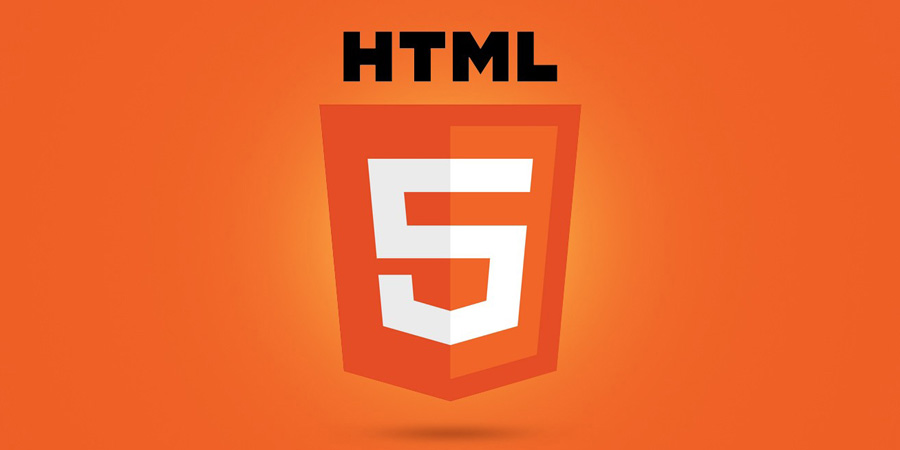HTML es un lenguaje de marcado para páginas web. De hecho, HTML significa Lenguaje de marcado de hipertexto.
Una cosa que hay que dejar clara desde el principio y tener presente es que elHTML no es un lenguaje de programaciónHTML es sólo para dar formato al texto y para maquetar elementos como formularios, citas, vídeos.
En esta breve guía no nos detendremos demasiado en discusiones técnicas o filosóficas sobre qué es un hipertextopero tomaremos como definición la de página web, una página navegable en Internet.
Herramientas
Para desarrollar su primera página html, un simple editor de textoPara los usuarios de Windows, la sencilla Bloc de notas.
Nuestra primera página HTML
Abre el bloc de notas e introduce el siguiente código:
<html></html>
Haz clic en Guardar y elige un nombre "página.html" y en el menú desplegable "guardar como"recuerde seleccionar "todos los archivos“.
Ya hemos creado nuestra primera página html, que una vez abierta mostrará una página en blanco.
Cada página html consta básicamente de dos elementos, un head <head> y un cuerpo <body>.
Así modificamos nuestra página:
<html>
<head></head>
<body></body>
</html>
El DOCTYPE
En este punto es importante introducir el concepto de DOCTYPE. El doctype es una declaración que se inserta al principio del documento y que permite a los navegadores renderizar la página correctamente. En el caso de HTML5 la declaración doctype es la siguiente
<!doctype html>
<html>
<head></head>
<body></body>
</html>
En el pasado, se utilizaban declaraciones de doctype más largas y articuladas, pero ahora elHTML5 es una norma, por lo que nos limitaremos a ésta.
Añadir un título a la página HTML: la etiqueta title
Si intentamos abrir la página html creada anteriormente, veremos que en la barra de la ventana aparece la ruta del archivo. Si queremos añadir un título más explicativo, podemos añadir la etiqueta </strong> en el<strong><head></strong> del documento.</p>
<pre class="wp-block-code" data-no-auto-translation=""><code lang="markup" class="language-markup line-numbers"><!doctype html>
<html>
<head>
<title>Mi primera página web</title>
</head>
<body></body>
</html></code></pre>
<p>Además de hacer la página más fácil de usar, la presencia del título también es importante en el lateral <strong>SEO</strong>.</p>
<h2 class="wp-block-heading" id="i-tag">Etiquetas</h2>
<p>Una de las primeras cosas que podemos observar es que HTML es un lenguaje compuesto de etiquetas. Cada etiqueta HTML va siempre encerrada entre un signo menor ( ). Una etiqueta genérica se caracteriza por la siguiente sintaxis: </p>
<pre class="wp-block-code" data-no-auto-translation=""><code lang="markup" class="language-markup line-numbers"><nomedeltag></code></pre>
<p>Las etiquetas pueden incluir una apertura <strong><nometag></strong> y un cierre <strong>.</strong>, </p>
<pre class="wp-block-code" data-no-auto-translation=""><code lang="markup" class="language-markup"><h1>Título del artículo</h1></code></pre>
<p>o ser etiquetas que no contienen ningún elemento y, por tanto, se cierran solas. Un ejemplo de este último tipo de etiquetas es <strong><img /></strong>.</p>
<pre class="wp-block-code" data-no-auto-translation=""><code lang="markup" class="language-markup line-numbers"><img src="mondo.jpg" /></code></pre>
<p>En esta breve guía no analizaremos todas las etiquetas html, sino sólo las que se utilizan con más frecuencia. Para obtener una lista exhaustiva de todas las etiquetas puede consultar <a href="https://developer.mozilla.org/en-US/docs/Web/HTML/Element" target="_blank" rel="noopener">aquí</a>.</p>
<p>Veamos cuáles son las principales etiquetas y cómo utilizarlas.</p>
<h2 class="wp-block-heading" id="il-tag-h1-e-gli-altri-headings">La etiqueta <h1> y las demás rúbricas</h2>
<p>La etiqueta <strong><h1></strong> se utiliza para definir un encabezado, es decir, un texto que tiene mayor importancia dentro del contenido de nuestra página html, por lo que se formateará con una fuente más grande. </p>
<p>Existen varias etiquetas de cabecera en función de su importancia: así, se puede tener <strong><h1></strong>, <strong><h2></strong> , <<strong>h3></strong> , <strong><h4></strong> , <strong><h5></strong> , <strong><h6></strong>. </p>
<pre class="wp-block-code" data-no-auto-translation=""><code lang="markup" class="language-markup"><h1>Título de la página</h1></code></pre>
<h2 class="wp-block-heading" id="il-tag-p">La etiqueta <p></h2>
<p>El <<strong>p></strong> se utiliza para definir un párrafo. Si se inserta texto dentro de esta etiqueta, se formateará como texto libre. </p>
<pre class="wp-block-code" data-no-auto-translation=""><code lang="markup" class="language-markup"><p>En esta página hablaremos de HTML.</p></code></pre>
<h2 class="wp-block-heading" id="il-tag-b">La etiqueta <b></h2>
<p>La etiqueta <strong><b></strong> se utiliza para resaltar texto:</p>
<pre class="wp-block-code" data-no-auto-translation=""><code lang="markup" class="language-markup"><b>texto muy importante</b></code></pre>
<p>Su funcionamiento es idéntico al del <strong>ponga una parte del texto en negrita.</p>
<h2 class="wp-block-heading" id="il-tag-a">La etiqueta <a> </h2>
<p>La etiqueta <a> se utiliza para definir un enlace (enlaces entre páginas web) nos permite crear un enlace desde nuestra página a otra página. La sintaxis de un enlace es la siguiente: </p>
<pre class="wp-block-code" data-no-auto-translation=""><code lang="markup" class="language-markup"><a href="https://www.google.it">Enlaces Google</a></code></pre>
<p>Podemos ver que el <a> necesita el atributo href que indica la página de destino. </p>
<h2 class="wp-block-heading" id="il-tag-img">La etiqueta <img></h2>
<p>La etiqueta <strong><img></strong> se utiliza para insertar una imagen en la página HTML. A diferencia de las etiquetas anteriores, la etiqueta <img> es una etiqueta de cierre automático, es decir, no necesita una etiqueta de cierre.</p>
<pre class="wp-block-code" data-no-auto-translation=""><code lang="markup" class="language-markup"><img src="immagini/terra.jpg" /></code></pre>
<p>Como vemos en el ejemplo, el <img> necesita el atributo src, que indica la ruta a la imagen que se va a mostrar. El atributo <img> también puede tener otros atributos:</p>
<pre class="wp-block-code" data-no-auto-translation=""><code lang="markup" class="language-markup"><img src="immagini/terra.jpg" alt="imagen de la Tierra" /></code></pre>
<p>En este ejemplo, el atributo alt se utiliza para mostrar un texto alternativo en caso de que la imagen no se cargue. También es útil para indicar a los motores de búsqueda lo que se muestra en la página, lo que es muy importante en términos de SEO.</p>
<h2 class="wp-block-heading" id="i-tag-lista-ul-ol-li">Las etiquetas de lista <ul>, <ol>, <li></h2>
<p>Si queremos mostrar una lista en nuestra página html, podemos utilizar la etiqueta <ul>. Esta etiqueta muestra una lista desordenada, por lo que aparecerá un punto junto a cada elemento de la lista. Si queremos mostrar una lista numerada, podemos utilizar la etiqueta <ol>. </p>
<p>Cada elemento de la lista debe ir dentro de la etiqueta <li>.</p>
<pre class="wp-block-code" data-no-auto-translation=""><code lang="markup" class="language-markup"><ul>
<li>Primo punto</li>
<li>Secondo punto</li>
<li>Terzo punto</li>
</ul></code></pre>
<h2 class="wp-block-heading" id="mini-tutorial-come-creare-la-tua-prima-pagina-web">Mini tutorial: cómo crear tu primera página web</h2>
<p>Tras un rápido vistazo a las principales etiquetas html, podemos intentar crear nuestra primera página web.</p>
<p>Abre el Bloc de notas o cualquier otro editor de texto y empieza a escribir este código:</p>
<pre class="wp-block-code" data-no-auto-translation=""><code lang="markup" class="language-markup"><!doctype html>
<html>
<head>
<title>Mi primera página web</title>
</head>
<body></body>
</html></code></pre>
<figure data-wp-context="{"uploadedSrc":"https:\/\/www.francescopepe.com\/wp-content\/uploads\/2019\/07\/tutorial_html_02.png","figureClassNames":"wp-block-image","figureStyles":null,"imgClassNames":"wp-image-133","imgStyles":null,"targetWidth":600,"targetHeight":400,"scaleAttr":false,"ariaLabel":"Ampliar la imagen: prima pagina html","alt":"prima pagina html"}" data-wp-interactive="core/image" class="wp-block-image wp-lightbox-container"><img decoding="async" width="600" height="400" data-wp-init="callbacks.setButtonStyles" data-wp-on-async--click="actions.showLightbox" data-wp-on-async--load="callbacks.setButtonStyles" data-wp-on-async-window--resize="callbacks.setButtonStyles" src="https://www.francescopepe.com/wp-content/uploads/2019/07/tutorial_html_02.png" alt="primera página html" class="wp-image-133" title="Guía HTML para principiantes: etiquetas y formato de texto e imágenes 2" srcset="https://www.francescopepe.com/wp-content/uploads/2019/07/tutorial_html_02.png 600w, https://www.francescopepe.com/wp-content/uploads/2019/07/tutorial_html_02-300x200.png 300w" sizes="(max-width: 600px) 100vw, 600px" /><button
class="lightbox-trigger"
type="button"
aria-haspopup="dialog"
aria-label="Ampliar la imagen: primera página html"
data-wp-init="callbacks.initTriggerButton"
data-wp-on-async--click="actions.showLightbox"
data-wp-style--right="context.imageButtonRight"
data-wp-style--top="context.imageButtonTop"
>
<svg xmlns="http://www.w3.org/2000/svg" width="12" height="12" fill="none" viewbox="0 0 12 12">
<path fill="#fff" d="M2 0a2 2 0 0 0-2 2v2h1.5V2a.5.5 0 0 1 .5-.5h2V0H2Zm2 10.5H2a.5.5 0 0 1-.5-.5V8H0v2a2 2 0 0 0 2 2h2v-1.5ZM8 12v-1.5h2a.5.5 0 0 0 .5-.5V8H12v2a2 2 0 0 1-2 2H8Zm2-12a2 2 0 0 1 2 2v2h-1.5V2a.5.5 0 0 0-.5-.5H8V0h2Z" />
</svg>
</button></figure>
<p>Guardar como y recuerde seleccionar "Todos los archivos" en el cuadro desplegable y, a continuación, guardar como <strong>index.html</strong> o <strong>mipagina.html</strong> o lo que más nos gusta. </p>
<figure data-wp-context="{"uploadedSrc":"https:\/\/www.francescopepe.com\/wp-content\/uploads\/2019\/07\/tutorial_html_02-1.png","figureClassNames":"wp-block-image","figureStyles":null,"imgClassNames":"wp-image-135","imgStyles":null,"targetWidth":960,"targetHeight":540,"scaleAttr":false,"ariaLabel":"Ampliar la imagen","alt":""}" data-wp-interactive="core/image" class="wp-block-image wp-lightbox-container"><img loading="lazy" decoding="async" width="960" height="540" data-wp-init="callbacks.setButtonStyles" data-wp-on-async--click="actions.showLightbox" data-wp-on-async--load="callbacks.setButtonStyles" data-wp-on-async-window--resize="callbacks.setButtonStyles" src="https://www.francescopepe.com/wp-content/uploads/2019/07/tutorial_html_02-1.png" alt="Guía HTML para principiantes: etiquetas y formato de texto e imágenes 1" class="wp-image-135" title="Guía HTML para principiantes: etiquetas y formato de texto e imágenes 3" srcset="https://www.francescopepe.com/wp-content/uploads/2019/07/tutorial_html_02-1.png 960w, https://www.francescopepe.com/wp-content/uploads/2019/07/tutorial_html_02-1-300x169.png 300w, https://www.francescopepe.com/wp-content/uploads/2019/07/tutorial_html_02-1-768x432.png 768w" sizes="(max-width: 960px) 100vw, 960px" /><button
class="lightbox-trigger"
type="button"
aria-haspopup="dialog"
aria-label="Ampliar la imagen"
data-wp-init="callbacks.initTriggerButton"
data-wp-on-async--click="actions.showLightbox"
data-wp-style--right="context.imageButtonRight"
data-wp-style--top="context.imageButtonTop"
>
<svg xmlns="http://www.w3.org/2000/svg" width="12" height="12" fill="none" viewbox="0 0 12 12">
<path fill="#fff" d="M2 0a2 2 0 0 0-2 2v2h1.5V2a.5.5 0 0 1 .5-.5h2V0H2Zm2 10.5H2a.5.5 0 0 1-.5-.5V8H0v2a2 2 0 0 0 2 2h2v-1.5ZM8 12v-1.5h2a.5.5 0 0 0 .5-.5V8H12v2a2 2 0 0 1-2 2H8Zm2-12a2 2 0 0 1 2 2v2h-1.5V2a.5.5 0 0 0-.5-.5H8V0h2Z" />
</svg>
</button></figure>
<p>Si hacemos doble clic en el archivo que acabamos de guardar, se abrirá una nueva ventana del navegador con nuestra primera página html. Será una página vacía, pero tendrá el título que hemos introducido en el campo <strong><title></strong>.</p>
<figure data-wp-context="{"uploadedSrc":"https:\/\/www.francescopepe.com\/wp-content\/uploads\/2019\/07\/tutorial_html_03.png","figureClassNames":"wp-block-image","figureStyles":null,"imgClassNames":"wp-image-136","imgStyles":null,"targetWidth":650,"targetHeight":133,"scaleAttr":false,"ariaLabel":"Ampliar la imagen","alt":""}" data-wp-interactive="core/image" class="wp-block-image wp-lightbox-container"><img loading="lazy" decoding="async" width="650" height="133" data-wp-init="callbacks.setButtonStyles" data-wp-on-async--click="actions.showLightbox" data-wp-on-async--load="callbacks.setButtonStyles" data-wp-on-async-window--resize="callbacks.setButtonStyles" src="https://www.francescopepe.com/wp-content/uploads/2019/07/tutorial_html_03.png" alt="Guía HTML para principiantes: etiquetas y formato de texto e imágenes 2" class="wp-image-136" title="Guía HTML para principiantes: etiquetas y formato de texto e imágenes 4" srcset="https://www.francescopepe.com/wp-content/uploads/2019/07/tutorial_html_03.png 650w, https://www.francescopepe.com/wp-content/uploads/2019/07/tutorial_html_03-300x61.png 300w" sizes="(max-width: 650px) 100vw, 650px" /><button
class="lightbox-trigger"
type="button"
aria-haspopup="dialog"
aria-label="Ampliar la imagen"
data-wp-init="callbacks.initTriggerButton"
data-wp-on-async--click="actions.showLightbox"
data-wp-style--right="context.imageButtonRight"
data-wp-style--top="context.imageButtonTop"
>
<svg xmlns="http://www.w3.org/2000/svg" width="12" height="12" fill="none" viewbox="0 0 12 12">
<path fill="#fff" d="M2 0a2 2 0 0 0-2 2v2h1.5V2a.5.5 0 0 1 .5-.5h2V0H2Zm2 10.5H2a.5.5 0 0 1-.5-.5V8H0v2a2 2 0 0 0 2 2h2v-1.5ZM8 12v-1.5h2a.5.5 0 0 0 .5-.5V8H12v2a2 2 0 0 1-2 2H8Zm2-12a2 2 0 0 1 2 2v2h-1.5V2a.5.5 0 0 0-.5-.5H8V0h2Z" />
</svg>
</button></figure>
<p>Pasemos a la construcción de la página web. Añadimos una cabecera y algunos párrafos. Aplicamos el <strong><b></strong> algunas palabras para destacar, como el nombre de la ciudad de nacimiento, añadir una foto con la etiqueta <strong><img></strong> y un enlace a la página en Wikipedia.</p>
<pre class="wp-block-code" data-no-auto-translation=""><code lang="markup" class="language-markup line-numbers"><!doctype html>
<html>
<head>
<title>Mi primera página web</title>
</head>
<body>
<h1>Lionel Messi</h1>
<p>Lionel Andrés Messi, al que muchos llaman simplemente Leo, nació el 24 de junio de 1987 en <b>Rosario</b>en el estado argentino de Santa Fe.
</p>
<img src="Messi.jpg" />
<p>Sólo tiene cinco años cuando empieza a dar patadas al balón. Su primer equipo es el <b>Grandoli</b>En su ciudad hay una pequeña escuela de fútbol para niños. El entrenador de los chicos es Jorge Messi, obrero metalúrgico y padre del futuro campeón.
</p>
<p>A los siete años <a href="https://it.wikipedia.org/wiki/Lionel_Messi">Lionel Messi</a> Viste la camiseta de "Newell's Old Boys" y juega en las categorías inferiores. A los ojos de los aficionados al fútbol que seguían al chaval por los campos de Rosario, el talento del joven ya era evidente.
</p>
<h2>La llegada a barcelona</h2>
<p>Debido a un retraso en el desarrollo óseo del niño causado por los bajos niveles de hormonas del crecimiento en su organismo, la transición se desvanece.
</p>
<p>Se aconseja a la familia que busque tratamiento médico, pero es muy caro: se habla de 900 dólares al mes; Jorge Messi pide ayuda a Newell's Old Boys y a River Plate sin obtener soluciones adecuadas. Creyendo firmemente en el posible futuro de Lionel como campeón, pide ayuda a algunas fundaciones.
</p>
</body>
</html></code></pre>
<p>Si queremos insertar una imagen, podemos guardarla en la misma carpeta que el archivo html y recuperarla introduciendo el nombre del archivo en el campo <strong>src</strong> de la etiqueta <strong><img></strong>.</p>
<p>Si hemos hecho todo correctamente, deberíamos obtener algo como esto:</p>
<figure data-wp-context="{"uploadedSrc":"https:\/\/www.francescopepe.com\/wp-content\/uploads\/2019\/07\/tutorial_html_04.png","figureClassNames":"wp-block-image","figureStyles":null,"imgClassNames":"wp-image-146","imgStyles":null,"targetWidth":902,"targetHeight":654,"scaleAttr":false,"ariaLabel":"Ampliar la imagen","alt":""}" data-wp-interactive="core/image" class="wp-block-image wp-lightbox-container"><img loading="lazy" decoding="async" width="902" height="654" data-wp-init="callbacks.setButtonStyles" data-wp-on-async--click="actions.showLightbox" data-wp-on-async--load="callbacks.setButtonStyles" data-wp-on-async-window--resize="callbacks.setButtonStyles" src="https://www.francescopepe.com/wp-content/uploads/2019/07/tutorial_html_04.png" alt="Guía HTML para principiantes: etiquetas y formato de texto e imágenes 3" class="wp-image-146" title="Guía HTML para principiantes: etiquetas y formato de texto e imágenes 5" srcset="https://www.francescopepe.com/wp-content/uploads/2019/07/tutorial_html_04.png 902w, https://www.francescopepe.com/wp-content/uploads/2019/07/tutorial_html_04-300x218.png 300w, https://www.francescopepe.com/wp-content/uploads/2019/07/tutorial_html_04-768x557.png 768w" sizes="(max-width: 902px) 100vw, 902px" /><button
class="lightbox-trigger"
type="button"
aria-haspopup="dialog"
aria-label="Ampliar la imagen"
data-wp-init="callbacks.initTriggerButton"
data-wp-on-async--click="actions.showLightbox"
data-wp-style--right="context.imageButtonRight"
data-wp-style--top="context.imageButtonTop"
>
<svg xmlns="http://www.w3.org/2000/svg" width="12" height="12" fill="none" viewbox="0 0 12 12">
<path fill="#fff" d="M2 0a2 2 0 0 0-2 2v2h1.5V2a.5.5 0 0 1 .5-.5h2V0H2Zm2 10.5H2a.5.5 0 0 1-.5-.5V8H0v2a2 2 0 0 0 2 2h2v-1.5ZM8 12v-1.5h2a.5.5 0 0 0 .5-.5V8H12v2a2 2 0 0 1-2 2H8Zm2-12a2 2 0 0 1 2 2v2h-1.5V2a.5.5 0 0 0-.5-.5H8V0h2Z" />
</svg>
</button></figure>
<p>En esta breve guía sobre HTML, hemos visto cómo hacer una página web, añadir texto e imágenes, dar formato a una cabecera y texto en negrita, y añadir enlaces. </p>
<p>Para mejorar nuestra página tendremos que cambiar su apariencia, utilizando la función <strong>CSS</strong>. Este será el tema de una futura guía.</p>
</div>
<div class="wp-block-group has-global-padding is-layout-constrained wp-block-group-is-layout-constrained">
<div class="wp-block-group post-meta has-small-font-size is-content-justification-space-between is-layout-flex wp-container-core-group-is-layout-5 wp-block-group-is-layout-flex" style="border-radius:5px;margin-top:var(--wp--preset--spacing--large)"></div>
</div>
</main>
<div class="wp-block-comments alignfull wp-block-comments-query-loop has-tertiary-background-color has-background" style="margin-top:0;margin-bottom:0;padding-top:var(--wp--preset--spacing--x-large);padding-right:var(--wp--preset--spacing--medium);padding-bottom:var(--wp--preset--spacing--x-large);padding-left:var(--wp--preset--spacing--medium)">
<div class="wp-block-group has-global-padding is-layout-constrained wp-container-core-group-is-layout-10 wp-block-group-is-layout-constrained" style="padding-right:0;padding-left:0">
<div class="wp-block-group has-global-padding is-layout-constrained wp-container-core-group-is-layout-8 wp-block-group-is-layout-constrained">
<h2 class="wp-block-heading">Comentarios</h2>
</div>
<div class="wp-block-group has-global-padding is-layout-constrained wp-block-group-is-layout-constrained"></div>
<div id="respond" class="comment-respond wp-block-post-comments-form">
<h3 id="reply-title" class="comment-reply-title">Deja una respuesta <small><a rel="nofollow" id="cancel-comment-reply-link" href="/es/guia-html/#respond" style="display:none;">Cancelar la respuesta</a></small></h3><form action="https://www.francescopepe.com/wp-comments-post.php" method="post" id="commentform" class="comment-form" novalidate data-trp-original-action="https://www.francescopepe.com/wp-comments-post.php"><p class="comment-notes"><span id="email-notes">Tu dirección de correo electrónico no será publicada.</span> <span class="required-field-message">Los campos obligatorios están marcados con <span class="required">*</span></span></p><p class="comment-form-comment"><label for="comment">Comentario <span class="required">*</span></label> <textarea id="comment" name="comment" cols="45" rows="8" maxlength="65525" required></textarea></p><p class="comment-form-author"><label for="author">Nombre <span class="required">*</span></label> <input id="author" name="author" type="text" value="" size="30" maxlength="245" autocomplete="name" required /></p>
<p class="comment-form-email"><label for="email">Correo electrónico <span class="required">*</span></label> <input id="email" name="email" type="email" value="" size="30" maxlength="100" aria-describedby="email-notes" autocomplete="email" required /></p>
<p class="comment-form-url"><label for="url">Web</label> <input id="url" name="url" type="url" value="" size="30" maxlength="200" autocomplete="url" /></p>
<p class="form-submit wp-block-button"><input name="submit" type="submit" id="submit" class="wp-block-button__link wp-element-button" value="Publicar el comentario" /> <input type='hidden' name='comment_post_ID' value='1' id='comment_post_ID' />
<input type='hidden' name='comment_parent' id='comment_parent' value='0' />
</p><input type="hidden" name="trp-form-language" value="es"/></form> </div><!-- #respond -->
</div>
</div>
<div class="wp-block-group alignfull has-primary-background-color has-background has-global-padding is-layout-constrained wp-container-core-group-is-layout-14 wp-block-group-is-layout-constrained" style="margin-top:0;margin-bottom:0;padding-top:var(--wp--preset--spacing--x-large);padding-bottom:var(--wp--preset--spacing--x-large)">
<div class="wp-block-query alignwide is-layout-flow wp-block-query-is-layout-flow"><ul class="columns-3 wp-block-post-template has-large-font-size is-layout-grid wp-container-core-post-template-is-layout-1 wp-block-post-template-is-layout-grid"><li class="wp-block-post post-1084 post type-post status-publish format-standard has-post-thumbnail hentry category-guide">
<div class="wp-block-group is-vertical is-content-justification-left is-layout-flex wp-container-core-group-is-layout-11 wp-block-group-is-layout-flex"><div style="font-style:normal;font-weight:500" class="taxonomy-category has-link-color is-style-default wp-elements-a566851584f438afbd43d6c4573ab560 wp-block-post-terms has-text-color has-main-accent-color has-x-small-font-size"><a href="https://www.francescopepe.com/es/categoria/guias/" rel="tag">Guías</a></div>
<h2 style="font-style:normal;font-weight:600;text-decoration:none; margin-top:0px;margin-right:0px;margin-bottom:0px;margin-left:0px;" class="has-link-color wp-elements-93a9775c2dc1ae17883d3f54ed88db4b wp-block-post-title has-base-font-size"><a href="https://www.francescopepe.com/es/como-enviar-datos-de-formulario-en-google-sheets/" target="_self" >Cómo enviar datos de formularios en Google Sheets: Guía práctica</a></h2>
<div class="wp-block-post-date has-text-color has-main-accent-color has-x-small-font-size"><time datetime="2024-05-10T02:59:54+00:00">10 de mayo de 2024</time></div></div>
</li><li class="wp-block-post post-316 post type-post status-publish format-standard has-post-thumbnail hentry category-seo">
<div class="wp-block-group is-vertical is-content-justification-left is-layout-flex wp-container-core-group-is-layout-12 wp-block-group-is-layout-flex"><div style="font-style:normal;font-weight:500" class="taxonomy-category has-link-color is-style-default wp-elements-a566851584f438afbd43d6c4573ab560 wp-block-post-terms has-text-color has-main-accent-color has-x-small-font-size"><a href="https://www.francescopepe.com/es/categoria/seo/" rel="tag">SEO</a></div>
<h2 style="font-style:normal;font-weight:600;text-decoration:none; margin-top:0px;margin-right:0px;margin-bottom:0px;margin-left:0px;" class="has-link-color wp-elements-93a9775c2dc1ae17883d3f54ed88db4b wp-block-post-title has-base-font-size"><a href="https://www.francescopepe.com/es/como-aumentar-la-visibilidad-en-los-motores-de-busqueda-con-faq-rich-snippets/" target="_self" >Cómo aumentar la visibilidad en los motores de búsqueda con el fragmento enriquecido de FAQ</a></h2>
<div class="wp-block-post-date has-text-color has-main-accent-color has-x-small-font-size"><time datetime="2023-08-02T17:09:00+00:00">2 de agosto de 2023</time></div></div>
</li><li class="wp-block-post post-375 post type-post status-publish format-standard has-post-thumbnail hentry category-seo">
<div class="wp-block-group is-vertical is-content-justification-left is-layout-flex wp-container-core-group-is-layout-13 wp-block-group-is-layout-flex"><div style="font-style:normal;font-weight:500" class="taxonomy-category has-link-color is-style-default wp-elements-a566851584f438afbd43d6c4573ab560 wp-block-post-terms has-text-color has-main-accent-color has-x-small-font-size"><a href="https://www.francescopepe.com/es/categoria/seo/" rel="tag">SEO</a></div>
<h2 style="font-style:normal;font-weight:600;text-decoration:none; margin-top:0px;margin-right:0px;margin-bottom:0px;margin-left:0px;" class="has-link-color wp-elements-93a9775c2dc1ae17883d3f54ed88db4b wp-block-post-title has-base-font-size"><a href="https://www.francescopepe.com/es/como-realizar-un-seguimiento-de-los-eventos-en-analytics/" target="_self" >Cómo realizar el seguimiento de eventos en Google Analytics</a></h2>
<div class="wp-block-post-date has-text-color has-main-accent-color has-x-small-font-size"><time datetime="2019-08-05T15:32:46+00:00">5 de agosto de 2019</time></div></div>
</li></ul></div>
</div>
<footer class="site-footer wp-block-template-part">
<div class="wp-block-group alignfull dark-footer has-base-color has-main-background-color has-text-color has-background has-link-color wp-elements-0f294aabf00e0760828c70e5013002a4 has-global-padding is-layout-constrained wp-container-core-group-is-layout-21 wp-block-group-is-layout-constrained" style="margin-top:0px;padding-top:var(--wp--preset--spacing--xx-large);padding-right:var(--wp--preset--spacing--medium);padding-bottom:var(--wp--preset--spacing--xx-large);padding-left:var(--wp--preset--spacing--medium)">
<div class="wp-block-columns alignwide is-layout-flex wp-container-core-columns-is-layout-2 wp-block-columns-is-layout-flex">
<div class="wp-block-column is-layout-flow wp-block-column-is-layout-flow">
<p style="font-style:normal;font-weight:600">Francesco Pepe</p>
<ul class="wp-block-social-links has-icon-color has-icon-background-color is-style-default is-content-justification-left is-layout-flex wp-container-core-social-links-is-layout-1 wp-block-social-links-is-layout-flex"><li style="color: #150E29; background-color: #fff; " class="wp-social-link wp-social-link-instagram has-main-color has-base-background-color wp-block-social-link"><a href="https://instagram.com/tropicalista_" class="wp-block-social-link-anchor"><svg width="24" height="24" viewbox="0 0 24 24" version="1.1" xmlns="http://www.w3.org/2000/svg" aria-hidden="true" focusable="false"><path d="M12,4.622c2.403,0,2.688,0.009,3.637,0.052c0.877,0.04,1.354,0.187,1.671,0.31c0.42,0.163,0.72,0.358,1.035,0.673 c0.315,0.315,0.51,0.615,0.673,1.035c0.123,0.317,0.27,0.794,0.31,1.671c0.043,0.949,0.052,1.234,0.052,3.637 s-0.009,2.688-0.052,3.637c-0.04,0.877-0.187,1.354-0.31,1.671c-0.163,0.42-0.358,0.72-0.673,1.035 c-0.315,0.315-0.615,0.51-1.035,0.673c-0.317,0.123-0.794,0.27-1.671,0.31c-0.949,0.043-1.233,0.052-3.637,0.052 s-2.688-0.009-3.637-0.052c-0.877-0.04-1.354-0.187-1.671-0.31c-0.42-0.163-0.72-0.358-1.035-0.673 c-0.315-0.315-0.51-0.615-0.673-1.035c-0.123-0.317-0.27-0.794-0.31-1.671C4.631,14.688,4.622,14.403,4.622,12 s0.009-2.688,0.052-3.637c0.04-0.877,0.187-1.354,0.31-1.671c0.163-0.42,0.358-0.72,0.673-1.035 c0.315-0.315,0.615-0.51,1.035-0.673c0.317-0.123,0.794-0.27,1.671-0.31C9.312,4.631,9.597,4.622,12,4.622 M12,3 C9.556,3,9.249,3.01,8.289,3.054C7.331,3.098,6.677,3.25,6.105,3.472C5.513,3.702,5.011,4.01,4.511,4.511 c-0.5,0.5-0.808,1.002-1.038,1.594C3.25,6.677,3.098,7.331,3.054,8.289C3.01,9.249,3,9.556,3,12c0,2.444,0.01,2.751,0.054,3.711 c0.044,0.958,0.196,1.612,0.418,2.185c0.23,0.592,0.538,1.094,1.038,1.594c0.5,0.5,1.002,0.808,1.594,1.038 c0.572,0.222,1.227,0.375,2.185,0.418C9.249,20.99,9.556,21,12,21s2.751-0.01,3.711-0.054c0.958-0.044,1.612-0.196,2.185-0.418 c0.592-0.23,1.094-0.538,1.594-1.038c0.5-0.5,0.808-1.002,1.038-1.594c0.222-0.572,0.375-1.227,0.418-2.185 C20.99,14.751,21,14.444,21,12s-0.01-2.751-0.054-3.711c-0.044-0.958-0.196-1.612-0.418-2.185c-0.23-0.592-0.538-1.094-1.038-1.594 c-0.5-0.5-1.002-0.808-1.594-1.038c-0.572-0.222-1.227-0.375-2.185-0.418C14.751,3.01,14.444,3,12,3L12,3z M12,7.378 c-2.552,0-4.622,2.069-4.622,4.622S9.448,16.622,12,16.622s4.622-2.069,4.622-4.622S14.552,7.378,12,7.378z M12,15 c-1.657,0-3-1.343-3-3s1.343-3,3-3s3,1.343,3,3S13.657,15,12,15z M16.804,6.116c-0.596,0-1.08,0.484-1.08,1.08 s0.484,1.08,1.08,1.08c0.596,0,1.08-0.484,1.08-1.08S17.401,6.116,16.804,6.116z"></path></svg><span class="wp-block-social-link-label screen-reader-text">Instagram</span></a></li>
<li style="color: #150E29; background-color: #fff; " class="wp-social-link wp-social-link-facebook has-main-color has-base-background-color wp-block-social-link"><a href="https://facebook.com/tropicalista" class="wp-block-social-link-anchor"><svg width="24" height="24" viewbox="0 0 24 24" version="1.1" xmlns="http://www.w3.org/2000/svg" aria-hidden="true" focusable="false"><path d="M12 2C6.5 2 2 6.5 2 12c0 5 3.7 9.1 8.4 9.9v-7H7.9V12h2.5V9.8c0-2.5 1.5-3.9 3.8-3.9 1.1 0 2.2.2 2.2.2v2.5h-1.3c-1.2 0-1.6.8-1.6 1.6V12h2.8l-.4 2.9h-2.3v7C18.3 21.1 22 17 22 12c0-5.5-4.5-10-10-10z"></path></svg><span class="wp-block-social-link-label screen-reader-text">Facebook</span></a></li>
<li style="color: #150E29; background-color: #fff; " class="wp-social-link wp-social-link-github has-main-color has-base-background-color wp-block-social-link"><a href="https://github.com/tropicalista" class="wp-block-social-link-anchor"><svg width="24" height="24" viewbox="0 0 24 24" version="1.1" xmlns="http://www.w3.org/2000/svg" aria-hidden="true" focusable="false"><path d="M12,2C6.477,2,2,6.477,2,12c0,4.419,2.865,8.166,6.839,9.489c0.5,0.09,0.682-0.218,0.682-0.484 c0-0.236-0.009-0.866-0.014-1.699c-2.782,0.602-3.369-1.34-3.369-1.34c-0.455-1.157-1.11-1.465-1.11-1.465 c-0.909-0.62,0.069-0.608,0.069-0.608c1.004,0.071,1.532,1.03,1.532,1.03c0.891,1.529,2.341,1.089,2.91,0.833 c0.091-0.647,0.349-1.086,0.635-1.337c-2.22-0.251-4.555-1.111-4.555-4.943c0-1.091,0.39-1.984,1.03-2.682 C6.546,8.54,6.202,7.524,6.746,6.148c0,0,0.84-0.269,2.75,1.025C10.295,6.95,11.15,6.84,12,6.836 c0.85,0.004,1.705,0.114,2.504,0.336c1.909-1.294,2.748-1.025,2.748-1.025c0.546,1.376,0.202,2.394,0.1,2.646 c0.64,0.699,1.026,1.591,1.026,2.682c0,3.841-2.337,4.687-4.565,4.935c0.359,0.307,0.679,0.917,0.679,1.852 c0,1.335-0.012,2.415-0.012,2.741c0,0.269,0.18,0.579,0.688,0.481C19.138,20.161,22,16.416,22,12C22,6.477,17.523,2,12,2z"></path></svg><span class="wp-block-social-link-label screen-reader-text">GitHub</span></a></li>
<li style="color: #150E29; background-color: #fff; " class="wp-social-link wp-social-link-youtube has-main-color has-base-background-color wp-block-social-link"><a href="https://www.youtube.com/@tropicalista" class="wp-block-social-link-anchor"><svg width="24" height="24" viewbox="0 0 24 24" version="1.1" xmlns="http://www.w3.org/2000/svg" aria-hidden="true" focusable="false"><path d="M21.8,8.001c0,0-0.195-1.378-0.795-1.985c-0.76-0.797-1.613-0.801-2.004-0.847c-2.799-0.202-6.997-0.202-6.997-0.202 h-0.009c0,0-4.198,0-6.997,0.202C4.608,5.216,3.756,5.22,2.995,6.016C2.395,6.623,2.2,8.001,2.2,8.001S2,9.62,2,11.238v1.517 c0,1.618,0.2,3.237,0.2,3.237s0.195,1.378,0.795,1.985c0.761,0.797,1.76,0.771,2.205,0.855c1.6,0.153,6.8,0.201,6.8,0.201 s4.203-0.006,7.001-0.209c0.391-0.047,1.243-0.051,2.004-0.847c0.6-0.607,0.795-1.985,0.795-1.985s0.2-1.618,0.2-3.237v-1.517 C22,9.62,21.8,8.001,21.8,8.001z M9.935,14.594l-0.001-5.62l5.404,2.82L9.935,14.594z"></path></svg><span class="wp-block-social-link-label screen-reader-text">YouTube</span></a></li></ul>
</div>
<div class="wp-block-column is-layout-flow wp-block-column-is-layout-flow">
<div class="wp-block-columns is-layout-flex wp-container-core-columns-is-layout-1 wp-block-columns-is-layout-flex">
<div class="wp-block-column is-layout-flow wp-block-column-is-layout-flow">
<p style="font-style:normal;font-weight:600">Acerca de</p>
<div class="wp-block-group has-main-accent-color has-text-color has-small-font-size has-global-padding is-layout-constrained wp-container-core-group-is-layout-15 wp-block-group-is-layout-constrained">
<p><a href="https://www.francescopepe.com/es/blog/" data-type="page" data-id="34">Blog</a></p>
<p><a href="https://www.francescopepe.com/es/tienda/" data-type="page" data-id="987">Plugins</a></p>
<p><a href="https://www.francescopepe.com/es/contactos/" data-type="page" data-id="40" rel="nofollow">Contacto</a></p>
<p><a href="https://www.francescopepe.com/es/politica-de-cookies-de-la-ue/" data-type="page" data-id="1193" rel="nofollow">Política de cookies</a></p>
</div>
</div>
<div class="wp-block-column is-layout-flow wp-block-column-is-layout-flow">
<p style="font-style:normal;font-weight:600">Recursos</p>
<div class="wp-block-group has-main-accent-color has-text-color has-small-font-size has-global-padding is-layout-constrained wp-container-core-group-is-layout-16 wp-block-group-is-layout-constrained">
<p><a href="https://www.francescopepe.com/es/salpicadero-2/" data-type="page" data-id="985" rel="nofollow">Cuenta</a></p>
<p><a href="https://www.francescopepe.com/es/docs/" data-type="page" data-id="964">Documentación</a></p>
<div class="wp-block-buttons is-layout-flex wp-block-buttons-is-layout-flex">
<div class="wp-block-button is-style-fill" style="text-decoration:underline"><a data-popper="1285" class="wp-block-button__link has-main-background-color has-background wp-element-button" href="#" style="padding-top:0;padding-right:0;padding-bottom:0;padding-left:0">Ayuda</a></div>
</div>
</div>
</div>
<div class="wp-block-column is-layout-flow wp-block-column-is-layout-flow">
<p style="font-style:normal;font-weight:600">Plugins</p>
<div class="wp-block-group has-main-accent-color has-text-color has-small-font-size has-global-padding is-layout-constrained wp-container-core-group-is-layout-17 wp-block-group-is-layout-constrained">
<p>Pdf Embed</p>
<p>Popper</p>
<p>Search Console</p>
</div>
</div>
</div>
</div>
</div>
<hr class="wp-block-separator alignwide has-text-color has-secondary-color has-alpha-channel-opacity has-secondary-background-color has-background is-style-separator-dotted"/>
<div class="wp-block-group alignwide is-layout-flow wp-block-group-is-layout-flow">
<div class="wp-block-group has-main-accent-color has-text-color has-link-color wp-elements-45f4c4590d38b59f221116172a248e2a is-content-justification-space-between is-layout-flex wp-container-core-group-is-layout-19 wp-block-group-is-layout-flex">
<p class="has-x-small-font-size">© 2024 - Francesco Pepe</p>
<div class="wp-block-group has-x-small-font-size is-nowrap is-layout-flex wp-container-core-group-is-layout-18 wp-block-group-is-layout-flex">
<p>Visita Formello</p>
</div>
</div>
</div>
</div>
</footer>
</div>
<template id="tp-language" data-tp-language="es_ES"></template><script id="sc-store-data" type="application/json">{"checkout":{"formId":983,"mode":"test","persist":"browser"}}</script>
<sc-cart-loader
template='<sc-cart id="sc-cart" header="Carrito" checkout-link="https://www.francescopepe.com/es/checkout/" style="font-size: 16px; --sc-z-index-drawer: 999999; --sc-drawer-size: 500px" > <div style="border-bottom:var(--sc-drawer-border);padding-top:1.25em;padding-bottom:1.25em;padding-left:1.25em;padding-right:1.25em"><sc-cart-header><span>Review Your Cart</span></sc-cart-header></div> <sc-line-items style="border-bottom:var(--sc-drawer-border);padding-top:1.25em;padding-bottom:1.25em;padding-left:1.25em;padding-right:1.25em" removable="true" editable="true"></sc-line-items> <sc-order-coupon-form label="Add Coupon Code" placeholder="Enter coupon code" class="" style="border-bottom:var(--sc-drawer-border);padding-top:1.25em;padding-bottom:1.25em;padding-left:1.25em;padding-right:1.25em" collapsed> Apply </sc-order-coupon-form> <sc-line-item-total total="subtotal" size="large" class="" style="padding-top:1.25em;padding-bottom:0em;padding-left:1.25em;padding-right:1.25em"> <span slot="title">Subtotal</span> </sc-line-item-total> <sc-line-item-bump label="Bundle Discount" class="" style="padding-top:1.25em;padding-bottom:0em;padding-left:1.25em;padding-right:1.25em"></sc-line-item-bump> <div class="wp-block-buttons" style="border-bottom:var(--sc-drawer-border);padding-top:1.25em;padding-bottom:1.25em;padding-left:1.25em;padding-right:1.25em"> <sc-cart-submit class="wp-block-button"> <a href="https://www.francescopepe.com/es/checkout/" class="wp-block-button__link wp-element-button sc-button "> <span data-text>Checkout</span> <sc-spinner data-loader></sc-spinner> </a> </sc-cart-submit> </div> </sc-cart> <sc-cart-icon style="font-size: 16px"> <sc-icon name="shopping-bag"></sc-icon> </sc-cart-icon>'>
</sc-cart-loader>
<div id="trp-floater-ls" onclick="" data-no-translation class="trp-language-switcher-container trp-floater-ls-names trp-bottom-right trp-color-dark flags-full-names" >
<div id="trp-floater-ls-current-language" class="trp-with-flags">
<a href="#" class="trp-floater-ls-disabled-language trp-ls-disabled-language" onclick="event.preventDefault()">
<img class="trp-flag-image" src="https://www.francescopepe.com/wp-content/plugins/translatepress-multilingual/assets/images/flags/es_ES.png" width="18" height="12" alt="es_ES" title="Spanish">Spanish </a>
</div>
<div id="trp-floater-ls-language-list" class="trp-with-flags" >
<div class="trp-language-wrap trp-language-wrap-bottom"> <a href="https://www.francescopepe.com/guida-html/"
title="Italian">
<img class="trp-flag-image" src="https://www.francescopepe.com/wp-content/plugins/translatepress-multilingual/assets/images/flags/it_IT.png" width="18" height="12" alt="it_IT" title="Italian">Italian </a>
<a href="https://www.francescopepe.com/en/html-guide/"
title="English">
<img class="trp-flag-image" src="https://www.francescopepe.com/wp-content/plugins/translatepress-multilingual/assets/images/flags/en_US.png" width="18" height="12" alt="en_US" title="English">English </a>
<a href="#" class="trp-floater-ls-disabled-language trp-ls-disabled-language" onclick="event.preventDefault()"><img class="trp-flag-image" src="https://www.francescopepe.com/wp-content/plugins/translatepress-multilingual/assets/images/flags/es_ES.png" width="18" height="12" alt="es_ES" title="Spanish">Spanish</a></div> </div>
</div>
<!-- Consent Management powered by Complianz | GDPR/CCPA Cookie Consent https://wordpress.org/plugins/complianz-gdpr -->
<div id="cmplz-cookiebanner-container"><div class="cmplz-cookiebanner cmplz-hidden banner-1 banner-a optin cmplz-bottom-right cmplz-categories-type-no" aria-modal="true" data-nosnippet="true" role="dialog" aria-live="polite" aria-labelledby="cmplz-header-1-optin" aria-describedby="cmplz-message-1-optin">
<div class="cmplz-header">
<div class="cmplz-logo"><a href="https://www.francescopepe.com/es/" class="custom-logo-link" rel="home"><img width="1250" height="1250" src="https://www.francescopepe.com/wp-content/uploads/2024/04/fp-logo.png" class="custom-logo" alt="Francesco Pepe" decoding="async" srcset="https://www.francescopepe.com/wp-content/uploads/2024/04/fp-logo.png 1250w, https://www.francescopepe.com/wp-content/uploads/2024/04/fp-logo-300x300.png 300w, https://www.francescopepe.com/wp-content/uploads/2024/04/fp-logo-1024x1024.png 1024w, https://www.francescopepe.com/wp-content/uploads/2024/04/fp-logo-150x150.png 150w, https://www.francescopepe.com/wp-content/uploads/2024/04/fp-logo-768x768.png 768w" sizes="(max-width: 1250px) 100vw, 1250px" /></a></div>
<div class="cmplz-title" id="cmplz-header-1-optin">Gestionar el consentimiento</div>
<div class="cmplz-close" tabindex="0" role="button" aria-label="Cerrar ventana" data-no-translation-aria-label="">
<svg aria-hidden="true" focusable="false" data-prefix="fas" data-icon="times" class="svg-inline--fa fa-times fa-w-11" role="img" xmlns="http://www.w3.org/2000/svg" viewbox="0 0 352 512"><path fill="currentColor" d="M242.72 256l100.07-100.07c12.28-12.28 12.28-32.19 0-44.48l-22.24-22.24c-12.28-12.28-32.19-12.28-44.48 0L176 189.28 75.93 89.21c-12.28-12.28-32.19-12.28-44.48 0L9.21 111.45c-12.28 12.28-12.28 32.19 0 44.48L109.28 256 9.21 356.07c-12.28 12.28-12.28 32.19 0 44.48l22.24 22.24c12.28 12.28 32.2 12.28 44.48 0L176 322.72l100.07 100.07c12.28 12.28 32.2 12.28 44.48 0l22.24-22.24c12.28-12.28 12.28-32.19 0-44.48L242.72 256z"></path></svg>
</div>
</div>
<div class="cmplz-divider cmplz-divider-header"></div>
<div class="cmplz-body">
<div class="cmplz-message" id="cmplz-message-1-optin">Para proporcionar la mejor experiencia, utilizamos tecnologías como las cookies para almacenar y/o acceder a la información del dispositivo. El consentimiento a estas tecnologías nos permitirá procesar datos como el comportamiento de navegación o los identificadores únicos en este sitio. No consentir o retirar el consentimiento puede afectar negativamente a determinadas características y funciones.</div>
<!-- categories start -->
<div class="cmplz-categories">
<details class="cmplz-category cmplz-functional" >
<summary>
<span class="cmplz-category-header">
<span class="cmplz-category-title">Funcional</span>
<span class='cmplz-always-active'>
<span class="cmplz-banner-checkbox">
<input type="checkbox"
id="cmplz-functional-optin"
data-category="cmplz_functional"
class="cmplz-consent-checkbox cmplz-functional"
size="40"
value="1"/>
<label class="cmplz-label" for="cmplz-functional-optin" tabindex="0"><span class="screen-reader-text">Funcional</span></label>
</span>
Siempre activo </span>
<span class="cmplz-icon cmplz-open">
<svg xmlns="http://www.w3.org/2000/svg" viewbox="0 0 448 512" height="18" ><path d="M224 416c-8.188 0-16.38-3.125-22.62-9.375l-192-192c-12.5-12.5-12.5-32.75 0-45.25s32.75-12.5 45.25 0L224 338.8l169.4-169.4c12.5-12.5 32.75-12.5 45.25 0s12.5 32.75 0 45.25l-192 192C240.4 412.9 232.2 416 224 416z"/></svg>
</span>
</span>
</summary>
<div class="cmplz-description">
<span class="cmplz-description-functional">El almacenamiento o acceso técnico es estrictamente necesario para el fin legítimo de permitir el uso de un servicio específico solicitado explícitamente por el abonado o usuario, o con el único fin de llevar a cabo la transmisión de una comunicación a través de una red de comunicaciones electrónicas.</span>
</div>
</details>
<details class="cmplz-category cmplz-preferences" >
<summary>
<span class="cmplz-category-header">
<span class="cmplz-category-title">Preferencias</span>
<span class="cmplz-banner-checkbox">
<input type="checkbox"
id="cmplz-preferences-optin"
data-category="cmplz_preferences"
class="cmplz-consent-checkbox cmplz-preferences"
size="40"
value="1"/>
<label class="cmplz-label" for="cmplz-preferences-optin" tabindex="0"><span class="screen-reader-text">Preferencias</span></label>
</span>
<span class="cmplz-icon cmplz-open">
<svg xmlns="http://www.w3.org/2000/svg" viewbox="0 0 448 512" height="18" ><path d="M224 416c-8.188 0-16.38-3.125-22.62-9.375l-192-192c-12.5-12.5-12.5-32.75 0-45.25s32.75-12.5 45.25 0L224 338.8l169.4-169.4c12.5-12.5 32.75-12.5 45.25 0s12.5 32.75 0 45.25l-192 192C240.4 412.9 232.2 416 224 416z"/></svg>
</span>
</span>
</summary>
<div class="cmplz-description">
<span class="cmplz-description-preferences">El almacenamiento o acceso técnico es necesario para el fin legítimo de almacenar preferencias no solicitadas por el abonado o usuario.</span>
</div>
</details>
<details class="cmplz-category cmplz-statistics" >
<summary>
<span class="cmplz-category-header">
<span class="cmplz-category-title">Estadísticas</span>
<span class="cmplz-banner-checkbox">
<input type="checkbox"
id="cmplz-statistics-optin"
data-category="cmplz_statistics"
class="cmplz-consent-checkbox cmplz-statistics"
size="40"
value="1"/>
<label class="cmplz-label" for="cmplz-statistics-optin" tabindex="0"><span class="screen-reader-text">Estadísticas</span></label>
</span>
<span class="cmplz-icon cmplz-open">
<svg xmlns="http://www.w3.org/2000/svg" viewbox="0 0 448 512" height="18" ><path d="M224 416c-8.188 0-16.38-3.125-22.62-9.375l-192-192c-12.5-12.5-12.5-32.75 0-45.25s32.75-12.5 45.25 0L224 338.8l169.4-169.4c12.5-12.5 32.75-12.5 45.25 0s12.5 32.75 0 45.25l-192 192C240.4 412.9 232.2 416 224 416z"/></svg>
</span>
</span>
</summary>
<div class="cmplz-description">
<span class="cmplz-description-statistics">Archivo técnico o acceso que se utiliza exclusivamente con fines estadísticos.</span>
<span class="cmplz-description-statistics-anonymous">El almacenamiento o acceso técnico se utiliza únicamente con fines estadísticos anónimos. Sin una citación judicial, el cumplimiento voluntario por parte de su proveedor de servicios de Internet o registros adicionales de terceros, la información almacenada o recuperada únicamente con este fin no puede utilizarse normalmente con fines de identificación.</span>
</div>
</details>
<details class="cmplz-category cmplz-marketing" >
<summary>
<span class="cmplz-category-header">
<span class="cmplz-category-title">Marketing</span>
<span class="cmplz-banner-checkbox">
<input type="checkbox"
id="cmplz-marketing-optin"
data-category="cmplz_marketing"
class="cmplz-consent-checkbox cmplz-marketing"
size="40"
value="1"/>
<label class="cmplz-label" for="cmplz-marketing-optin" tabindex="0"><span class="screen-reader-text">Marketing</span></label>
</span>
<span class="cmplz-icon cmplz-open">
<svg xmlns="http://www.w3.org/2000/svg" viewbox="0 0 448 512" height="18" ><path d="M224 416c-8.188 0-16.38-3.125-22.62-9.375l-192-192c-12.5-12.5-12.5-32.75 0-45.25s32.75-12.5 45.25 0L224 338.8l169.4-169.4c12.5-12.5 32.75-12.5 45.25 0s12.5 32.75 0 45.25l-192 192C240.4 412.9 232.2 416 224 416z"/></svg>
</span>
</span>
</summary>
<div class="cmplz-description">
<span class="cmplz-description-marketing">El almacenamiento o acceso técnico es necesario para crear perfiles de usuario con el fin de enviar publicidad, o para realizar un seguimiento del usuario en uno o varios sitios web con fines de marketing similares.</span>
</div>
</details>
</div><!-- categories end -->
</div>
<div class="cmplz-links cmplz-information">
<a class="cmplz-link cmplz-manage-options cookie-statement" href="#" data-relative_url="#cmplz-manage-consent-container" data-no-translation="" data-trp-gettext="">Administrar opciones</a>
<a class="cmplz-link cmplz-manage-third-parties cookie-statement" href="#" data-relative_url="#cmplz-cookies-overview" data-no-translation="" data-trp-gettext="">Gestionar los servicios</a>
<a class="cmplz-link cmplz-manage-vendors tcf cookie-statement" href="#" data-relative_url="#cmplz-tcf-wrapper" data-no-translation="" data-trp-gettext="">Gestionar {cuenta_vendedores} proveedores</a>
<a class="cmplz-link cmplz-external cmplz-read-more-purposes tcf" target="_blank" rel="noopener noreferrer nofollow" href="https://cookiedatabase.org/tcf/purposes/" data-no-translation="" data-trp-gettext="">Leer más sobre estos propósitos</a>
</div>
<div class="cmplz-divider cmplz-footer"></div>
<div class="cmplz-buttons">
<button class="cmplz-btn cmplz-accept">Acepte</button>
<button class="cmplz-btn cmplz-deny">Nega</button>
<button class="cmplz-btn cmplz-view-preferences">Mostrar preferencias</button>
<button class="cmplz-btn cmplz-save-preferences">Guardar preferencias</button>
<a class="cmplz-btn cmplz-manage-options tcf cookie-statement" href="#" data-relative_url="#cmplz-manage-consent-container">Mostrar preferencias</a>
</div>
<div class="cmplz-links cmplz-documents">
<a class="cmplz-link cookie-statement" href="#" data-relative_url="">{título}</a>
<a class="cmplz-link privacy-statement" href="#" data-relative_url="">{título}</a>
<a class="cmplz-link impressum" href="#" data-relative_url="">{título}</a>
</div>
</div>
</div>
<div id="cmplz-manage-consent" data-nosnippet="true"><button class="cmplz-btn cmplz-hidden cmplz-manage-consent manage-consent-1">Gestionar el consentimiento</button>
</div>
<script type="text/html" id="tmpl-media-frame">
<div class="media-frame-title" id="media-frame-title"></div>
<h2 class="media-frame-menu-heading">Acciones</h2>
<button type="button" class="button button-link media-frame-menu-toggle" aria-expanded="false">
Menú <span class="dashicons dashicons-arrow-down" aria-hidden="true"></span>
</button>
<div class="media-frame-menu"></div>
<div class="media-frame-tab-panel">
<div class="media-frame-router"></div>
<div class="media-frame-content"></div>
</div>
<h2 class="media-frame-actions-heading screen-reader-text">
Acciones de los medios seleccionados </h2>
<div class="media-frame-toolbar"></div>
<div class="media-frame-uploader"></div>
</script>
<script type="text/html" id="tmpl-media-modal">
<div tabindex="0" class="media-modal wp-core-ui" role="dialog" aria-labelledby="media-frame-title">
<# if ( data.hasCloseButton ) { #>
<button type="button" class="media-modal-close"><span class="media-modal-icon"><span class="screen-reader-text">
Cerrar el diálogo </span></span></button>
<# } #>
<div class="media-modal-content" role="document"></div>
</div>
<div class="media-modal-backdrop"></div>
</script>
<script type="text/html" id="tmpl-uploader-window">
<div class="uploader-window-content">
<div class="uploader-editor-title">Arrastra los archivos para subirlos</div>
</div>
</script>
<script type="text/html" id="tmpl-uploader-editor">
<div class="uploader-editor-content">
<div class="uploader-editor-title">Arrastra los archivos para subirlos</div>
</div>
</script>
<script type="text/html" id="tmpl-uploader-inline">
<# var messageClass = data.message ? 'has-upload-message' : 'no-upload-message'; #>
<# if ( data.canClose ) { #>
<button class="close dashicons dashicons-no"><span class="screen-reader-text">
Cerrar el cargador </span></button>
<# } #>
<div class="uploader-inline-content {{ messageClass }}">
<# if ( data.message ) { #>
<h2 class="upload-message">{{ data.message }}</h2>
<# } #>
<div class="upload-ui">
<h2 class="upload-instructions drop-instructions">Arrastra los archivos para subirlos</h2>
<p class="upload-instructions drop-instructions">o</p>
<button type="button" class="browser button button-hero" aria-labelledby="post-upload-info">Seleccionar archivos</button>
</div>
<div class="upload-inline-status"></div>
<div class="post-upload-ui" id="post-upload-info">
<p class="max-upload-size">
Tamaño máximo de archivo: 2 GB. </p>
<# if ( data.suggestedWidth && data.suggestedHeight ) { #>
<p class="suggested-dimensions">
Dimensiones de imagen sugeridas: {{data.suggestedWidth}} por {{data.suggestedHeight}} píxeles. </p>
<# } #>
</div>
</div>
</script>
<script type="text/html" id="tmpl-media-library-view-switcher">
<a href="https://www.francescopepe.com/wp-admin/upload.php?mode=list" class="view-list">
<span class="screen-reader-text">
Vista de lista </span>
</a>
<a href="https://www.francescopepe.com/wp-admin/upload.php?mode=grid" class="view-grid current" aria-current="page">
<span class="screen-reader-text">
Vista de cuadrícula </span>
</a>
</script>
<script type="text/html" id="tmpl-uploader-status">
<h2>Subiendo</h2>
<div class="media-progress-bar"><div></div></div>
<div class="upload-details">
<span class="upload-count">
<span class="upload-index"></span> / <span class="upload-total"></span>
</span>
<span class="upload-detail-separator">–</span>
<span class="upload-filename"></span>
</div>
<div class="upload-errors"></div>
<button type="button" class="button upload-dismiss-errors">Descartar los errores</button>
</script>
<script type="text/html" id="tmpl-uploader-status-error">
<span class="upload-error-filename">{{{ data.filename }}}</span>
<span class="upload-error-message">{{ data.message }}</span>
</script>
<script type="text/html" id="tmpl-edit-attachment-frame">
<div class="edit-media-header">
<button class="left dashicons"<# if ( ! data.hasPrevious ) { #> disabled<# } #>><span class="screen-reader-text">Editar el medio anterior</span></button>
<button class="right dashicons"<# if ( ! data.hasNext ) { #> disabled<# } #>><span class="screen-reader-text">Editar el siguiente medio</span></button>
<button type="button" class="media-modal-close"><span class="media-modal-icon"><span class="screen-reader-text">Cerrar el diálogo</span></span></button>
</div>
<div class="media-frame-title"></div>
<div class="media-frame-content"></div>
</script>
<script type="text/html" id="tmpl-attachment-details-two-column">
<div class="attachment-media-view {{ data.orientation }}">
<h2 class="screen-reader-text">Vista previa del adjunto</h2>
<div class="thumbnail thumbnail-{{ data.type }}">
<# if ( data.uploading ) { #>
<div class="media-progress-bar"><div></div></div>
<# } else if ( data.sizes && data.sizes.full ) { #>
<img class="details-image" src="{{ data.sizes.full.url }}" draggable="false" alt="" />
<# } else if ( data.sizes && data.sizes.large ) { #>
<img class="details-image" src="{{ data.sizes.large.url }}" draggable="false" alt="" />
<# } else if ( -1 === jQuery.inArray( data.type, [ 'audio', 'video' ] ) ) { #>
<img class="details-image icon" src="{{ data.icon }}" draggable="false" alt="" />
<# } #>
<# if ( 'audio' === data.type ) { #>
<div class="wp-media-wrapper wp-audio">
<audio style="visibility: hidden" controls class="wp-audio-shortcode" width="100%" preload="none">
<source type="{{ data.mime }}" src="{{ data.url }}" />
</audio>
</div>
<# } else if ( 'video' === data.type ) {
var w_rule = '';
if ( data.width ) {
w_rule = 'width: ' + data.width + 'px;';
} else if ( wp.media.view.settings.contentWidth ) {
w_rule = 'width: ' + wp.media.view.settings.contentWidth + 'px;';
}
#>
<div style="{{ w_rule }}" class="wp-media-wrapper wp-video">
<video controls="controls" class="wp-video-shortcode" preload="metadata"
<# if ( data.width ) { #>width="{{ data.width }}"<# } #>
<# if ( data.height ) { #>height="{{ data.height }}"<# } #>
<# if ( data.image && data.image.src !== data.icon ) { #>poster="{{ data.image.src }}"<# } #>>
<source type="{{ data.mime }}" src="{{ data.url }}" />
</video>
</div>
<# } #>
<div class="attachment-actions">
<# if ( 'image' === data.type && ! data.uploading && data.sizes && data.can.save ) { #>
<button type="button" class="button edit-attachment">Editar la imagen</button>
<# } else if ( 'pdf' === data.subtype && data.sizes ) { #>
<p>Vista previa del documento</p>
<# } #>
</div>
</div>
</div>
<div class="attachment-info">
<span class="settings-save-status" role="status">
<span class="spinner"></span>
<span class="saved">Guardado.</span>
</span>
<div class="details">
<h2 class="screen-reader-text">
Detalles </h2>
<div class="uploaded"><strong>Subido el:</strong> {{ data.dateFormatted }}</div>
<div class="uploaded-by">
<strong>Subido por:</strong>
<# if ( data.authorLink ) { #>
<a href="{{ data.authorLink }}">{{ data.authorName }}</a>
<# } else { #>
{{ data.authorName }}
<# } #>
</div>
<# if ( data.uploadedToTitle ) { #>
<div class="uploaded-to">
<strong>Subido a:</strong>
<# if ( data.uploadedToLink ) { #>
<a href="{{ data.uploadedToLink }}">{{ data.uploadedToTitle }}</a>
<# } else { #>
{{ data.uploadedToTitle }}
<# } #>
</div>
<# } #>
<div class="filename"><strong>Nombre del archivo:</strong> {{ data.filename }}</div>
<div class="file-type"><strong>Tipo de archivo:</strong> {{ data.mime }}</div>
<div class="file-size"><strong>Tamaño del archivo:</strong> {{ data.filesizeHumanReadable }}</div>
<# if ( 'image' === data.type && ! data.uploading ) { #>
<# if ( data.width && data.height ) { #>
<div class="dimensions"><strong>Dimensiones:</strong>
{{ data.width }} por {{ data.height }} píxeles </div>
<# } #>
<# if ( data.originalImageURL && data.originalImageName ) { #>
<div class="word-wrap-break-word">
<strong>Imagen original:</strong>
<a href="{{ data.originalImageURL }}">{{data.originalImageName}}</a>
</div>
<# } #>
<# } #>
<# if ( data.fileLength && data.fileLengthHumanReadable ) { #>
<div class="file-length"><strong>Longitud:</strong>
<span aria-hidden="true">{{ data.fileLengthHumanReadable }}</span>
<span class="screen-reader-text">{{ data.fileLengthHumanReadable }}</span>
</div>
<# } #>
<# if ( 'audio' === data.type && data.meta.bitrate ) { #>
<div class="bitrate">
<strong>Bitrate:</strong> {{ Math.round( data.meta.bitrate / 1000 ) }}kb/s
<# if ( data.meta.bitrate_mode ) { #>
{{ ' ' + data.meta.bitrate_mode.toUpperCase() }}
<# } #>
</div>
<# } #>
<# if ( data.mediaStates ) { #>
<div class="media-states"><strong>Usado como:</strong> {{ data.mediaStates }}</div>
<# } #>
<div class="compat-meta">
<# if ( data.compat && data.compat.meta ) { #>
{{{ data.compat.meta }}}
<# } #>
</div>
</div>
<div class="settings">
<# var maybeReadOnly = data.can.save || data.allowLocalEdits ? '' : 'readonly'; #>
<# if ( 'image' === data.type ) { #>
<span class="setting alt-text has-description" data-setting="alt">
<label for="attachment-details-two-column-alt-text" class="name">Texto alternativo</label>
<textarea id="attachment-details-two-column-alt-text" aria-describedby="alt-text-description" {{ maybeReadOnly }}>{{ data.alt }}</textarea>
</span>
<p class="description" id="alt-text-description"><a href="https://www.w3.org/WAI/tutorials/images/decision-tree/" target="_blank" rel="noopener">Aprende cómo describir el propósito de la imagen<span class="screen-reader-text"> (abre en una nueva pestaña)</span></a>. Déjalo vacío si la imagen es puramente decorativa.</p>
<# } #>
<span class="setting" data-setting="title">
<label for="attachment-details-two-column-title" class="name">Título</label>
<input type="text" id="attachment-details-two-column-title" value="{{ data.title }}" {{ maybeReadOnly }} />
</span>
<# if ( 'audio' === data.type ) { #>
<span class="setting" data-setting="artist">
<label for="attachment-details-two-column-artist" class="name">Artista</label>
<input type="text" id="attachment-details-two-column-artist" value="{{ data.artist || data.meta.artist || '' }}" />
</span>
<span class="setting" data-setting="album">
<label for="attachment-details-two-column-album" class="name">Álbum</label>
<input type="text" id="attachment-details-two-column-album" value="{{ data.album || data.meta.album || '' }}" />
</span>
<# } #>
<span class="setting" data-setting="caption">
<label for="attachment-details-two-column-caption" class="name">Leyenda</label>
<textarea id="attachment-details-two-column-caption" {{ maybeReadOnly }}>{{ data.caption }}</textarea>
</span>
<span class="setting" data-setting="description">
<label for="attachment-details-two-column-description" class="name">Descripción</label>
<textarea id="attachment-details-two-column-description" {{ maybeReadOnly }}>{{ data.description }}</textarea>
</span>
<span class="setting" data-setting="url">
<label for="attachment-details-two-column-copy-link" class="name">URL del archivo:</label>
<input type="text" class="attachment-details-copy-link" id="attachment-details-two-column-copy-link" value="{{ data.url }}" readonly />
<span class="copy-to-clipboard-container">
<button type="button" class="button button-small copy-attachment-url" data-clipboard-target="#attachment-details-two-column-copy-link">Copiar la URL al portapapeles</button>
<span class="success hidden" aria-hidden="true">¡Copiado!</span>
</span>
</span>
<div class="attachment-compat"></div>
</div>
<div class="actions">
<# if ( data.link ) { #>
<a class="view-attachment" href="{{ data.link }}">Ver archivo de medios</a>
<# } #>
<# if ( data.can.save ) { #>
<# if ( data.link ) { #>
<span class="links-separator">|</span>
<# } #>
<a href="{{ data.editLink }}">Editar más detalles</a>
<# } #>
<# if ( data.can.save && data.link ) { #>
<span class="links-separator">|</span>
<a href="{{ data.url }}" download>Descargar archivo</a>
<# } #>
<# if ( ! data.uploading && data.can.remove ) { #>
<# if ( data.link || data.can.save ) { #>
<span class="links-separator">|</span>
<# } #>
<button type="button" class="button-link delete-attachment">Borrar permanentemente</button>
<# } #>
</div>
</div>
</script>
<script type="text/html" id="tmpl-attachment">
<div class="attachment-preview js--select-attachment type-{{ data.type }} subtype-{{ data.subtype }} {{ data.orientation }}">
<div class="thumbnail">
<# if ( data.uploading ) { #>
<div class="media-progress-bar"><div style="width: {{ data.percent }}%"></div></div>
<# } else if ( 'image' === data.type && data.size && data.size.url ) { #>
<div class="centered">
<img src="{{ data.size.url }}" draggable="false" alt="" />
</div>
<# } else { #>
<div class="centered">
<# if ( data.image && data.image.src && data.image.src !== data.icon ) { #>
<img src="{{ data.image.src }}" class="thumbnail" draggable="false" alt="" />
<# } else if ( data.sizes && data.sizes.medium ) { #>
<img src="{{ data.sizes.medium.url }}" class="thumbnail" draggable="false" alt="" />
<# } else { #>
<img src="{{ data.icon }}" class="icon" draggable="false" alt="" />
<# } #>
</div>
<div class="filename">
<div>{{ data.filename }}</div>
</div>
<# } #>
</div>
<# if ( data.buttons.close ) { #>
<button type="button" class="button-link attachment-close media-modal-icon"><span class="screen-reader-text">
Eliminar </span></button>
<# } #>
</div>
<# if ( data.buttons.check ) { #>
<button type="button" class="check" tabindex="-1"><span class="media-modal-icon"></span><span class="screen-reader-text">
Anular la selección </span></button>
<# } #>
<#
var maybeReadOnly = data.can.save || data.allowLocalEdits ? '' : 'readonly';
if ( data.describe ) {
if ( 'image' === data.type ) { #>
<input type="text" value="{{ data.caption }}" class="describe" data-setting="caption"
aria-label="Leyenda"
placeholder="Leyenda..." {{ maybeReadOnly }} />
<# } else { #>
<input type="text" value="{{ data.title }}" class="describe" data-setting="title"
<# if ( 'video' === data.type ) { #>
aria-label="Título de vídeo"
placeholder="Título de vídeo..."
<# } else if ( 'audio' === data.type ) { #>
aria-label="Título de audio"
placeholder="Título de audio..."
<# } else { #>
aria-label="Título de medios"
placeholder="Título de medios..."
<# } #> {{ maybeReadOnly }} />
<# }
} #>
</script>
<script type="text/html" id="tmpl-attachment-details">
<h2>
Detalles del adjunto <span class="settings-save-status" role="status">
<span class="spinner"></span>
<span class="saved">Guardado.</span>
</span>
</h2>
<div class="attachment-info">
<# if ( 'audio' === data.type ) { #>
<div class="wp-media-wrapper wp-audio">
<audio style="visibility: hidden" controls class="wp-audio-shortcode" width="100%" preload="none">
<source type="{{ data.mime }}" src="{{ data.url }}" />
</audio>
</div>
<# } else if ( 'video' === data.type ) {
var w_rule = '';
if ( data.width ) {
w_rule = 'width: ' + data.width + 'px;';
} else if ( wp.media.view.settings.contentWidth ) {
w_rule = 'width: ' + wp.media.view.settings.contentWidth + 'px;';
}
#>
<div style="{{ w_rule }}" class="wp-media-wrapper wp-video">
<video controls="controls" class="wp-video-shortcode" preload="metadata"
<# if ( data.width ) { #>width="{{ data.width }}"<# } #>
<# if ( data.height ) { #>height="{{ data.height }}"<# } #>
<# if ( data.image && data.image.src !== data.icon ) { #>poster="{{ data.image.src }}"<# } #>>
<source type="{{ data.mime }}" src="{{ data.url }}" />
</video>
</div>
<# } else { #>
<div class="thumbnail thumbnail-{{ data.type }}">
<# if ( data.uploading ) { #>
<div class="media-progress-bar"><div></div></div>
<# } else if ( 'image' === data.type && data.size && data.size.url ) { #>
<img src="{{ data.size.url }}" draggable="false" alt="" />
<# } else { #>
<img src="{{ data.icon }}" class="icon" draggable="false" alt="" />
<# } #>
</div>
<# } #>
<div class="details">
<div class="filename">{{ data.filename }}</div>
<div class="uploaded">{{ data.dateFormatted }}</div>
<div class="file-size">{{ data.filesizeHumanReadable }}</div>
<# if ( 'image' === data.type && ! data.uploading ) { #>
<# if ( data.width && data.height ) { #>
<div class="dimensions">
{{ data.width }} por {{ data.height }} píxeles </div>
<# } #>
<# if ( data.originalImageURL && data.originalImageName ) { #>
<div class="word-wrap-break-word">
Imagen original: <a href="{{ data.originalImageURL }}">{{data.originalImageName}}</a>
</div>
<# } #>
<# if ( data.can.save && data.sizes ) { #>
<a class="edit-attachment" href="{{ data.editLink }}&image-editor" target="_blank">Editar la imagen</a>
<# } #>
<# } #>
<# if ( data.fileLength && data.fileLengthHumanReadable ) { #>
<div class="file-length">Longitud: <span aria-hidden="true">{{ data.fileLengthHumanReadable }}</span>
<span class="screen-reader-text">{{ data.fileLengthHumanReadable }}</span>
</div>
<# } #>
<# if ( data.mediaStates ) { #>
<div class="media-states"><strong>Usado como:</strong> {{ data.mediaStates }}</div>
<# } #>
<# if ( ! data.uploading && data.can.remove ) { #>
<button type="button" class="button-link delete-attachment">Borrar permanentemente</button>
<# } #>
<div class="compat-meta">
<# if ( data.compat && data.compat.meta ) { #>
{{{ data.compat.meta }}}
<# } #>
</div>
</div>
</div>
<# var maybeReadOnly = data.can.save || data.allowLocalEdits ? '' : 'readonly'; #>
<# if ( 'image' === data.type ) { #>
<span class="setting alt-text has-description" data-setting="alt">
<label for="attachment-details-alt-text" class="name">Texto alternativo</label>
<textarea id="attachment-details-alt-text" aria-describedby="alt-text-description" {{ maybeReadOnly }}>{{ data.alt }}</textarea>
</span>
<p class="description" id="alt-text-description"><a href="https://www.w3.org/WAI/tutorials/images/decision-tree/" target="_blank" rel="noopener">Aprende cómo describir el propósito de la imagen<span class="screen-reader-text"> (abre en una nueva pestaña)</span></a>. Déjalo vacío si la imagen es puramente decorativa.</p>
<# } #>
<span class="setting" data-setting="title">
<label for="attachment-details-title" class="name">Título</label>
<input type="text" id="attachment-details-title" value="{{ data.title }}" {{ maybeReadOnly }} />
</span>
<# if ( 'audio' === data.type ) { #>
<span class="setting" data-setting="artist">
<label for="attachment-details-artist" class="name">Artista</label>
<input type="text" id="attachment-details-artist" value="{{ data.artist || data.meta.artist || '' }}" />
</span>
<span class="setting" data-setting="album">
<label for="attachment-details-album" class="name">Álbum</label>
<input type="text" id="attachment-details-album" value="{{ data.album || data.meta.album || '' }}" />
</span>
<# } #>
<span class="setting" data-setting="caption">
<label for="attachment-details-caption" class="name">Leyenda</label>
<textarea id="attachment-details-caption" {{ maybeReadOnly }}>{{ data.caption }}</textarea>
</span>
<span class="setting" data-setting="description">
<label for="attachment-details-description" class="name">Descripción</label>
<textarea id="attachment-details-description" {{ maybeReadOnly }}>{{ data.description }}</textarea>
</span>
<span class="setting" data-setting="url">
<label for="attachment-details-copy-link" class="name">URL del archivo:</label>
<input type="text" class="attachment-details-copy-link" id="attachment-details-copy-link" value="{{ data.url }}" readonly />
<div class="copy-to-clipboard-container">
<button type="button" class="button button-small copy-attachment-url" data-clipboard-target="#attachment-details-copy-link">Copiar la URL al portapapeles</button>
<span class="success hidden" aria-hidden="true">¡Copiado!</span>
</div>
</span>
</script>
<script type="text/html" id="tmpl-media-selection">
<div class="selection-info">
<span class="count"></span>
<# if ( data.editable ) { #>
<button type="button" class="button-link edit-selection">Editar la selección</button>
<# } #>
<# if ( data.clearable ) { #>
<button type="button" class="button-link clear-selection">Borrar</button>
<# } #>
</div>
<div class="selection-view"></div>
</script>
<script type="text/html" id="tmpl-attachment-display-settings">
<h2>Ajustes de visualización de adjuntos</h2>
<# if ( 'image' === data.type ) { #>
<span class="setting align">
<label for="attachment-display-settings-alignment" class="name">Alineación</label>
<select id="attachment-display-settings-alignment" class="alignment"
data-setting="align"
<# if ( data.userSettings ) { #>
data-user-setting="align"
<# } #>>
<option value="left">
Izquierda </option>
<option value="center">
Centrar </option>
<option value="right">
Derecha </option>
<option value="none" selected>
</option>
</select>
</span>
<# } #>
<span class="setting">
<label for="attachment-display-settings-link-to" class="name">
<# if ( data.model.canEmbed ) { #>
Incrustar o enlazar <# } else { #>
Enlazado a <# } #>
</label>
<select id="attachment-display-settings-link-to" class="link-to"
data-setting="link"
<# if ( data.userSettings && ! data.model.canEmbed ) { #>
data-user-setting="urlbutton"
<# } #>>
<# if ( data.model.canEmbed ) { #>
<option value="embed" selected>
Incrustar el reproductor de medios </option>
<option value="file">
<# } else { #>
<option value="none" selected>
</option>
<option value="file">
<# } #>
<# if ( data.model.canEmbed ) { #>
Enlace al archivo de medios <# } else { #>
Archivo de medios <# } #>
</option>
<option value="post">
<# if ( data.model.canEmbed ) { #>
Enlace a la página de adjuntos <# } else { #>
Página de adjuntos <# } #>
</option>
<# if ( 'image' === data.type ) { #>
<option value="custom">
URL personalizada </option>
<# } #>
</select>
</span>
<span class="setting">
<label for="attachment-display-settings-link-to-custom" class="name">URL</label>
<input type="text" id="attachment-display-settings-link-to-custom" class="link-to-custom" data-setting="linkUrl" />
</span>
<# if ( 'undefined' !== typeof data.sizes ) { #>
<span class="setting">
<label for="attachment-display-settings-size" class="name">Tamaño</label>
<select id="attachment-display-settings-size" class="size" name="size"
data-setting="size"
<# if ( data.userSettings ) { #>
data-user-setting="imgsize"
<# } #>>
<#
var size = data.sizes['thumbnail'];
if ( size ) { #>
<option value="thumbnail" >
Miniatura – {{ size.width }} × {{ size.height }}
</option>
<# } #>
<#
var size = data.sizes['medium'];
if ( size ) { #>
<option value="medium" >
Medio – {{ size.width }} × {{ size.height }}
</option>
<# } #>
<#
var size = data.sizes['large'];
if ( size ) { #>
<option value="large" >
Grande – {{ size.width }} × {{ size.height }}
</option>
<# } #>
<#
var size = data.sizes['full'];
if ( size ) { #>
<option value="full" selected='selected'>
Tamaño completo – {{ size.width }} × {{ size.height }}
</option>
<# } #>
<#
var size = data.sizes['trp-custom-language-flag'];
if ( size ) { #>
<option value="trp-custom-language-flag" >
Bandera de idioma personalizado – {{ size.width }} × {{ size.height }}
</option>
<# } #>
</select>
</span>
<# } #>
</script>
<script type="text/html" id="tmpl-gallery-settings">
<h2>Ajustes de la galería</h2>
<span class="setting">
<label for="gallery-settings-link-to" class="name">Enlazado a</label>
<select id="gallery-settings-link-to" class="link-to"
data-setting="link"
<# if ( data.userSettings ) { #>
data-user-setting="urlbutton"
<# } #>>
<option value="post" <# if ( ! wp.media.galleryDefaults.link || 'post' === wp.media.galleryDefaults.link ) {
#>selected="selected"<# }
#>>
Página de adjuntos </option>
<option value="file" <# if ( 'file' === wp.media.galleryDefaults.link ) { #>selected="selected"<# } #>>
Archivo de medios </option>
<option value="none" <# if ( 'none' === wp.media.galleryDefaults.link ) { #>selected="selected"<# } #>>
</option>
</select>
</span>
<span class="setting">
<label for="gallery-settings-columns" class="name select-label-inline">Columnas</label>
<select id="gallery-settings-columns" class="columns" name="columns"
data-setting="columns">
<option value="1" <#
if ( 1 == wp.media.galleryDefaults.columns ) { #>selected="selected"<# }
#>>
1 </option>
<option value="2" <#
if ( 2 == wp.media.galleryDefaults.columns ) { #>selected="selected"<# }
#>>
2 </option>
<option value="3" <#
if ( 3 == wp.media.galleryDefaults.columns ) { #>selected="selected"<# }
#>>
3 </option>
<option value="4" <#
if ( 4 == wp.media.galleryDefaults.columns ) { #>selected="selected"<# }
#>>
4 </option>
<option value="5" <#
if ( 5 == wp.media.galleryDefaults.columns ) { #>selected="selected"<# }
#>>
5 </option>
<option value="6" <#
if ( 6 == wp.media.galleryDefaults.columns ) { #>selected="selected"<# }
#>>
6 </option>
<option value="7" <#
if ( 7 == wp.media.galleryDefaults.columns ) { #>selected="selected"<# }
#>>
7 </option>
<option value="8" <#
if ( 8 == wp.media.galleryDefaults.columns ) { #>selected="selected"<# }
#>>
8 </option>
<option value="9" <#
if ( 9 == wp.media.galleryDefaults.columns ) { #>selected="selected"<# }
#>>
9 </option>
</select>
</span>
<span class="setting">
<input type="checkbox" id="gallery-settings-random-order" data-setting="_orderbyRandom" />
<label for="gallery-settings-random-order" class="checkbox-label-inline">Orden aleatorio</label>
</span>
<span class="setting size">
<label for="gallery-settings-size" class="name">Tamaño</label>
<select id="gallery-settings-size" class="size" name="size"
data-setting="size"
<# if ( data.userSettings ) { #>
data-user-setting="imgsize"
<# } #>
>
<option value="thumbnail">
Miniatura </option>
<option value="medium">
Medio </option>
<option value="large">
Grande </option>
<option value="full">
Tamaño completo </option>
<option value="trp-custom-language-flag">
Bandera de idioma personalizado </option>
</select>
</span>
</script>
<script type="text/html" id="tmpl-playlist-settings">
<h2>Ajustes de la lista de reproducción</h2>
<# var emptyModel = _.isEmpty( data.model ),
isVideo = 'video' === data.controller.get('library').props.get('type'); #>
<span class="setting">
<input type="checkbox" id="playlist-settings-show-list" data-setting="tracklist" <# if ( emptyModel ) { #>
checked="checked"
<# } #> />
<label for="playlist-settings-show-list" class="checkbox-label-inline">
<# if ( isVideo ) { #>
Mostrar la lista de vídeos <# } else { #>
Mostrar la lista de reproducción <# } #>
</label>
</span>
<# if ( ! isVideo ) { #>
<span class="setting">
<input type="checkbox" id="playlist-settings-show-artist" data-setting="artists" <# if ( emptyModel ) { #>
checked="checked"
<# } #> />
<label for="playlist-settings-show-artist" class="checkbox-label-inline">
Mostrar el nombre del artista en la lista de pistas </label>
</span>
<# } #>
<span class="setting">
<input type="checkbox" id="playlist-settings-show-images" data-setting="images" <# if ( emptyModel ) { #>
checked="checked"
<# } #> />
<label for="playlist-settings-show-images" class="checkbox-label-inline">
Mostrar las imágenes </label>
</span>
</script>
<script type="text/html" id="tmpl-embed-link-settings">
<span class="setting link-text">
<label for="embed-link-settings-link-text" class="name">Texto del enlace</label>
<input type="text" id="embed-link-settings-link-text" class="alignment" data-setting="linkText" />
</span>
<div class="embed-container" style="display: none;">
<div class="embed-preview"></div>
</div>
</script>
<script type="text/html" id="tmpl-embed-image-settings">
<div class="wp-clearfix">
<div class="thumbnail">
<img src="{{ data.model.url }}" draggable="false" alt="" />
</div>
</div>
<span class="setting alt-text has-description">
<label for="embed-image-settings-alt-text" class="name">Texto alternativo</label>
<textarea id="embed-image-settings-alt-text" data-setting="alt" aria-describedby="alt-text-description"></textarea>
</span>
<p class="description" id="alt-text-description"><a href="https://www.w3.org/WAI/tutorials/images/decision-tree/" target="_blank" rel="noopener">Aprende cómo describir el propósito de la imagen<span class="screen-reader-text"> (abre en una nueva pestaña)</span></a>. Déjalo vacío si la imagen es puramente decorativa.</p>
<span class="setting caption">
<label for="embed-image-settings-caption" class="name">Leyenda</label>
<textarea id="embed-image-settings-caption" data-setting="caption"></textarea>
</span>
<fieldset class="setting-group">
<legend class="name">Alineación</legend>
<span class="setting align">
<span class="button-group button-large" data-setting="align">
<button class="button" value="left">
Izquierda </button>
<button class="button" value="center">
Centrar </button>
<button class="button" value="right">
Derecha </button>
<button class="button active" value="none">
</button>
</span>
</span>
</fieldset>
<fieldset class="setting-group">
<legend class="name">Enlazado a</legend>
<span class="setting link-to">
<span class="button-group button-large" data-setting="link">
<button class="button" value="file">
URL de la imagen </button>
<button class="button" value="custom">
URL personalizada </button>
<button class="button active" value="none">
</button>
</span>
</span>
<span class="setting">
<label for="embed-image-settings-link-to-custom" class="name">URL</label>
<input type="text" id="embed-image-settings-link-to-custom" class="link-to-custom" data-setting="linkUrl" />
</span>
</fieldset>
</script>
<script type="text/html" id="tmpl-image-details">
<div class="media-embed">
<div class="embed-media-settings">
<div class="column-settings">
<span class="setting alt-text has-description">
<label for="image-details-alt-text" class="name">Texto alternativo</label>
<textarea id="image-details-alt-text" data-setting="alt" aria-describedby="alt-text-description">{{ data.model.alt }}</textarea>
</span>
<p class="description" id="alt-text-description"><a href="https://www.w3.org/WAI/tutorials/images/decision-tree/" target="_blank" rel="noopener">Aprende cómo describir el propósito de la imagen<span class="screen-reader-text"> (abre en una nueva pestaña)</span></a>. Déjalo vacío si la imagen es puramente decorativa.</p>
<span class="setting caption">
<label for="image-details-caption" class="name">Leyenda</label>
<textarea id="image-details-caption" data-setting="caption">{{ data.model.caption }}</textarea>
</span>
<h2>Ajustes de visualización</h2>
<fieldset class="setting-group">
<legend class="legend-inline">Alineación</legend>
<span class="setting align">
<span class="button-group button-large" data-setting="align">
<button class="button" value="left">
Izquierda </button>
<button class="button" value="center">
Centrar </button>
<button class="button" value="right">
Derecha </button>
<button class="button active" value="none">
</button>
</span>
</span>
</fieldset>
<# if ( data.attachment ) { #>
<# if ( 'undefined' !== typeof data.attachment.sizes ) { #>
<span class="setting size">
<label for="image-details-size" class="name">Tamaño</label>
<select id="image-details-size" class="size" name="size"
data-setting="size"
<# if ( data.userSettings ) { #>
data-user-setting="imgsize"
<# } #>>
<#
var size = data.sizes['thumbnail'];
if ( size ) { #>
<option value="thumbnail">
Miniatura – {{ size.width }} × {{ size.height }}
</option>
<# } #>
<#
var size = data.sizes['medium'];
if ( size ) { #>
<option value="medium">
Medio – {{ size.width }} × {{ size.height }}
</option>
<# } #>
<#
var size = data.sizes['large'];
if ( size ) { #>
<option value="large">
Grande – {{ size.width }} × {{ size.height }}
</option>
<# } #>
<#
var size = data.sizes['full'];
if ( size ) { #>
<option value="full">
Tamaño completo – {{ size.width }} × {{ size.height }}
</option>
<# } #>
<#
var size = data.sizes['trp-custom-language-flag'];
if ( size ) { #>
<option value="trp-custom-language-flag">
Bandera de idioma personalizado – {{ size.width }} × {{ size.height }}
</option>
<# } #>
<option value="custom">
Tamaño personalizado </option>
</select>
</span>
<# } #>
<div class="custom-size wp-clearfix<# if ( data.model.size !== 'custom' ) { #> hidden<# } #>">
<span class="custom-size-setting">
<label for="image-details-size-width">Anchura</label>
<input type="number" id="image-details-size-width" aria-describedby="image-size-desc" data-setting="customWidth" step="1" value="{{ data.model.customWidth }}" />
</span>
<span class="sep" aria-hidden="true">×</span>
<span class="custom-size-setting">
<label for="image-details-size-height">Altura</label>
<input type="number" id="image-details-size-height" aria-describedby="image-size-desc" data-setting="customHeight" step="1" value="{{ data.model.customHeight }}" />
</span>
<p id="image-size-desc" class="description">Tamaño de la imagen en píxeles</p>
</div>
<# } #>
<span class="setting link-to">
<label for="image-details-link-to" class="name">Enlazado a</label>
<select id="image-details-link-to" data-setting="link">
<# if ( data.attachment ) { #>
<option value="file">
Archivo de medios </option>
<option value="post">
Página de adjuntos </option>
<# } else { #>
<option value="file">
URL de la imagen </option>
<# } #>
<option value="custom">
URL personalizada </option>
<option value="none">
</option>
</select>
</span>
<span class="setting">
<label for="image-details-link-to-custom" class="name">URL</label>
<input type="text" id="image-details-link-to-custom" class="link-to-custom" data-setting="linkUrl" />
</span>
<div class="advanced-section">
<h2><button type="button" class="button-link advanced-toggle">Opciones avanzadas</button></h2>
<div class="advanced-settings hidden">
<div class="advanced-image">
<span class="setting title-text">
<label for="image-details-title-attribute" class="name">Atributo «title» de la imagen</label>
<input type="text" id="image-details-title-attribute" data-setting="title" value="{{ data.model.title }}" />
</span>
<span class="setting extra-classes">
<label for="image-details-css-class" class="name">Clases CSS de la imagen</label>
<input type="text" id="image-details-css-class" data-setting="extraClasses" value="{{ data.model.extraClasses }}" />
</span>
</div>
<div class="advanced-link">
<span class="setting link-target">
<input type="checkbox" id="image-details-link-target" data-setting="linkTargetBlank" value="_blank" <# if ( data.model.linkTargetBlank ) { #>checked="checked"<# } #>>
<label for="image-details-link-target" class="checkbox-label">Abrir el enlace en una pestaña nueva</label>
</span>
<span class="setting link-rel">
<label for="image-details-link-rel" class="name">Relación del enlace</label>
<input type="text" id="image-details-link-rel" data-setting="linkRel" value="{{ data.model.linkRel }}" />
</span>
<span class="setting link-class-name">
<label for="image-details-link-css-class" class="name">Clase CSS del enlace</label>
<input type="text" id="image-details-link-css-class" data-setting="linkClassName" value="{{ data.model.linkClassName }}" />
</span>
</div>
</div>
</div>
</div>
<div class="column-image">
<div class="image">
<img src="{{ data.model.url }}" draggable="false" alt="" />
<# if ( data.attachment && window.imageEdit ) { #>
<div class="actions">
<input type="button" class="edit-attachment button" value="Editar el original" />
<input type="button" class="replace-attachment button" value="Reemplazar" />
</div>
<# } #>
</div>
</div>
</div>
</div>
</script>
<script type="text/html" id="tmpl-image-editor">
<div id="media-head-{{ data.id }}"></div>
<div id="image-editor-{{ data.id }}"></div>
</script>
<script type="text/html" id="tmpl-audio-details">
<# var ext, html5types = {
mp3: wp.media.view.settings.embedMimes.mp3,
ogg: wp.media.view.settings.embedMimes.ogg
}; #>
<div class="media-embed media-embed-details">
<div class="embed-media-settings embed-audio-settings">
<audio style="visibility: hidden"
controls
class="wp-audio-shortcode"
width="{{ _.isUndefined( data.model.width ) ? 400 : data.model.width }}"
preload="{{ _.isUndefined( data.model.preload ) ? 'none' : data.model.preload }}"
<#
if ( ! _.isUndefined( data.model.autoplay ) && data.model.autoplay ) {
#> autoplay<#
}
if ( ! _.isUndefined( data.model.loop ) && data.model.loop ) {
#> loop<#
}
#>
>
<# if ( ! _.isEmpty( data.model.src ) ) { #>
<source src="{{ data.model.src }}" type="{{ wp.media.view.settings.embedMimes[ data.model.src.split('.').pop() ] }}" />
<# } #>
<# if ( ! _.isEmpty( data.model.mp3 ) ) { #>
<source src="{{ data.model.mp3 }}" type="{{ wp.media.view.settings.embedMimes[ 'mp3' ] }}" />
<# } #>
<# if ( ! _.isEmpty( data.model.ogg ) ) { #>
<source src="{{ data.model.ogg }}" type="{{ wp.media.view.settings.embedMimes[ 'ogg' ] }}" />
<# } #>
<# if ( ! _.isEmpty( data.model.flac ) ) { #>
<source src="{{ data.model.flac }}" type="{{ wp.media.view.settings.embedMimes[ 'flac' ] }}" />
<# } #>
<# if ( ! _.isEmpty( data.model.m4a ) ) { #>
<source src="{{ data.model.m4a }}" type="{{ wp.media.view.settings.embedMimes[ 'm4a' ] }}" />
<# } #>
<# if ( ! _.isEmpty( data.model.wav ) ) { #>
<source src="{{ data.model.wav }}" type="{{ wp.media.view.settings.embedMimes[ 'wav' ] }}" />
<# } #>
</audio>
<# if ( ! _.isEmpty( data.model.src ) ) {
ext = data.model.src.split('.').pop();
if ( html5types[ ext ] ) {
delete html5types[ ext ];
}
#>
<span class="setting">
<label for="audio-details-source" class="name">URL</label>
<input type="text" id="audio-details-source" readonly data-setting="src" value="{{ data.model.src }}" />
<button type="button" class="button-link remove-setting">Eliminar la fuente de audio</button>
</span>
<# } #>
<# if ( ! _.isEmpty( data.model.mp3 ) ) {
if ( ! _.isUndefined( html5types.mp3 ) ) {
delete html5types.mp3;
}
#>
<span class="setting">
<label for="audio-details-mp3-source" class="name">MP3</label>
<input type="text" id="audio-details-mp3-source" readonly data-setting="mp3" value="{{ data.model.mp3 }}" />
<button type="button" class="button-link remove-setting">Eliminar la fuente de audio</button>
</span>
<# } #>
<# if ( ! _.isEmpty( data.model.ogg ) ) {
if ( ! _.isUndefined( html5types.ogg ) ) {
delete html5types.ogg;
}
#>
<span class="setting">
<label for="audio-details-ogg-source" class="name">OGG</label>
<input type="text" id="audio-details-ogg-source" readonly data-setting="ogg" value="{{ data.model.ogg }}" />
<button type="button" class="button-link remove-setting">Eliminar la fuente de audio</button>
</span>
<# } #>
<# if ( ! _.isEmpty( data.model.flac ) ) {
if ( ! _.isUndefined( html5types.flac ) ) {
delete html5types.flac;
}
#>
<span class="setting">
<label for="audio-details-flac-source" class="name">FLAC</label>
<input type="text" id="audio-details-flac-source" readonly data-setting="flac" value="{{ data.model.flac }}" />
<button type="button" class="button-link remove-setting">Eliminar la fuente de audio</button>
</span>
<# } #>
<# if ( ! _.isEmpty( data.model.m4a ) ) {
if ( ! _.isUndefined( html5types.m4a ) ) {
delete html5types.m4a;
}
#>
<span class="setting">
<label for="audio-details-m4a-source" class="name">M4A</label>
<input type="text" id="audio-details-m4a-source" readonly data-setting="m4a" value="{{ data.model.m4a }}" />
<button type="button" class="button-link remove-setting">Eliminar la fuente de audio</button>
</span>
<# } #>
<# if ( ! _.isEmpty( data.model.wav ) ) {
if ( ! _.isUndefined( html5types.wav ) ) {
delete html5types.wav;
}
#>
<span class="setting">
<label for="audio-details-wav-source" class="name">WAV</label>
<input type="text" id="audio-details-wav-source" readonly data-setting="wav" value="{{ data.model.wav }}" />
<button type="button" class="button-link remove-setting">Eliminar la fuente de audio</button>
</span>
<# } #>
<# if ( ! _.isEmpty( html5types ) ) { #>
<fieldset class="setting-group">
<legend class="name">Añadir fuentes alternativas para una reproducción máxima de HTML5</legend>
<span class="setting">
<span class="button-large">
<# _.each( html5types, function (mime, type) { #>
<button class="button add-media-source" data-mime="{{ mime }}">{{ type }}</button>
<# } ) #>
</span>
</span>
</fieldset>
<# } #>
<fieldset class="setting-group">
<legend class="name">Precarga</legend>
<span class="setting preload">
<span class="button-group button-large" data-setting="preload">
<button class="button" value="auto">Automático</button>
<button class="button" value="metadata">Metadatos</button>
<button class="button active" value="none"></button>
</span>
</span>
</fieldset>
<span class="setting-group">
<span class="setting checkbox-setting autoplay">
<input type="checkbox" id="audio-details-autoplay" data-setting="autoplay" />
<label for="audio-details-autoplay" class="checkbox-label">Reproducción automática</label>
</span>
<span class="setting checkbox-setting">
<input type="checkbox" id="audio-details-loop" data-setting="loop" />
<label for="audio-details-loop" class="checkbox-label">Repetir</label>
</span>
</span>
</div>
</div>
</script>
<script type="text/html" id="tmpl-video-details">
<# var ext, html5types = {
mp4: wp.media.view.settings.embedMimes.mp4,
ogv: wp.media.view.settings.embedMimes.ogv,
webm: wp.media.view.settings.embedMimes.webm
}; #>
<div class="media-embed media-embed-details">
<div class="embed-media-settings embed-video-settings">
<div class="wp-video-holder">
<#
var w = ! data.model.width || data.model.width > 640 ? 640 : data.model.width,
h = ! data.model.height ? 360 : data.model.height;
if ( data.model.width && w !== data.model.width ) {
h = Math.ceil( ( h * w ) / data.model.width );
}
#>
<# var w_rule = '', classes = [],
w, h, settings = wp.media.view.settings,
isYouTube = isVimeo = false;
if ( ! _.isEmpty( data.model.src ) ) {
isYouTube = data.model.src.match(/youtube|youtu\.be/);
isVimeo = -1 !== data.model.src.indexOf('vimeo');
}
if ( settings.contentWidth && data.model.width >= settings.contentWidth ) {
w = settings.contentWidth;
} else {
w = data.model.width;
}
if ( w !== data.model.width ) {
h = Math.ceil( ( data.model.height * w ) / data.model.width );
} else {
h = data.model.height;
}
if ( w ) {
w_rule = 'width: ' + w + 'px; ';
}
if ( isYouTube ) {
classes.push( 'youtube-video' );
}
if ( isVimeo ) {
classes.push( 'vimeo-video' );
}
#>
<div style="{{ w_rule }}" class="wp-video">
<video controls
class="wp-video-shortcode {{ classes.join( ' ' ) }}"
<# if ( w ) { #>width="{{ w }}"<# } #>
<# if ( h ) { #>height="{{ h }}"<# } #>
<#
if ( ! _.isUndefined( data.model.poster ) && data.model.poster ) {
#> poster="{{ data.model.poster }}"<#
} #>
preload ="{{ _.isUndefined( data.model.preload ) ? 'metadata' : data.model.preload }}"
<#
if ( ! _.isUndefined( data.model.autoplay ) && data.model.autoplay ) {
#> autoplay<#
}
if ( ! _.isUndefined( data.model.loop ) && data.model.loop ) {
#> loop<#
}
#>
>
<# if ( ! _.isEmpty( data.model.src ) ) {
if ( isYouTube ) { #>
<source src="{{ data.model.src }}" type="video/youtube" />
<# } else if ( isVimeo ) { #>
<source src="{{ data.model.src }}" type="video/vimeo" />
<# } else { #>
<source src="{{ data.model.src }}" type="{{ settings.embedMimes[ data.model.src.split('.').pop() ] }}" />
<# }
} #>
<# if ( data.model.mp4 ) { #>
<source src="{{ data.model.mp4 }}" type="{{ settings.embedMimes[ 'mp4' ] }}" />
<# } #>
<# if ( data.model.m4v ) { #>
<source src="{{ data.model.m4v }}" type="{{ settings.embedMimes[ 'm4v' ] }}" />
<# } #>
<# if ( data.model.webm ) { #>
<source src="{{ data.model.webm }}" type="{{ settings.embedMimes[ 'webm' ] }}" />
<# } #>
<# if ( data.model.ogv ) { #>
<source src="{{ data.model.ogv }}" type="{{ settings.embedMimes[ 'ogv' ] }}" />
<# } #>
<# if ( data.model.flv ) { #>
<source src="{{ data.model.flv }}" type="{{ settings.embedMimes[ 'flv' ] }}" />
<# } #>
{{{ data.model.content }}}
</video>
</div>
<# if ( ! _.isEmpty( data.model.src ) ) {
ext = data.model.src.split('.').pop();
if ( html5types[ ext ] ) {
delete html5types[ ext ];
}
#>
<span class="setting">
<label for="video-details-source" class="name">URL</label>
<input type="text" id="video-details-source" readonly data-setting="src" value="{{ data.model.src }}" />
<button type="button" class="button-link remove-setting">Eliminar la fuente de vídeo</button>
</span>
<# } #>
<# if ( ! _.isEmpty( data.model.mp4 ) ) {
if ( ! _.isUndefined( html5types.mp4 ) ) {
delete html5types.mp4;
}
#>
<span class="setting">
<label for="video-details-mp4-source" class="name">MP4</label>
<input type="text" id="video-details-mp4-source" readonly data-setting="mp4" value="{{ data.model.mp4 }}" />
<button type="button" class="button-link remove-setting">Eliminar la fuente de vídeo</button>
</span>
<# } #>
<# if ( ! _.isEmpty( data.model.m4v ) ) {
if ( ! _.isUndefined( html5types.m4v ) ) {
delete html5types.m4v;
}
#>
<span class="setting">
<label for="video-details-m4v-source" class="name">M4V</label>
<input type="text" id="video-details-m4v-source" readonly data-setting="m4v" value="{{ data.model.m4v }}" />
<button type="button" class="button-link remove-setting">Eliminar la fuente de vídeo</button>
</span>
<# } #>
<# if ( ! _.isEmpty( data.model.webm ) ) {
if ( ! _.isUndefined( html5types.webm ) ) {
delete html5types.webm;
}
#>
<span class="setting">
<label for="video-details-webm-source" class="name">WEBM</label>
<input type="text" id="video-details-webm-source" readonly data-setting="webm" value="{{ data.model.webm }}" />
<button type="button" class="button-link remove-setting">Eliminar la fuente de vídeo</button>
</span>
<# } #>
<# if ( ! _.isEmpty( data.model.ogv ) ) {
if ( ! _.isUndefined( html5types.ogv ) ) {
delete html5types.ogv;
}
#>
<span class="setting">
<label for="video-details-ogv-source" class="name">OGV</label>
<input type="text" id="video-details-ogv-source" readonly data-setting="ogv" value="{{ data.model.ogv }}" />
<button type="button" class="button-link remove-setting">Eliminar la fuente de vídeo</button>
</span>
<# } #>
<# if ( ! _.isEmpty( data.model.flv ) ) {
if ( ! _.isUndefined( html5types.flv ) ) {
delete html5types.flv;
}
#>
<span class="setting">
<label for="video-details-flv-source" class="name">FLV</label>
<input type="text" id="video-details-flv-source" readonly data-setting="flv" value="{{ data.model.flv }}" />
<button type="button" class="button-link remove-setting">Eliminar la fuente de vídeo</button>
</span>
<# } #>
</div>
<# if ( ! _.isEmpty( html5types ) ) { #>
<fieldset class="setting-group">
<legend class="name">Añadir fuentes alternativas para una reproducción máxima de HTML5</legend>
<span class="setting">
<span class="button-large">
<# _.each( html5types, function (mime, type) { #>
<button class="button add-media-source" data-mime="{{ mime }}">{{ type }}</button>
<# } ) #>
</span>
</span>
</fieldset>
<# } #>
<# if ( ! _.isEmpty( data.model.poster ) ) { #>
<span class="setting">
<label for="video-details-poster-image" class="name">Imagen de póster</label>
<input type="text" id="video-details-poster-image" readonly data-setting="poster" value="{{ data.model.poster }}" />
<button type="button" class="button-link remove-setting">Eliminar la imagen del póster</button>
</span>
<# } #>
<fieldset class="setting-group">
<legend class="name">Precarga</legend>
<span class="setting preload">
<span class="button-group button-large" data-setting="preload">
<button class="button" value="auto">Automático</button>
<button class="button" value="metadata">Metadatos</button>
<button class="button active" value="none"></button>
</span>
</span>
</fieldset>
<span class="setting-group">
<span class="setting checkbox-setting autoplay">
<input type="checkbox" id="video-details-autoplay" data-setting="autoplay" />
<label for="video-details-autoplay" class="checkbox-label">Reproducción automática</label>
</span>
<span class="setting checkbox-setting">
<input type="checkbox" id="video-details-loop" data-setting="loop" />
<label for="video-details-loop" class="checkbox-label">Repetir</label>
</span>
</span>
<span class="setting" data-setting="content">
<#
var content = '';
if ( ! _.isEmpty( data.model.content ) ) {
var tracks = jQuery( data.model.content ).filter( 'track' );
_.each( tracks.toArray(), function( track, index ) {
content += track.outerHTML; #>
<label for="video-details-track-{{ index }}" class="name">Pistas (subtítulos, leyendas, descripciones, capítulos o metadatos)</label>
<input class="content-track" type="text" id="video-details-track-{{ index }}" aria-describedby="video-details-track-desc-{{ index }}" value="{{ track.outerHTML }}" />
<span class="description" id="video-details-track-desc-{{ index }}">
Los valores srclang, label y kind pueden ser editados para establecer el idioma y la clase de pista de vídeo. </span>
<button type="button" class="button-link remove-setting remove-track">Eliminar la pista de vídeo</button><br />
<# } ); #>
<# } else { #>
<span class="name">Pistas (subtítulos, leyendas, descripciones, capítulos o metadatos)</span><br />
<em>No hay subtítulos asociados.</em>
<# } #>
<textarea class="hidden content-setting">{{ content }}</textarea>
</span>
</div>
</div>
</script>
<script type="text/html" id="tmpl-editor-gallery">
<# if ( data.attachments.length ) { #>
<div class="gallery gallery-columns-{{ data.columns }}">
<# _.each( data.attachments, function( attachment, index ) { #>
<dl class="gallery-item">
<dt class="gallery-icon">
<# if ( attachment.thumbnail ) { #>
<img src="{{ attachment.thumbnail.url }}" width="{{ attachment.thumbnail.width }}" height="{{ attachment.thumbnail.height }}" alt="{{ attachment.alt }}" />
<# } else { #>
<img src="{{ attachment.url }}" alt="{{ attachment.alt }}" />
<# } #>
</dt>
<# if ( attachment.caption ) { #>
<dd class="wp-caption-text gallery-caption">
{{{ data.verifyHTML( attachment.caption ) }}}
</dd>
<# } #>
</dl>
<# if ( index % data.columns === data.columns - 1 ) { #>
<br style="clear: both;" />
<# } #>
<# } ); #>
</div>
<# } else { #>
<div class="wpview-error">
<div class="dashicons dashicons-format-gallery"></div><p>No se han encontrado elementos.</p>
</div>
<# } #>
</script>
<script type="text/html" id="tmpl-crop-content">
<img class="crop-image" src="{{ data.url }}" alt="Vista previa del área de recorte de la imagen. Es necesaria la interacción del ratón." />
<div class="upload-errors"></div>
</script>
<script type="text/html" id="tmpl-site-icon-preview">
<h2>Vista previa</h2>
<strong aria-hidden="true">Como icono del navegador</strong>
<div class="favicon-preview">
<img src="https://www.francescopepe.com/wp-admin/images/browser.png" class="browser-preview" width="182" height="" alt="" />
<div class="favicon">
<img id="preview-favicon" src="{{ data.url }}" alt="Vista previa como un icono del navegador" />
</div>
<span class="browser-title" aria-hidden="true"><# print( 'Francesco Pepe' ) #></span>
</div>
<strong aria-hidden="true">Como icono de aplicación</strong>
<div class="app-icon-preview">
<img id="preview-app-icon" src="{{ data.url }}" alt="Vista previa como un icono de aplicación" />
</div>
</script>
<div
class="wp-lightbox-overlay zoom"
data-wp-interactive="core/image"
data-wp-context='{}'
data-wp-bind--role="state.roleAttribute"
data-wp-bind--aria-label="state.currentImage.ariaLabel"
data-wp-bind--aria-modal="state.ariaModal"
data-wp-class--active="state.overlayEnabled"
data-wp-class--show-closing-animation="state.showClosingAnimation"
data-wp-watch="callbacks.setOverlayFocus"
data-wp-on--keydown="actions.handleKeydown"
data-wp-on-async--touchstart="actions.handleTouchStart"
data-wp-on--touchmove="actions.handleTouchMove"
data-wp-on-async--touchend="actions.handleTouchEnd"
data-wp-on-async--click="actions.hideLightbox"
data-wp-on-async-window--resize="callbacks.setOverlayStyles"
data-wp-on-async-window--scroll="actions.handleScroll"
tabindex="-1"
>
<button type="button" aria-label="Cerrar" style="fill: var(--wp--preset--color--main)" class="close-button" data-no-translation-aria-label="">
<svg xmlns="http://www.w3.org/2000/svg" viewbox="0 0 24 24" width="20" height="20" aria-hidden="true" focusable="false"><path d="M13 11.8l6.1-6.3-1-1-6.1 6.2-6.1-6.2-1 1 6.1 6.3-6.5 6.7 1 1 6.5-6.6 6.5 6.6 1-1z"></path></svg>
</button>
<div class="lightbox-image-container">
<figure data-wp-bind--class="state.currentImage.figureClassNames" data-wp-bind--style="state.currentImage.figureStyles">
<img data-wp-bind--alt="state.currentImage.alt" data-wp-bind--class="state.currentImage.imgClassNames" data-wp-bind--style="state.imgStyles" data-wp-bind--src="state.currentImage.currentSrc">
</figure>
</div>
<div class="lightbox-image-container">
<figure data-wp-bind--class="state.currentImage.figureClassNames" data-wp-bind--style="state.currentImage.figureStyles">
<img data-wp-bind--alt="state.currentImage.alt" data-wp-bind--class="state.currentImage.imgClassNames" data-wp-bind--style="state.imgStyles" data-wp-bind--src="state.enlargedSrc">
</figure>
</div>
<div class="scrim" style="background-color: var(--wp--preset--color--base)" aria-hidden="true"></div>
<style data-wp-text="state.overlayStyles"></style>
</div><script src="https://www.francescopepe.com/wp-includes/js/underscore.min.js?ver=1.13.4" id="underscore-js"></script>
<script src="https://www.francescopepe.com/wp-includes/js/shortcode.min.js?ver=6.6.1" id="shortcode-js"></script>
<script src="https://www.francescopepe.com/wp-includes/js/backbone.min.js?ver=1.5.0" id="backbone-js"></script>
<script id="wp-util-js-extra">
var _wpUtilSettings = {"ajax":{"url":"\/wp-admin\/admin-ajax.php"}};
</script>
<script src="https://www.francescopepe.com/wp-includes/js/wp-util.min.js?ver=6.6.1" id="wp-util-js"></script>
<script src="https://www.francescopepe.com/wp-includes/js/wp-backbone.min.js?ver=6.6.1" id="wp-backbone-js"></script>
<script id="media-models-js-extra">
var _wpMediaModelsL10n = {"settings":{"ajaxurl":"\/wp-admin\/admin-ajax.php","post":{"id":0}}};
</script>
<script src="https://www.francescopepe.com/wp-includes/js/media-models.min.js?ver=6.6.1" id="media-models-js"></script>
<script id="wp-plupload-js-extra">
var pluploadL10n = {"queue_limit_exceeded":"Has intentado poner en cola demasiados archivos.","file_exceeds_size_limit":"El tama\u00f1o del archivo %s excede el tama\u00f1o permitido en este sitio.","zero_byte_file":"Este archivo est\u00e1 vac\u00edo. Por favor, prueba con otro.","invalid_filetype":"Lo siento, no tienes permisos para subir este tipo de archivo.","not_an_image":"Este archivo no es una imagen. Por favor, prueba con otro.","image_memory_exceeded":"Memoria excedida. Por favor, prueba con otro archivo m\u00e1s peque\u00f1o.","image_dimensions_exceeded":"Supera el tama\u00f1o permitido. Por favor, prueba con otro.","default_error":"Ha habido un error en la subida. Por favor, int\u00e9ntalo m\u00e1s tarde.","missing_upload_url":"Ha habido un error de configuraci\u00f3n. Por favor, contacta con el administrador del servidor.","upload_limit_exceeded":"Solo puedes subir 1 archivo.","http_error":"Respuesta inesperada del servidor. El archivo puede haber sido subido correctamente. Comprueba la biblioteca de medios o recarga la p\u00e1gina.","http_error_image":"El servidor no puede procesar la imagen. Esto puede ocurrir si el servidor est\u00e1 ocupado o no tiene suficientes recursos para completar la tarea. Puede ayudar el subir una imagen m\u00e1s peque\u00f1a. El tama\u00f1o m\u00e1ximo sugerido es de 2560 p\u00edxeles.","upload_failed":"Subida fallida.","big_upload_failed":"Por favor, intenta subir este archivo a trav\u00e9s del %1$snavegador%2$s.","big_upload_queued":"%s excede el tama\u00f1o m\u00e1ximo de subida del cargador de m\u00faltiples archivos del navegador.","io_error":"Error de entrada\/salida.","security_error":"Error de seguridad.","file_cancelled":"Archivo cancelado.","upload_stopped":"Subida detenida.","dismiss":"Descartar","crunching":"Calculando\u2026","deleted":"movidos a la papelera.","error_uploading":"Ha habido un error al subir \u00ab%s\u00bb","unsupported_image":"Esta imagen no se puede mostrar en un navegador web. Antes de subirla, para un mejor resultado, convi\u00e9rtela a JPEG.","noneditable_image":"Esta imagen no puede ser procesada por el servidor web. Antes de subirla, convi\u00e9rtela a JPEG o PNG.","file_url_copied":"La URL del archivo ha sido copiada a tu portapapeles"};
var _wpPluploadSettings = {"defaults":{"file_data_name":"async-upload","url":"\/wp-admin\/async-upload.php","filters":{"max_file_size":"2147483648b","mime_types":[{"extensions":"jpg,jpeg,jpe,gif,png,bmp,tiff,tif,webp,avif,ico,heic,asf,asx,wmv,wmx,wm,avi,divx,flv,mov,qt,mpeg,mpg,mpe,mp4,m4v,ogv,webm,mkv,3gp,3gpp,3g2,3gp2,txt,asc,c,cc,h,srt,csv,tsv,ics,rtx,css,vtt,dfxp,mp3,m4a,m4b,aac,ra,ram,wav,ogg,oga,flac,mid,midi,wma,wax,mka,rtf,pdf,class,tar,zip,gz,gzip,rar,7z,psd,xcf,doc,pot,pps,ppt,wri,xla,xls,xlt,xlw,mdb,mpp,docx,docm,dotx,dotm,xlsx,xlsm,xlsb,xltx,xltm,xlam,pptx,pptm,ppsx,ppsm,potx,potm,ppam,sldx,sldm,onetoc,onetoc2,onetmp,onepkg,oxps,xps,odt,odp,ods,odg,odc,odb,odf,wp,wpd,key,numbers,pages,json"}]},"heic_upload_error":true,"multipart_params":{"action":"upload-attachment","_wpnonce":"ad45e50884"}},"browser":{"mobile":false,"supported":true},"limitExceeded":false};
</script>
<script src="https://www.francescopepe.com/wp-includes/js/plupload/wp-plupload.min.js?ver=6.6.1" id="wp-plupload-js"></script>
<script src="https://www.francescopepe.com/wp-includes/js/jquery/ui/core.min.js?ver=1.13.3" id="jquery-ui-core-js"></script>
<script src="https://www.francescopepe.com/wp-includes/js/jquery/ui/mouse.min.js?ver=1.13.3" id="jquery-ui-mouse-js"></script>
<script src="https://www.francescopepe.com/wp-includes/js/jquery/ui/sortable.min.js?ver=1.13.3" id="jquery-ui-sortable-js"></script>
<script id="mediaelement-core-js-before">
var mejsL10n = {"language":"es","strings":{"mejs.download-file":"Descargar archivo","mejs.install-flash":"Est\u00e1s usando un navegador que no tiene Flash activo o instalado. Por favor, activa el componente del reproductor Flash o descarga la \u00faltima versi\u00f3n desde https:\/\/get.adobe.com\/flashplayer\/","mejs.fullscreen":"Pantalla completa","mejs.play":"Reproducir","mejs.pause":"Pausa","mejs.time-slider":"Control de tiempo","mejs.time-help-text":"Usa las teclas de direcci\u00f3n izquierda\/derecha para avanzar un segundo y las flechas arriba\/abajo para avanzar diez segundos.","mejs.live-broadcast":"Transmisi\u00f3n en vivo","mejs.volume-help-text":"Utiliza las teclas de flecha arriba\/abajo para aumentar o disminuir el volumen.","mejs.unmute":"Activar el sonido","mejs.mute":"Silenciar","mejs.volume-slider":"Control de volumen","mejs.video-player":"Reproductor de v\u00eddeo","mejs.audio-player":"Reproductor de audio","mejs.captions-subtitles":"Pies de foto \/ Subt\u00edtulos","mejs.captions-chapters":"Cap\u00edtulos","mejs.none":"Ninguna","mejs.afrikaans":"Afrik\u00e1ans","mejs.albanian":"Albano","mejs.arabic":"\u00c1rabe","mejs.belarusian":"Bielorruso","mejs.bulgarian":"B\u00falgaro","mejs.catalan":"Catal\u00e1n","mejs.chinese":"Chino","mejs.chinese-simplified":"Chino (Simplificado)","mejs.chinese-traditional":"Chino (Tradicional)","mejs.croatian":"Croata","mejs.czech":"Checo","mejs.danish":"Dan\u00e9s","mejs.dutch":"Neerland\u00e9s","mejs.english":"Ingl\u00e9s","mejs.estonian":"Estonio","mejs.filipino":"Filipino","mejs.finnish":"Fin\u00e9s","mejs.french":"Franc\u00e9s","mejs.galician":"Gallego","mejs.german":"Alem\u00e1n","mejs.greek":"Griego","mejs.haitian-creole":"Creole haitiano","mejs.hebrew":"Hebreo","mejs.hindi":"Indio","mejs.hungarian":"H\u00fangaro","mejs.icelandic":"Island\u00e9s","mejs.indonesian":"Indonesio","mejs.irish":"Irland\u00e9s","mejs.italian":"Italiano","mejs.japanese":"Japon\u00e9s","mejs.korean":"Coreano","mejs.latvian":"Let\u00f3n","mejs.lithuanian":"Lituano","mejs.macedonian":"Macedonio","mejs.malay":"Malayo","mejs.maltese":"Malt\u00e9s","mejs.norwegian":"Noruego","mejs.persian":"Persa","mejs.polish":"Polaco","mejs.portuguese":"Portugu\u00e9s","mejs.romanian":"Rumano","mejs.russian":"Ruso","mejs.serbian":"Serbio","mejs.slovak":"Eslovaco","mejs.slovenian":"Esloveno","mejs.spanish":"Espa\u00f1ol","mejs.swahili":"Swahili","mejs.swedish":"Sueco","mejs.tagalog":"Tagalo","mejs.thai":"Tailand\u00e9s","mejs.turkish":"Turco","mejs.ukrainian":"Ukraniano","mejs.vietnamese":"Vietnamita","mejs.welsh":"Gal\u00e9s","mejs.yiddish":"Yiddish"}};
</script>
<script src="https://www.francescopepe.com/wp-includes/js/mediaelement/mediaelement-and-player.min.js?ver=4.2.17" id="mediaelement-core-js"></script>
<script src="https://www.francescopepe.com/wp-includes/js/mediaelement/mediaelement-migrate.min.js?ver=6.6.1" id="mediaelement-migrate-js"></script>
<script id="mediaelement-js-extra">
var _wpmejsSettings = {"pluginPath":"\/wp-includes\/js\/mediaelement\/","classPrefix":"mejs-","stretching":"responsive","audioShortcodeLibrary":"mediaelement","videoShortcodeLibrary":"mediaelement"};
</script>
<script src="https://www.francescopepe.com/wp-includes/js/mediaelement/wp-mediaelement.min.js?ver=6.6.1" id="wp-mediaelement-js"></script>
<script id="wp-api-request-js-extra">
var wpApiSettings = {"root":"https:\/\/www.francescopepe.com\/es\/wp-json\/","nonce":"f30b20a687","versionString":"wp\/v2\/"};
</script>
<script src="https://www.francescopepe.com/wp-includes/js/api-request.min.js?ver=6.6.1" id="wp-api-request-js"></script>
<script src="https://www.francescopepe.com/wp-includes/js/clipboard.min.js?ver=2.0.11" id="clipboard-js"></script>
<script id="media-views-js-extra">
var _wpMediaViewsL10n = {"mediaFrameDefaultTitle":"Medios","url":"URL","addMedia":"A\u00f1adir medios","search":"Buscar","select":"Seleccionar","cancel":"Cancelar","update":"Actualizar","replace":"Reemplazar","remove":"Eliminar","back":"Volver","selected":"%d seleccionados","dragInfo":"Arrastra y suelta para reordenar los archivos de medios.","uploadFilesTitle":"Subir archivos","uploadImagesTitle":"Subir im\u00e1genes","mediaLibraryTitle":"Biblioteca de medios","insertMediaTitle":"A\u00f1adir medios","createNewGallery":"Crea una nueva galer\u00eda","createNewPlaylist":"Crear una nueva lista de reproducci\u00f3n","createNewVideoPlaylist":"Crear una nueva lista de reproducci\u00f3n de v\u00eddeo","returnToLibrary":"\u2190 Ir a la biblioteca","allMediaItems":"Todos los medios","allDates":"Todas las fechas","noItemsFound":"No se han encontrado elementos.","insertIntoPost":"Insertar en la entrada","unattached":"Sin adjuntar","mine":"M\u00edos","trash":"Papelera","uploadedToThisPost":"Subido a esta entrada","warnDelete":"Est\u00e1s a punto de borrar permanentemente este elemento de tu sitio.\nEsta acci\u00f3n es irreversible.\n\u00abCancelar\u00bb para parar, \u00abAceptar\u00bb para borrar.","warnBulkDelete":"Est\u00e1s a punto de borrar permanentemente estos elementos de tu sitio.\nEsta acci\u00f3n es irreversible.\n\u00abCancelar\u00bb para parar, \u00abAceptar\u00bb para borrar.","warnBulkTrash":"Est\u00e1s a punto de enviar a la papelera estos elementos.\n \u00abCancelar\u00bb para parar, \u00abAceptar\u00bb para borrar.","bulkSelect":"Selecci\u00f3n en lotes","trashSelected":"Mover a la papelera","restoreSelected":"Restaurar de la papelera","deletePermanently":"Borrar permanentemente","errorDeleting":"Error al borrar el adjunto.","apply":"Aplicar","filterByDate":"Filtrar por fecha","filterByType":"Filtrar por tipo","searchLabel":"Buscar medios","searchMediaLabel":"Buscar medios","searchMediaPlaceholder":"Buscar medios...","mediaFound":"N\u00famero de elementos de medios encontrados: %d","noMedia":"No se han encontrado archivos de medios.","noMediaTryNewSearch":"No se han encontrado elementos de medios. Prueba con una b\u00fasqueda diferente.","attachmentDetails":"Detalles del adjunto","insertFromUrlTitle":"Insertar desde una URL","setFeaturedImageTitle":"Imagen destacada","setFeaturedImage":"Establecer la imagen destacada","createGalleryTitle":"Crear una galer\u00eda","editGalleryTitle":"Editar galer\u00eda","cancelGalleryTitle":"\u2190 Cancelar la galer\u00eda","insertGallery":"Insertar galer\u00eda","updateGallery":"Actualizar la galer\u00eda","addToGallery":"A\u00f1adir a la galer\u00eda","addToGalleryTitle":"A\u00f1adir a la galer\u00eda","reverseOrder":"Orden inverso","imageDetailsTitle":"Detalles de la imagen","imageReplaceTitle":"Reemplazar la imagen","imageDetailsCancel":"Cancelar la edici\u00f3n","editImage":"Editar la imagen","chooseImage":"Elige la imagen","selectAndCrop":"Seleccionar y recortar","skipCropping":"Omitir el recorte","cropImage":"Recortar la imagen","cropYourImage":"Recorta tu imagen","cropping":"Recortando\u2026","suggestedDimensions":"Dimensiones de imagen sugeridas: %1$s por %2$s p\u00edxeles.","cropError":"Se ha producido un error recortando la imagen.","audioDetailsTitle":"Detalles del audio","audioReplaceTitle":"Reemplazar el audio","audioAddSourceTitle":"A\u00f1adir el origen del audio","audioDetailsCancel":"Cancelar la edici\u00f3n","videoDetailsTitle":"Detalles del v\u00eddeo","videoReplaceTitle":"Reemplazar el v\u00eddeo","videoAddSourceTitle":"A\u00f1adir el origen del v\u00eddeo","videoDetailsCancel":"Cancelar la edici\u00f3n","videoSelectPosterImageTitle":"Seleccionar la imagen del p\u00f3ster","videoAddTrackTitle":"A\u00f1adir subt\u00edtulos","playlistDragInfo":"Arrastrar y soltar para reordenar las pistas.","createPlaylistTitle":"Crear una lista de reproducci\u00f3n de audio","editPlaylistTitle":"Editar la lista de reproducci\u00f3n de audio","cancelPlaylistTitle":"\u2190 Cancelar la lista de reproducci\u00f3n de audio","insertPlaylist":"Insertar la lista de reproducci\u00f3n de audio","updatePlaylist":"Actualizar la lista de reproducci\u00f3n de audio","addToPlaylist":"A\u00f1adir a la lista de reproducci\u00f3n de audio","addToPlaylistTitle":"A\u00f1adir a la lista de reproducci\u00f3n de audio","videoPlaylistDragInfo":"Arrastrar y soltar para reordenar los v\u00eddeos.","createVideoPlaylistTitle":"Crear una lista de reproducci\u00f3n de v\u00eddeo","editVideoPlaylistTitle":"Editar la lista de reproducci\u00f3n de v\u00eddeo","cancelVideoPlaylistTitle":"\u2190 Cancelar la lista de reproducci\u00f3n de v\u00eddeo","insertVideoPlaylist":"Insertar la lista de reproducci\u00f3n de v\u00eddeo","updateVideoPlaylist":"Actualizar la lista de reproducci\u00f3n de v\u00eddeo","addToVideoPlaylist":"A\u00f1adir a lista de reproducci\u00f3n de v\u00eddeo","addToVideoPlaylistTitle":"A\u00f1adir a lista de reproducci\u00f3n de v\u00eddeo","filterAttachments":"Filtrar los medios","attachmentsList":"Lista de medios","settings":{"tabs":[],"tabUrl":"https:\/\/www.francescopepe.com\/wp-admin\/media-upload.php?chromeless=1","mimeTypes":{"image":"Im\u00e1genes","audio":"Audio","video":"V\u00eddeo","application\/msword,application\/vnd.openxmlformats-officedocument.wordprocessingml.document,application\/vnd.ms-word.document.macroEnabled.12,application\/vnd.ms-word.template.macroEnabled.12,application\/vnd.oasis.opendocument.text,application\/vnd.apple.pages,application\/pdf,application\/vnd.ms-xpsdocument,application\/oxps,application\/rtf,application\/wordperfect,application\/octet-stream":"Documentos","application\/vnd.apple.numbers,application\/vnd.oasis.opendocument.spreadsheet,application\/vnd.ms-excel,application\/vnd.openxmlformats-officedocument.spreadsheetml.sheet,application\/vnd.ms-excel.sheet.macroEnabled.12,application\/vnd.ms-excel.sheet.binary.macroEnabled.12":"Hojas de c\u00e1lculo","application\/x-gzip,application\/rar,application\/x-tar,application\/zip,application\/x-7z-compressed":"Archivos"},"captions":true,"nonce":{"sendToEditor":"a9d643e167","setAttachmentThumbnail":"3ccaaa537a"},"post":{"id":0},"defaultProps":{"link":"none","align":"","size":""},"attachmentCounts":{"audio":1,"video":1},"oEmbedProxyUrl":"https:\/\/www.francescopepe.com\/es\/wp-json\/oembed\/1.0\/proxy","embedExts":["mp3","ogg","flac","m4a","wav","mp4","m4v","webm","ogv","flv"],"embedMimes":{"mp3":"audio\/mpeg","ogg":"audio\/ogg","flac":"audio\/flac","m4a":"audio\/mpeg","wav":"audio\/wav","mp4":"video\/mp4","m4v":"video\/mp4","webm":"video\/webm","ogv":"video\/ogg","flv":"video\/x-flv"},"contentWidth":null,"months":[{"year":"2024","month":"7","text":"julio 2024"},{"year":"2024","month":"5","text":"mayo 2024"},{"year":"2024","month":"4","text":"abril 2024"},{"year":"2020","month":"1","text":"enero 2020"},{"year":"2019","month":"8","text":"agosto 2019"},{"year":"2019","month":"7","text":"julio 2019"},{"year":"2018","month":"9","text":"septiembre 2018"}],"mediaTrash":0,"infiniteScrolling":0}};
</script>
<script id="media-views-js-translations">
( function( domain, translations ) {
var localeData = translations.locale_data[ domain ] || translations.locale_data.messages;
localeData[""].domain = domain;
wp.i18n.setLocaleData( localeData, domain );
} )( "default", {"translation-revision-date":"2024-07-18 18:46:57+0000","generator":"GlotPress\/4.0.1","domain":"messages","locale_data":{"messages":{"":{"domain":"messages","plural-forms":"nplurals=2; plural=n != 1;","lang":"es"},"Showing %1$s of %2$s media items":["Mostrando %1$s de %2$s elementos de medios"],"Jump to first loaded item":["Saltar al primer elemento cargado"],"Load more":["Cargar m\u00e1s"],"Number of media items displayed: %d. Click load more for more results.":["N\u00famero de elementos de medios mostrados: %d. Haz clic para cargar m\u00e1s resultados."],"The file URL has been copied to your clipboard":["La URL del archivo ha sido copiada a tu portapapeles"],"%s item selected":["%s elemento seleccionado","%s elementos seleccionados"],"Number of media items displayed: %d. Scroll the page for more results.":["N\u00famero de elementos de medios mostrados: %d. Haz scroll en la p\u00e1gina para ver m\u00e1s resultados."]}},"comment":{"reference":"wp-includes\/js\/media-views.js"}} );
</script>
<script src="https://www.francescopepe.com/wp-includes/js/media-views.min.js?ver=6.6.1" id="media-views-js"></script>
<script id="media-editor-js-translations">
( function( domain, translations ) {
var localeData = translations.locale_data[ domain ] || translations.locale_data.messages;
localeData[""].domain = domain;
wp.i18n.setLocaleData( localeData, domain );
} )( "default", {"translation-revision-date":"2024-07-18 18:46:57+0000","generator":"GlotPress\/4.0.1","domain":"messages","locale_data":{"messages":{"":{"domain":"messages","plural-forms":"nplurals=2; plural=n != 1;","lang":"es"},"Could not set that as the thumbnail image. Try a different attachment.":["No se ha podido establecer como imagen de miniatura. Prueba con otro adjunto."]}},"comment":{"reference":"wp-includes\/js\/media-editor.js"}} );
</script>
<script src="https://www.francescopepe.com/wp-includes/js/media-editor.min.js?ver=6.6.1" id="media-editor-js"></script>
<script src="https://www.francescopepe.com/wp-includes/js/media-audiovideo.min.js?ver=6.6.1" id="media-audiovideo-js"></script>
<script src="https://www.francescopepe.com/wp-includes/js/comment-reply.min.js?ver=6.6.1" id="comment-reply-js" async data-wp-strategy="async"></script>
<script id="trp-dynamic-translator-js-extra">
var trp_data = {"trp_custom_ajax_url":"https:\/\/www.francescopepe.com\/wp-content\/plugins\/translatepress-multilingual\/includes\/trp-ajax.php","trp_wp_ajax_url":"https:\/\/www.francescopepe.com\/wp-admin\/admin-ajax.php","trp_language_to_query":"es_ES","trp_original_language":"it_IT","trp_current_language":"es_ES","trp_skip_selectors":["[data-no-translation]","[data-no-dynamic-translation]","[data-trp-translate-id-innertext]","script","style","head","trp-span","translate-press","[data-trp-translate-id]","[data-trpgettextoriginal]","[data-trp-post-slug]"],"trp_base_selectors":["data-trp-translate-id","data-trpgettextoriginal","data-trp-post-slug"],"trp_attributes_selectors":{"text":{"accessor":"outertext","attribute":false},"block":{"accessor":"innertext","attribute":false},"image_src":{"selector":"img[src]","accessor":"src","attribute":true},"submit":{"selector":"input[type='submit'],input[type='button'], input[type='reset']","accessor":"value","attribute":true},"placeholder":{"selector":"input[placeholder],textarea[placeholder]","accessor":"placeholder","attribute":true},"title":{"selector":"[title]","accessor":"title","attribute":true},"a_href":{"selector":"a[href]","accessor":"href","attribute":true},"button":{"accessor":"outertext","attribute":false},"option":{"accessor":"innertext","attribute":false},"aria_label":{"selector":"[aria-label]","accessor":"aria-label","attribute":true},"image_alt":{"selector":"img[alt]","accessor":"alt","attribute":true},"meta_desc":{"selector":"meta[name=\"description\"],meta[property=\"og:title\"],meta[property=\"og:description\"],meta[property=\"og:site_name\"],meta[property=\"og:image:alt\"],meta[name=\"twitter:title\"],meta[name=\"twitter:description\"],meta[name=\"twitter:image:alt\"],meta[name=\"DC.Title\"],meta[name=\"DC.Description\"],meta[property=\"article:section\"],meta[property=\"article:tag\"]","accessor":"content","attribute":true},"page_title":{"selector":"title","accessor":"innertext","attribute":false},"meta_desc_img":{"selector":"meta[property=\"og:image\"],meta[property=\"og:image:secure_url\"],meta[name=\"twitter:image\"]","accessor":"content","attribute":true}},"trp_attributes_accessors":["outertext","innertext","src","value","placeholder","title","href","aria-label","alt","content"],"gettranslationsnonceregular":"240e24328f","showdynamiccontentbeforetranslation":"","skip_strings_from_dynamic_translation":[],"skip_strings_from_dynamic_translation_for_substrings":{"href":["amazon-adsystem","googleads","g.doubleclick"]},"duplicate_detections_allowed":"100","trp_translate_numerals_opt":"no","trp_no_auto_translation_selectors":["[data-no-auto-translation]",".wp-block-code"]};
</script>
<script src="https://www.francescopepe.com/wp-content/plugins/translatepress-multilingual/assets/js/trp-translate-dom-changes.js?ver=2.8.1" id="trp-dynamic-translator-js"></script>
<script id="wp-block-template-skip-link-js-after">
( function() {
var skipLinkTarget = document.querySelector( 'main' ),
sibling,
skipLinkTargetID,
skipLink;
// Early exit if a skip-link target can't be located.
if ( ! skipLinkTarget ) {
return;
}
/*
* Get the site wrapper.
* The skip-link will be injected in the beginning of it.
*/
sibling = document.querySelector( '.wp-site-blocks' );
// Early exit if the root element was not found.
if ( ! sibling ) {
return;
}
// Get the skip-link target's ID, and generate one if it doesn't exist.
skipLinkTargetID = skipLinkTarget.id;
if ( ! skipLinkTargetID ) {
skipLinkTargetID = 'wp--skip-link--target';
skipLinkTarget.id = skipLinkTargetID;
}
// Create the skip link.
skipLink = document.createElement( 'a' );
skipLink.classList.add( 'skip-link', 'screen-reader-text' );
skipLink.href = '#' + skipLinkTargetID;
skipLink.innerHTML = 'Saltar al contenido';
// Inject the skip link.
sibling.parentElement.insertBefore( skipLink, sibling );
}() );
</script>
<script id="mkaz-code-syntax-prism-js-js-extra">
var prism_settings = {"pluginUrl":"https:\/\/www.francescopepe.com\/wp-content\/plugins\/code-syntax-block\/"};
</script>
<script src="https://www.francescopepe.com/wp-content/plugins/code-syntax-block/assets/prism/prism.js?ver=1715219736" id="mkaz-code-syntax-prism-js-js"></script>
<script src="https://www.francescopepe.com/wp-includes/js/dist/vendor/regenerator-runtime.min.js?ver=0.14.0" id="regenerator-runtime-js"></script>
<script id="surecart-components-js-extra">
var surecartComponents = {"url":"https:\/\/www.francescopepe.com\/wp-content\/plugins\/surecart\/dist\/components\/surecart\/surecart.esm.js?ver=1722000381"};
var scData = {"cdn_root":"https:\/\/surecart.com\/cdn-cgi\/image","root_url":"https:\/\/www.francescopepe.com\/es\/wp-json\/","plugin_url":"https:\/\/www.francescopepe.com\/wp-content\/plugins\/surecart","api_url":"https:\/\/api.surecart.com\/v1\/","currency":"eur","theme":"light","pages":{"dashboard":"https:\/\/www.francescopepe.com\/es\/salpicadero-2\/","checkout":"https:\/\/www.francescopepe.com\/es\/checkout\/"},"page_id":"","nonce":"f30b20a687","nonce_endpoint":"https:\/\/www.francescopepe.com\/wp-admin\/admin-ajax.php?action=sc-rest-nonce","recaptcha_site_key":"","claim_url":"","admin_url":"https:\/\/www.francescopepe.com\/wp-admin\/","getting_started_url":"https:\/\/www.francescopepe.com\/wp-admin\/admin.php?page=sc-getting-started","user_permissions":{"manage_sc_shop_settings":false},"is_account_connected":"1"};
var scIcons = {"path":"https:\/\/www.francescopepe.com\/wp-content\/plugins\/surecart\/dist\/icon-assets"};
var surecartComponents = {"url":"https:\/\/www.francescopepe.com\/wp-content\/plugins\/surecart\/dist\/components\/surecart\/surecart.esm.js?ver=1722000381"};
var scData = {"cdn_root":"https:\/\/surecart.com\/cdn-cgi\/image","root_url":"https:\/\/www.francescopepe.com\/es\/wp-json\/","plugin_url":"https:\/\/www.francescopepe.com\/wp-content\/plugins\/surecart","api_url":"https:\/\/api.surecart.com\/v1\/","currency":"eur","theme":"light","pages":{"dashboard":"https:\/\/www.francescopepe.com\/es\/salpicadero-2\/","checkout":"https:\/\/www.francescopepe.com\/es\/checkout\/"},"page_id":"1","nonce":"f30b20a687","nonce_endpoint":"https:\/\/www.francescopepe.com\/wp-admin\/admin-ajax.php?action=sc-rest-nonce","recaptcha_site_key":"","claim_url":"","admin_url":"https:\/\/www.francescopepe.com\/wp-admin\/","getting_started_url":"https:\/\/www.francescopepe.com\/wp-admin\/admin.php?page=sc-getting-started","user_permissions":{"manage_sc_shop_settings":false},"is_account_connected":"1"};
var scIcons = {"path":"https:\/\/www.francescopepe.com\/wp-content\/plugins\/surecart\/dist\/icon-assets"};
</script>
<script id="surecart-components-js-translations">
( function( domain, translations ) {
var localeData = translations.locale_data[ domain ] || translations.locale_data.messages;
localeData[""].domain = domain;
wp.i18n.setLocaleData( localeData, domain );
} )( "surecart", {"domain":"messages","locale_data":{"messages":{"100":["100"],"":{"domain":"messages","lang":"es_ES"},"\tAt end of current period":["Al final del periodo actual"]," and %d other price.":["y %d precio más.","y %d precios más."],"#%s":[""],"%1$s (%2$d of %3$d)":["%1$s (%2$d de %3$d)"],"%1d%% off":["%1d %% de descuento"],"%1s of %2s Activations Used":["%1s de %2s activaciones utilizadas"],"%d Item":["","%d Items"],"%d Remaining":["%d Restante"],"%d characters remaining":[""],"%d day":["%d día","%d días"],"%d day free":["","%d days free"],"%d day left in trial":["%d día de prueba restante","%d días de prueba restantes"],"%d mo":["","%d months"],"%d month":["%d mes","%d meses"],"%d months":["%d meses"],"%d payment":["%d pago","%d pagos"],"%d payment remaining":["","%d payments remaining"],"%d price":["","%d prices"],"%d prices":["%d precios"],"%d product":["","%d products"],"%d week":["%d semana","%d semanas"],"%d wk":["","%d wks"],"%d year":["%d año","%d años"],"%d yr":["","%d yrs"],"%d%% off":["%d %% de descuento"],"%s Tax Region":["%s Región fiscal"],"%s can't be blank.":["%s no puede estar en blanco."],"%s file":["","%s files"],"%s is invalid.":["%s no es válido."],"%s is no longer purchasable.":["%s ya no se puede comprar."],"%s is not available with subscriptions.":["%s no está disponible con suscripciones."],"%s is too high.":["%s es demasiado alto."],"%s item":["%s artículo","%s artículos"],"%s must be a number.":["%s debe ser un número."],"%s not found":["%s no encontrado"],"%s off":["%s de descuento"],"%s selected for check out.":["%s seleccionado para el checkout."],"%s selected.":[""],"%s%% off":["%s %% de descuento"],"(Not in this example order, but will be conditionally displayed)":["(No en este pedido de ejemplo, pero se mostrará condicionalmente)"],"(no title)":["(Sin título)"],"+ %d more":["+ %d más"],"--":[""],"1 Day":["1 día"],"1 Hour":["1 hora"],"1 week":["1 semana"],"1-2 days":[""],"1. Create Zone":[""],"1.5 Days":["1,5 días"],"10:16":[""],"12 Hours":["12 horas"],"16:10":[""],"16:9":[""],"2 Days":["2 días"],"2 Hours":["2 horas"],"2. Create Rate":[""],"25 / 50 / 25":["25 / 50 / 25"],"2:3":[""],"3 Days":["3 días"],"3 Hours":["3 horas"],"3-5 days":[""],"30 / 70":["30 / 70"],"33 / 33 / 33":["33 / 33 / 33"],"3:2":[""],"3:4":[""],"4 Days":["4 días"],"4:3":[""],"5 Days":["5 días"],"50 / 50":["50 / 50"],"6 Days":["6 días"],"6 Hours":["6 horas"],"69% of shoppers abandon their checkouts before completing a purchase. Recover lost revenue with automated, high-converting emails.":["El 69% de los compradores abandonan sus pagos antes de completar una compra. Recupere los ingresos perdidos con correos electrónicos automatizados de alta conversión."],"70 / 30":["70 / 30"],"9:16":[""],"A default payment method will be used as a fallback in case other payment methods get removed from a subscription.":[""],"A description to let the customer know the average time it takes for shipping.":[""],"A display name for file.":["Nombre a mostrar para el archivo."],"A limit on the number of items to be returned, between 1 and 100.":["Un límite en el número de artículos a devolver, entre 1 y 100."],"A limit on the number of records returned":["Límite del número de registros devueltos."],"A link to your privacy policy page.":["Un enlace a tu página de política de privacidad."],"A link to your store terms page.":[""],"A name for this bump that will be visible to customers.":["Un nombre para esta oferta bump que será visible para los clientes."],"A name for this bump that will be visible to customers. If empty, the product name will be used.":["Nombre de la oferta bump que será visible para los clientes. Si está vacío, se utilizará el nombre del producto."],"A name for your product group.":["Un nombre para el grupo de productos."],"A name for your product group. It is not shown to customers.":["Un nombre para el grupo de productos. No se muestra a los clientes."],"A name for your product.":["Un nombre para el producto."],"A price with this currency and recurring interval already exists. Please create a new product to create this price.":["Ya existe un precio con esta moneda e intervalo recurrente. Cree un nuevo producto para crear este precio."],"A product purchase will be automatically synced with this item.":["La compra de un producto se sincronizará automáticamente con este artículo."],"A short description for your product that is displayed on product and instant checkouts.":["Descripción corta del producto que se muestra en el producto y en el checkout instantáneo."],"A single product template allows you to easily design the layout and style of SureCart single product pages, and apply that template to various conditions that you assign.":[""],"A specific product id.":["Una identificación de producto específica."],"A specific product name.":["Un nombre de producto específico."],"A valid file URL.":["Una URL de archivo válida."],"ABN Number":["Número ABN"],"AND":["Y"],"API Token":["API token"],"AU ABN":["ABN de Australia"],"AU ABN Label":["Etiqueta de ABN de Australia"],"Abandoned":["Abandonado"],"Abandoned Checkout":["Pago abandonado"],"Abandoned Checkout #1":["Formulario de pago abandonado #1"],"Abandoned Checkout #2":["Formulario de pago abandonado #2"],"Abandoned Checkout #3":["Formulario de pago abandonado #3"],"Abandoned Checkout Discount":["Descuento por pago abandonado"],"Abandoned Checkouts":["Pagos abandonados"],"Accept the order and apply reverse charge.":["Aceptar el pedido y aplicar el cargo inverso."],"Accept the order but don’t apply reverse charge.":["Aceptar el pedido pero no aplicar el cargo inverso."],"Account":["Cuenta"],"Account Details":["Detalles de la cuenta"],"Account Email":[""],"Actions":["Comportamiento"],"Activate":["Activar"],"Activation":["Activación"],"Activation Limit":["Límite de activación"],"Activation deleted.":["Activación eliminada."],"Activation updated.":["Activación actualizada."],"Activations":["Activaciones"],"Active":["Activo"],"Add":["Añadir"],"Add Amount":["Añadir cantidad"],"Add A Buy Link":["Añadir un enlace de compra"],"Add A Condition":["Añadir una condición"],"Add A Price":["Añadir un precio"],"Add A Product":[""],"Add A Restriction":["Añadir una restricción"],"Add A Shipping Address":[""],"Add A Tax ID":[""],"Add A Title…":["Añade un título…"],"Add Amount":["Añadir cantidad"],"Add Another Coupon":["Añadir otro cupón"],"Add Another Price":["Añadir otro precio"],"Add Another Processor":["Añadir otro procesador de pagos"],"Add Another Product":["Añadir otro producto"],"Add Condition":["Añadir condición"],"Add Conditions":["Añadir condiciones"],"Add Coupon Code":["Añadir cupón"],"Add Customer":["Añadir cliente"],"Add Downloads":["Añadir descargas"],"Add External Link":["Añadir link externo"],"Add Filter":["Añadir filtro"],"Add Free Trial":["Añadir periodo de prueba gratuito"],"Add From URL":["Añadir desde una URL"],"Add Image":["Añadir imagen"],"Add Integration":["Añadir Integración"],"Add Link":["Añadir enlace"],"Add Media":["Añadir multimedia"],"Add New":["Añadir nuevo"],"Add New Card":[""],"Add New Integration":["Añadir nueva integración"],"Add New Product":["Añadir nuevo producto"],"Add New Profile":[""],"Add New Shipping Rate":[""],"Add New Upgrade Group":["Añade un nuevo grupo de actualización"],"Add Payment Method":["Añadir método de pago"],"Add Product":["Añadir producto"],"Add Product Image":["Añadir imagen de producto"],"Add Product Restriction":["Añadir restricción de producto"],"Add Promotion Code":["Añadir código promocional"],"Add Rate":[""],"Add Shipping Method":[""],"Add Shipping Profile":[""],"Add Suggested Donation Amount":["Añade el importe de donación sugerido"],"Add Template":[""],"Add To Cart":["Añadir al carrito"],"Add To Cart Button Shortcode":["Shortcode del botón \"Añadir al carrito\""],"Add Tracking":[""],"Add User Role":["Añadir rol de usuario"],"Add WordPress User Role":["Añade un rol de usuario de WordPress"],"Add Zone":[""],"Add a checkout form":["Añade un formulario de pago"],"Add a descirption that will get your customers excited about the offer.":["Añade una descripción que entusiasme a tus clientes con la oferta."],"Add a description":["Añadir una descripción"],"Add a discount incentive for abandoned cart.":["Añade un descuento incentivo para carritos abandonados."],"Add a tab name":["Añade un nombre de pestaña"],"Add a title and description to see how this product might appear in a search engine listing":[""],"Add a title…":["Añade un título..."],"Add additional information to receipts and invoices.":["Añade información adicional a los recibos y facturas."],"Add another tracking number":[""],"Add buy and cart buttons":["Añadir botones de compra y carrito"],"Add cart and buy buttons to your site.":["Añade botones de carrito y compra a tu sitio."],"Add custom manual tax rates for specific countries.":["Añada impuestos de forma manual para países específicos."],"Add custom rates or destination restrictions for groups of products.":[""],"Add new Cart":["Añadir nuevo carrito"],"Add new Checkout Form":["Añade un nuevo formulario de pago"],"Add new SureCart Product":[""],"Add products to this shipping profile.":[""],"Add some checkbox text...":["Agregue un texto de casilla de verificación..."],"Add some conditions to display this bump.":["Configure algunas condiciones para mostrar esta oferta."],"Add some products to this order.":[""],"Add some products to this upgrade group. A customer who has purchased one of these products can switch between others in this group.":["Agregue algunos productos a este grupo de actualización. Un cliente que haya comprado uno de estos productos puede cambiar entre otros de este grupo."],"Add some text...":["Añade algo de texto..."],"Add text…":["Añadir texto…"],"Add the user role of the user who purchased the product.":["Agregue el rol de usuario del usuario que compró el producto."],"Add this product to a group with others you want the purchaser to switch between.":["Añade este producto a un grupo de productos en el que se permite a los clientes cambiar y elegir."],"Add title…":["Añadir título…"],"Add your API token to connect to SureCart.":["Agregue su token API para conectarse a SureCart."],"Add your description...":["Añade tu descripción..."],"Add your title...":["Añade tu título..."],"Added":["Añadido"],"Additional Comments":[""],"Additional Order Data":["Datos de pedido adicionales"],"Address":["Dirección"],"Address Line 2":[""],"Address Placeholder":["Texto placeholder de dirección"],"Admin unrevokes a purchase":["El administrador restaura una compra"],"Advanced":["Avanzado"],"Advanced Options":[""],"Advanced Settings":["Ajustes avanzados"],"Advanced settings for abandoned checkouts":["Ajustes avanzados para los pagos abandonados."],"Afghanistan":[""],"Ajax Pagination":[""],"Albania":[""],"Albanian Lek":["Lek albanés"],"Algeria":[""],"Algerian Dinar":["dinar argelino"],"All":["Todas"],"All Cancellation Attempts":["Todos los intentos de cancelación"],"All Carts":["Todos los carros"],"All Checkout Forms":["Todos los formularios de pago"],"All Fulfillments":[""],"All Products":[""],"All Shipment Statuses":[""],"All SureCart Products":[""],"All of these items are in the cart.":["Todos estos artículos están en el carrito."],"All products":[""],"All products not in other profiles":[""],"Allow Coupon":["Permitir cupón"],"Allow Subscription Cancellations":["Permitir cancelaciones de suscripciones"],"Allow Subscription Changes":["Permitir cambios de suscripción"],"Allow Subscription Quantity Changes":["Permitir cambios en la cantidad de suscripción"],"Allow custom amount to be entered":["Permitir que se ingrese una cantidad personalizada"],"Allow customers to pay what they want":["Permite a los clientes pagar lo que quieran"],"Allow line item quantities to be editable.":["Permita que las cantidades de los artículos sean editables."],"Allow line items to be removed.":["Permitir que se eliminen los artículos del pedido."],"Allow the user to sort by newest, alphabetical and more.":[""],"Alphabetical, A-Z":[""],"Alphabetical, Z-A":[""],"Also enable abandoned checkouts in test mode.":["Habilitar los pagos abandonados también en el modo de prueba."],"Always Show Cart (Menu Only)":["Mostrar siempre el carrito (sólo en el menú)"],"Always show cart":["Mostrar siempre el carrito"],"American Samoa":[""],"Amount":["Cantidad"],"Amount (in the currency of the price) that will be taken off line items associated with this bump.":["Importe (en la moneda del precio) que se descontará de los ítems asociados a esta oferta bump."],"Amount Due":["Importe pendiente"],"Amount Off":["Cantidad de descuento"],"Amount Paid":["Cantidad pagada"],"Amount Refunded":["Importe reembolsado"],"An error occurred":["Ha ocurrido un error"],"An error occurred while processing the card. Check the card details are correct or use a different card.":["Ocurrió un error al procesar la tarjeta. Verifique que los detalles de la tarjeta sean correctos o use una tarjeta diferente."],"An invoice cannot be generated for the specified customer as there are no pending invoice items. Check that the correct customer is being specified or create any necessary invoice items first.":["No se puede generar una factura para el cliente especificado ya que no hay elementos de factura pendientes. Verifique que se esté especificando el cliente correcto o cree primero los elementos de factura necesarios."],"An invoice cannot be generated for the specified subscription as there are no pending invoice items. Check that the correct subscription is being specified or create any necessary invoice items first.":["No se puede generar una factura para la suscripción especificada porque no hay elementos pendientes de facturar. Verifica que se esté eligiendo la suscripción correcta o crea primero los elementos de factura necesarios."],"An unknown error occurred.":[""],"An upgrade groups is how you define upgrade and downgrade paths for your customers. It is based on products they have previously purchased.":["Un grupo de actualización es la forma en que define las rutas de actualización y degradación para sus clientes. Se basa en productos que han comprado previamente."],"Andorra":[""],"Angola":[""],"Angolan Kwanza":["Kwanza angoleño"],"Anguilla":[""],"Another step will appear after submitting your order to add this payment method.":[""],"Another step will appear after submitting your order to complete your purchase details.":["Aparecerá una pantalla extra para completar la compra."],"Answer created.":["Respuesta creada."],"Answer updated.":["Respuesta actualizada."],"Antarctica":[""],"Antigua and Barbuda":[""],"Any Customer":["Cualquier cliente"],"Any of these items are in the cart.":["Cualquiera de estos artículos está en el carrito."],"Any price":["Cualquier precio"],"Api Token":["Ficha API"],"Api token":["ficha API"],"Application UI Icon Pack":["Paquete de iconos de la interfaz de la aplicación"],"Applied":["Aplicado"],"Applied Balance":["Saldo aplicado"],"Applied to balance":["Aplicado al balance"],"Apply":["Aplicar"],"Apply Coupon":["Aplicar cupón"],"Approve":["Aprobar"],"Archive":["Archivo"],"Archive %s? This product will not be purchaseable and all unsaved changes will be lost.":["¿Archivar %s ? Este producto no se podrá comprar y todos los cambios sin guardar se perderán."],"Archive this bump? This bump will not be purchaseable and all unsaved changes will be lost.":["¿Archivar esta oferta bump? Esta oferta no se podrá comprar y todos los cambios sin guardar se perderán."],"Archive this price? This product will not be purchaseable and all unsaved changes will be lost.":["¿Archivar este precio? Este producto no se podrá comprar y todos los cambios sin guardar se perderán."],"Archive this product group?":[""],"Archived":["Archivado"],"Archived On":["Archivado el"],"Archived.":["Archivado."],"Are you sure you want remove this product image?":["¿Seguro que quieres eliminar esta imagen de producto?"],"Are you sure you want to archive this coupon? This will be unavailable for purchase.":["¿Seguro que quieres archivar este cupón? Dejará de estar disponible."],"Are you sure you want to archive this product? This will be unavailable for purchase.":["¿Seguro que quieres archivar este producto? Dejará de estar disponible para su compra."],"Are you sure you want to cancel the pending update to your plan?":[""],"Are you sure you want to change the template? This will completely replace your current form.":["¿Seguro que quieres cambiar la plantilla? Esto reemplazará completamente su formulario actual."],"Are you sure you want to complete this payment plan? This will eliminate any additional payments and mark the plan as complete. You cannot undo this.":["¿Seguro que quieres completar este plan de pago? Esto eliminará cualquier pago adicional y marcará el plan como completo. No puedes deshacer esto."],"Are you sure you want to continue?":[""],"Are you sure you want to delete shipping profile? Deleting the shipping profile will remove associated shipping rates and shipping zones.":[""],"Are you sure you want to delete this coupon?":["¿Seguro que quieres eliminar este cupón?"],"Are you sure you want to delete this payment method?":["¿Seguro que quieres eliminar este método de pago?"],"Are you sure you want to delete this promotion code?":["¿Seguro que quieres eliminar este código promocional?"],"Are you sure you want to delete this?":["¿Seguro que quiere eliminar esto?"],"Are you sure you want to discard this condition?":["¿Seguro que quieres eliminar esta condición?"],"Are you sure you want to discard this price?":["¿Seguro que quieres descartar este precio?"],"Are you sure you want to disconnect this from this customer? This will cause them to lose access to their purchases.":["¿Seguro que quieres desconectar esto del cliente? Esto hará que pierdan el acceso a sus compras."],"Are you sure you want to leave this page?":[""],"Are you sure you want to pay off subscription? This will immediately charge the customer the remaining payments on their plan.":["¿Seguro que quieres saldar toda la suscripción? Esto cargará inmediatamente al cliente todos los pagos restantes de su plan."],"Are you sure you want to remove the download from this product?":["¿Seguro que quieres eliminar la descarga de este producto?"],"Are you sure you want to remove this activation? This site will no longer get updates.":["¿Seguro que quieres eliminar esta activación? Este sitio ya no recibirá actualizaciones."],"Are you sure you want to remove this integration? This will affect existing customers who have purchased this product.":["¿Seguro que quieres eliminar esta integración? Esto afectará a los clientes existentes que hayan comprado este producto."],"Are you sure you want to remove this link?":["¿Seguro que quieres eliminar este enlace?"],"Are you sure you want to remove this logo?":["¿Seguro que quieres eliminar este logo?"],"Are you sure you want to remove this payment method?":[""],"Are you sure you want to remove this webhook?":["¿Seguro que quieres eliminar este webhook?"],"Are you sure you want to replace the file in this download? This may push out a new release to everyone.":["¿Seguro que quieres reemplazar el archivo en esta descarga? Esto puede suponer el lanzamiento de una nueva versión para todos."],"Are you sure you want to restore this coupon? This will be be available to purchase.":["¿Seguro que quieres restaurar este cupón? Esto hará que esté disponible para su uso."],"Are you sure you want to restore this product? This will be be available to purchase.":["¿Seguro que quieres restaurar este producto? Estará disponible para su compra."],"Are you sure you want to retry the payment? This will attempt to charge the customer.":["¿Seguro que quieres reintentar el pago? Esto intentará cobrar al cliente."],"Are you sure you want to start the subscription? This will immediately charge the customer.":["¿Seguro que quieres iniciar la suscripción? Esto cobrará inmediatamente al cliente."],"Are you sure you wish to cancel the order?":["¿Seguro que quieres cancelar el pedido?"],"Are you sure you wish to cancel the pending update?":["¿Seguro que quieres cancelar la actualización pendiente?"],"Are you sure you wish to delete this media item? This cannot be undone.":["¿Seguro que quieres eliminar este elemento multimedia? Esto no se puede deshacer."],"Are you sure you wish to mark the order as paid?":["¿Seguro que quieres marcar el pedido como pagado?"],"Are you sure you wish to remove this link?":["¿Seguro que quieres eliminar este enlace?"],"Are you sure you wish to resume this subscription?":["¿Seguro que quieres reanudar esta suscripción?"],"Are you sure?":[""],"Argentina":[""],"Argentine Peso":["peso argentino"],"Armenia":[""],"Armenian Dram":["Dram armenio"],"Aruba":[""],"Aruban Florin":["florín arubeño"],"Aspect Ratio":[""],"Attempt":["Intento"],"Attributes":["Atributos"],"Australia":["Australia"],"Australian Dollar":["Dólar australiano"],"Austria":[""],"Auto Apply Discount":["Aplicar descuento automáticamente"],"Auto Fulfill":[""],"Auto Height":[""],"Automatic":["Automático"],"Automatically lower your subscription cancellation while making customers happy and saving more revenue with Subscription Saver.":["Reduce el número de suscripciones canceladas, preserva tus ingresos y contenta a tus clientes con el Recuperador de Suscripciones."],"Availability":[""],"Available For Purchase":[""],"Available Processors":[""],"Available for purchase":["Disponible para comprar"],"Average Order Value":["Valor promedio de pedido"],"Azerbaijan":[""],"Azerbaijani Manat":["manat azerbaiyano"],"Back":["atrás"],"Back to All Invoices":["Volver a todas las facturas"],"Background Color":["Color de fondo"],"Bahamas":[""],"Bahamian Dollar":["dólar bahameño"],"Bahrain":[""],"Balance":["Balance"],"Balance Transactions":["Balance de transacciones"],"Bangladesh":[""],"Bangladeshi Taka":["Taka de Bangladesh"],"Barbadian Dollar":["Dólar de Barbados"],"Barbados":[""],"Based on item weight":[""],"Based on order price":[""],"Beauty Products":[""],"Begins":["Empieza"],"Belarus":[""],"Belarusian Ruble":["rublo bielorruso"],"Belgium":[""],"Belize":[""],"Belize Dollar":["Dólar de Belice"],"Benin":[""],"Bermuda":[""],"Bermudian Dollar":["dólar bermudeño"],"Beta":[""],"Beta Features":["Funciones beta"],"Bhutan":[""],"Billing":["Facturación"],"Billing Address":["Dirección de facturación"],"Billing Country":["País de facturación"],"Billing Details":["Detalles de facturación"],"Billing Email":["Correo Electrónico de facturación"],"Billing Name":["Nombre de facturación"],"Billing Period":["Periodo de facturación"],"Billing Periods":["Periodos de facturación"],"Billing address same as shipping":[""],"Bills Now":["Se factura ahora"],"Bills on":["Se factura el"],"Block types that the pattern is intended to be used with.":["Tipos de bloques con los que se pretende utilizar el patrón."],"Bolivia":[""],"Bolivian Boliviano":["boliviano boliviano"],"Bonaire, Sint Eustatius and Saba":[""],"Books":[""],"Boost Your Revenue":["Aumente sus ingresos"],"Border":["Borde"],"Borderless":["Sin bordes"],"Bosnia and Herzegovina":[""],"Bosnia and Herzegovina Convertible Mark":["Marco bosnio y herzegovino convertible"],"Both":["Ambos"],"Both a customer and source ID have been provided, but the source has not been saved to the customer. To create a charge for a customer with a specified source, you must first save the card details.":["Se proporcionó un ID de cliente y de fuente, pero la fuente no se guardó en el cliente. Para crear un cargo para un cliente con una fuente específica, primero debe guardar los detalles de la tarjeta."],"Botswana":[""],"Botswana Pula":["Botsuana Pula"],"Bottom Border":["Borde inferior"],"Bouvet Island":[""],"Brand":[""],"Brand Color":["Color de la marca"],"Brand Settings":["Configuración de marca"],"Brazil":[""],"Brazilian Real":["Real brasileño"],"British Indian Ocean Territory":[""],"British Pound":["Libra británica"],"Brunei Darussalam":[""],"Brunei Dollar":["Dólar de Brunéi"],"BuddyBoss Group":["Grupo BuddyBoss"],"Bulgaria":[""],"Bulgarian Lev":["Lev búlgaro"],"Bump":["Oferta bump"],"Bump Description":["Descripción de la oferta bump"],"Bump Name":["Nombre de oferta bump"],"Bump Priority (1-5)":["Prioridad de oferta bump (1-5)"],"Bump archived.":["Oferta bump archivada."],"Bump deleted.":["Oferta bump eliminado."],"Bump un-archived.":["Oferta bump no archivada."],"Bumps":["Ofertas bump"],"Bundle Discount":["Paquete de descuento"],"Burkina Faso":[""],"Burundi":[""],"Burundian Franc":["Franco de Burundi"],"Button":["Botón"],"Button Size":["Tamaño del botón"],"Button Text":["Texto del botón"],"Button Type":["Tipo de botón"],"Button text":["Botón de texto"],"Button width":[""],"Buy Button Shortcode":["Shortcode del botón de compra"],"Buy Link":["Enlace de compra"],"Buy Now":["Comprar ahora"],"Buy me coffee!":["¡Invítame a un café!"],"By %s":["Por %s"],"By continuing, you agree to the":[""],"By updating or canceling your plan, you agree to the <a href=\"%1$1s\" target=\"_blank\">%2$2s</a>":["Al actualizar o cancelar tu plan, aceptas la <a href=\"%1$1s\" target=\"_blank\"> %2$2s </a>"],"By updating or canceling your plan, you agree to the <a href=\"%1$1s\" target=\"_blank\">%2$2s</a> and <a href=\"%3$3s\" target=\"_blank\">%4$4s</a>":["Al actualizar o cancelar tu plan, aceptas las <a href=\"%1$1s\" target=\"_blank\"> %2$2s </a> y las <a href=\"%3$3s\" target=\"_blank\"> %4$4s </a>"],"CA GST":["GST de Canadá"],"CA GST Label":["Etiqueta de GST de Canadá"],"Cabo Verde":[""],"Cache cleared.":["Caché borrado."],"Call to action":["Llamada a la acción"],"Cambodia":[""],"Cambodian Riel":["Riel camboyano"],"Cameroon":[""],"Camping & Hiking Icons":["Iconos de camping y senderismo"],"Can you tell us a little more?":["¿Puedes contarnos un poco más?"],"Can't be blank.":["No puede estar en blanco."],"Can't be empty.":["No puede estar vacío."],"Canada":["Canadá"],"Canada GST/HST":["GST/HST de Canadá"],"Canadian Dollar":["Dolar canadiense"],"Cancel":["Cancelar"],"Cancel Link":["Cancelar enlace"],"Cancel Order":["Cancelar pedido"],"Cancel Pending Update":["Cancelar actualización pendiente"],"Cancel Plan":[""],"Cancel Scheduled Update":[""],"Cancel Subscription":["Cancelar suscripción"],"Cancel Subscriptions After":["Cancelar suscripciones después de"],"Cancel behavior. Either pending or immediate.":["Cancelar el comportamiento. Ya sea pendiente o inmediato."],"Cancel fulfillment":[""],"Cancel your plan":[""],"Canceled":["Cancelado"],"Cancellation Acts":["Actos de Cancelación"],"Cancellation Attempts":["Intentos de cancelación"],"Cancellation Insights":["Perspectivas de cancelación"],"Cancellation Reason":["Motivo de cancelación"],"Cancellation Survey":["Encuesta de cancelación"],"Cancellation survey options.":["Opciones de cancelación de encuesta."],"Cancellations":["Cancelaciones"],"Cancellations Happen":["Las cancelaciones suceden"],"Cancels":["Cancela el"],"Cancels on":["Se cancela el"],"Cape Verdean Escudo":["escudo caboverdiano"],"Card Title":["Título de la tarjeta"],"Cart":["Carrito"],"Cart Icon Type":["Tipo de icono de carrito"],"Cart Recovery Link":["Enlace de recuperación del carrito"],"Cart published privately.":["Carrito publicado por privado."],"Cart published.":["Carrito publicado."],"Cart reverted to draft.":["Carrito revertido a borrador."],"Cart scheduled.":["Carrito programado."],"Cart updated.":["Carrito actualizado."],"Carts list":["Lista de carros"],"Carts list navigation":["Navegación de la lista de carros"],"Cayman Islands":[""],"Cayman Islands Dollar":["Dólar de las Islas Caimán"],"Central African Cfa Franc":["Franco Cfa de África Central"],"Central African Republic":[""],"Cfp Franc":["franco CFP"],"Chad":[""],"Change":["Cambiar"],"Change Amount":[""],"Change Payment Method":["Cambiar método de pago"],"Change Price":[""],"Change Product":["Cambiar producto"],"Change Product And Increase Quantity":["Cambiar producto y aumentar cantidad"],"Change Product Decrease Quantity":["Cambiar producto y reducir cantidad"],"Change Renewal Date":["Cambiar fecha de renovación"],"Change Status: %s":[""],"Change Template":["Cambiar plantilla"],"Change Template to Full Height":["Cambiar plantilla a \"altura completa\""],"Change URL: %s":[""],"Change cart settings.":["Cambiar ajustes del carrito."],"Change heading level":[""],"Change how your store manages EU VAT collection and validation.":["Cambia la forma en que tu tienda gestiona la recaudación y validación del IVA de la UE."],"Change this if you want the store to be in a different time zone than your server.":["Cambia esto si quieres que la tienda esté en una zona horaria diferente a la de tu servidor."],"Change your checkout spam protection and security settings.":["Cambia la configuración de seguridad y protección antispam del formulario de pago."],"Change your plugin performance settings.":["Cambie la configuración de rendimiento de su complemento."],"Change your plugin uninstall settings.":["Cambie la configuración de desinstalación de su complemento."],"Charge":["Cobrar"],"Charge setup fee during free trial":["Cobrar tarifa de configuración en el periodo de prueba"],"Charge tax on this product":["Cobrar impuestos sobre este producto"],"Charges":["Cargos"],"Check your email for a confirmation code":[""],"Checkbox Text":["Texto de la casilla de verificación"],"Checked By Default":["Marcado por defecto"],"Checked by default":["Marcado por defecto"],"Checking":[""],"Checkout":["Verificar"],"Checkout Details":["Detalles de pago"],"Checkout Form":["Formulario de pago"],"Checkout Form published privately.":["Formulario de pago publicado en privado."],"Checkout Form published.":["Formulario de pago publicado."],"Checkout Form reverted to draft.":["Formulario de pago revertido a borrador."],"Checkout Form scheduled.":["Formulario de pago programado."],"Checkout Form updated.":["Formulario de pago actualizado."],"Checkout Forms list":["Lista de formularios de pago"],"Checkout Forms list navigation":["Navegación de la lista de formularios de pago"],"Checkout Recovery Rate":["Tasa de recuperación de pago"],"Checkouts":[""],"Chile":[""],"Chilean Peso":["peso chileno"],"China":[""],"Chinese Renminbi Yuan":["Yuan renminbi chino"],"Choose":["Elegir"],"Choose \"Dark\" if your theme already has a dark background.":["Elige \"Oscuro\" si tu tema ya tiene un fondo oscuro."],"Choose A Product":["Elija un producto"],"Choose A Donation Product":["Elija un producto de donación"],"Choose A Starting Design":["Elija un diseño inicial"],"Choose Amount":[""],"Choose An Invoice Product":["Elija un producto de factura"],"Choose An Item":["Elige un artículo"],"Choose a form":["Elegir un formulario"],"Choose a product":["Elige un producto"],"Choose a reason":[""],"Choose a trial end date":["Elige una fecha de finalización de la prueba"],"Choose a type":["Elige un tipo"],"Choose some example data or start from scratch.":[""],"Choose the checkout behavior when VAT verification fails.":["Elija el comportamiento de pago cuando falla la verificación del IVA."],"Choose the style of order numbers.":["Elige el estilo de los números de pedido."],"Christmas Island":[""],"City":[""],"City Placeholder":["Texto placeholder de la ciudad"],"Claim Account":[""],"Clear Account Cache":["Borrar caché de cuenta"],"Clear Test Data":["Borrar datos de prueba"],"Clear out all of your test data with one-click.":["Borra todos los datos de prueba con un solo clic."],"Click here to add some radio text...":["Haga clic aquí para añadir un texto de radio..."],"Close":[""],"Closed Text":["Texto cerrado"],"Clothing & Apparel":[""],"Cocos (Keeling) Islands":[""],"Code":["Código"],"Collapsed":["Contraído"],"Collapsed By Default":["Contraído por defecto"],"Collapsed On Mobile":["Contraído en vista móvil"],"Collapsible":["Plegable"],"Collect Canada GST/HST":["Cobrar el GST/HST de Canadá"],"Collect EU VAT":["Recaudar el IVA de la UE"],"Collect Tax":["Recaudar impuestos"],"Colombia":[""],"Colombian Peso":["peso colombiano"],"Color Settings":["Ajustes de color"],"Column settings":["Configuración de columnas"],"Columns":["Columnas"],"Coming soon...":["Muy pronto..."],"Comment":["Comentario"],"Comment Prompt":["Mensaje de comentario"],"Commerce on WordPress has never been easier, faster, or more flexible.":["El comercio en WordPress nunca ha sido tan fácil, rápido o flexible."],"Comorian Franc":["franco comorano"],"Comoros":[""],"Compare at price":["Comparar con precio"],"Complete Installation":["Instalación completa"],"Complete Setup":[""],"Complete Setup!":[""],"Complete Signup":["Registro completo"],"Complete Subscription":["Completar suscripción"],"Complete your store setup to go live.":[""],"Complete your store setup.":[""],"Completed":[""],"Completely remove all plugin data when deleted. This cannot be undone.":["Elimine completamente todos los datos del complemento cuando se elimine. Esto no se puede deshacer."],"Condition":[""],"Conditional":["Condicional"],"Conditions":["Condiciones"],"Configure Conditions":["Configurar condiciones"],"Configure different visibility conditions to control when the contents appear to customers.":["Configura diferentes condiciones de visibilidad para controlar cuándo se muestran los contenidos a los clientes."],"Configure your order numbering style.":["Configura tu estilo de numeración de pedidos."],"Confirm":["Confirmar"],"Confirm Charge":["Confirmar cargo"],"Confirm Email for Store Notifications":[""],"Confirm Manual Payment":[""],"Confirm New Password":[""],"Confirm Password":[""],"Confirm Store Details":[""],"Confirmation code":[""],"Confirming Payment":["Confirmación de pago"],"Congo":[""],"Congo, The Democratic Republic of the":[""],"Congolese Franc":["franco congoleño"],"Congratulations!":[""],"Connect Existing Store":[""],"Connect a user":["Conectar un usuario"],"Connect with Mollie to add a Mollie express button to your checkout.":[""],"Connect with PayPal to add a PayPal express button to your checkout.":[""],"Connect with Stripe to accept credit cards and other payment methods.":[""],"Connect with paystack to add a paystack express button to your checkout.":[""],"Connected processors":["Procesadores conectados"],"Connection":["Conexión"],"Connection Details":["Detalles de conexión"],"Connection Settings":["Configuración de conexión"],"Contact Information":["Información del contacto"],"Contact support for additional help":["Contacta con soporte para obtener ayuda adicional"],"Contain":[""],"Content":["Contenido"],"Continue":["Continuar"],"Cook Islands":[""],"Copied to clipboard.":["Copiado al portapapeles."],"Copied!":["¡Copiado!"],"Copy":["Copiar"],"Copy Address":[""],"Copy Links":["Copiar enlaces"],"Costa Rica":[""],"Costa Rican Colón":["colón costarricense"],"Could not cancel subscription.":["No se ha podido cancelar la suscripción."],"Could not complete the payment. Please check the order for additional details.":["No se ha podido completar el pago. Por favor, revisa el pedido para obtener más detalles."],"Could not complete the request. Please try again.":["No se ha podido completar la solicitud. Inténtalo de nuevo."],"Could not create product. Please try again.":[""],"Could not download the file.":["No se ha podido descargar el archivo."],"Could not find checkout. Please contact us before attempting to purchase again.":[""],"Could not start subscription.":["No se ha podido iniciar la suscripción."],"Could not un-cancel subscription.":["No se ha podido anular la cancelación de la suscripción."],"Country":["País"],"Country Placeholder":["Texto placeholder de país"],"Country or region":[""],"Country-Specific VAT Registrations":["Registros de IVA específicos del país"],"Coupon":["Cupón"],"Coupon Applied":["Cupón aplicado"],"Coupon Code":["Código descuento"],"Coupon Name":["Nombre del cupón"],"Coupon created.":["Cupón creado."],"Coupon is valid for":["El cupón es válido para"],"Coupon updated.":["Cupón actualizado."],"Coupon(s)":["Cupones"],"Coupon:":["Cupón:"],"Coupons":["Cupones"],"Course Access":["Acceso al curso"],"Courses":[""],"Cover":[""],"Create":["Crear"],"Create A Buy Link":["Crear un enlace de compra"],"Create A Form":["Crear un formulario"],"Create A Product":["Crear un producto"],"Create Buy Button":["Crear botón de compra"],"Create Coupon":["Crear cupón"],"Create Form":["Crear formulario"],"Create Invoice":["Crear factura"],"Create Manual Payment Method":["Crear método de pago manual"],"Create New Coupon":["Crear nuevo cupón"],"Create New Customer":["Crear nuevo cliente"],"Create New Form":["Crear nuevo formulario"],"Create New Order Bump":["Crear nueva oferta bump"],"Create New Product":["Crear nuevo producto"],"Create New Store":[""],"Create Order":[""],"Create Price":["Crear precio"],"Create Product":["Crear producto"],"Create Product Group":["Crear grupo de productos"],"Create Template":[""],"Create Upgrade Group":["Crear grupo de actualización"],"Create WordPress Users":[""],"Create WordPress users if the user does not yet exist.":[""],"Create Zone":[""],"Create a Checkout Form":["Crear un formulario de pago"],"Create a new checkout form.":["Crear un nuevo formulario de pago."],"Create products":["Crear productos"],"Create products to start selling.":["Crear productos para empezar a vender."],"Create the WordPress user.":[""],"Create this customer in test mode if you are going to use this account for test mode purchasing.":["Crea este cliente en modo de prueba si vas a utilizar esta cuenta para realizar compras en modo de prueba."],"Created":["Creado"],"Created On":["Creado el"],"Created at timestamp":["Creado en la marca de tiempo"],"Created on %s":["Creado el %s"],"Credit":["Crédito"],"Credit Balance":["Balance de crédito"],"Credit Card":["Tarjeta de crédito"],"Credit Card selected for check out.":["Tarjeta de crédito seleccionada para pagar."],"Croatia":[""],"Croatian Kuna":["Kuna croata"],"Cuba":[""],"Curaçao":[""],"Current":["Actual"],"Current Payment Method":[""],"Current Plan":["Plan actual"],"Current Release":["Versión actual"],"Custom":["Personalizado"],"Custom Amount":["Cantidad personalizada"],"Custom Button":["Botón personalizado"],"Custom Call to action":["Llamada a la acción personalizada"],"Custom Shipping Profiles":[""],"Custom Single Product Page":[""],"Custom Thank You Page":["Página de agradecimiento personalizada"],"Custom amount":["Cantidad personalizada"],"Custom base":["Fragmento de URL personalizado (base)"],"Custom payment method name":["Nombre de método de pago personalizado"],"Customer":["Cliente"],"Customer Credit":["Crédito del cliente"],"Customer Dashboard":["Panel de control del cliente"],"Customer Details":["Detalles del cliente"],"Customer Email":["Email del cliente"],"Customer Emails":["Emails de los clientes"],"Customer Name":["Nombre del cliente"],"Customer Portal":[""],"Customer Purchase Limit":["Límite de compra del cliente"],"Customer Sync":[""],"Customer can select multiple options.":["El cliente puede seleccionar múltiples opciones."],"Customer can select multiple prices.":["El cliente puede seleccionar varios precios."],"Customer created.":["Cliente creado."],"Customer must purchase all options.":["El cliente debe comprar todas las opciones."],"Customer must purchase all products":["El cliente debe comprar todos los productos."],"Customer must select one of the options.":["El cliente debe seleccionar una de las opciones."],"Customer must select one price from the options.":["El cliente debe seleccionar un precio de entre las opciones."],"Customer sync started in the background":[""],"Customer updated.":["Cliente actualizado."],"Customers":["Clientes"],"Customers will be able to cancel their subscriptions from the customer portal. You can configure what happens when a subscription cancellation happens from the Subscriptions settings page.":["Los clientes podrán cancelar sus suscripciones desde el portal de cliente. Puedes configurar lo que sucede cuando se cancela una suscripción desde la página de configuración de Suscripciones."],"Customers will be able to change subscription quantities from the customer portal.":["Los clientes podrán cambiar las cantidades de suscripción desde el portal del cliente."],"Customers will be able to switch pricing plans from the customer portal. You can configure what happens when a subscription change happens from the Subscriptions settings page.":["Los clientes podrán cambiar los planes de precios desde el portal de cliente. Puedes configurar lo que sucede cuando se produce un cambio de suscripción desde la página de configuración de Suscripciones."],"Customers will enter this discount code at checkout. Leave this blank and we will generate one for you.":["Los clientes ingresarán este código de descuento al finalizar la compra. Déjalo en blanco y generaremos uno por ti."],"Customers won't be able to complete checkout for products in this zone.":[""],"Customers won't see this.":[""],"Customers won’t enter shipping details at checkout.":[""],"Customers won’t see this.":[""],"Customize":["Personalizar"],"Customize and configure your store settings.":[""],"Customize forms":["Personalizar formularios"],"Customize how your brand appears globally across SureCart. Your logo and colors will be used on hosted pages and emails that are sent to your customers.":["Personalice cómo se muestra su marca globalmente en SureCart. El logo y los colores de su marca se utilizarán en las páginas alojadas y en los emails que se envían a sus clientes."],"Customize the content of each notification that is sent to your customers.":["Personaliza el contenido de cada notificación que se envía a tus clientes."],"Customize the width for all elements that are assigned to the center or wide columns.":["Personaliza el ancho de todos los elementos asignados a la columna central o ancha."],"Customize your checkout forms with a no-code experience.":["Personaliza tus formularios de pago con una experiencia sin códgo."],"Cyprus":[""],"Czech Koruna":["corona checa"],"Czechia":[""],"Côte d'Ivoire":[""],"Daily":["Diariamente"],"Danish Krone":["corona danesa"],"Dark":["Oscuro"],"Dashboard":["Tablero"],"Data Export":["Exportación de datos"],"Data collection settings for GDPR.":["Configuración de recopilación de datos para RGPD."],"Date":["Fecha"],"Day":["Día"],"Days":["Días"],"Decrease quantity":["Reducir cantidad"],"Default":["Por defecto"],"Default (Customized)":[""],"Default Amount":["Cantidad predeterminada"],"Default Currency":["Moneda predeterminada"],"Default Price":["Precio por defecto"],"Default country":["País predeterminado"],"Default payment method changed.":["Se cambió el método de pago predeterminado."],"Default template":[""],"Delete":["Eliminar"],"Delete Payment Method":[""],"Delete Shipping Profile":[""],"Delete Update":["Eliminar actualización"],"Delete permanently":["Borrar permanentemente"],"Delete this coupon?":["¿Eliminar este cupón?"],"Delete this payment method?":["¿Eliminar este método de pago?"],"Delete this promotion code?":["¿Eliminar este código promocional?"],"Deleted.":["Eliminado."],"Deleting This is Restricted":["No está permitido eliminar esto"],"Delivered":[""],"Denmark":[""],"Describe the template, e.g. \"T-Shirt Template\". A custom template can be manually applied to any product.":[""],"Description":["Descripción"],"Design":["Diseño"],"Design & Branding":["Diseño y Marca"],"Details":["Detalles"],"Determines whether the pattern is visible in inserter.":["Determina si el patrón es visible en el insertador."],"Digital product or service":[""],"Disable":["Deshabilitar"],"Disable \"%s\"?":["¿Desactivar \"%s\"?"],"Disable or enable specific processors for this form.":["Deshabilite o habilite procesadores específicos para este formulario."],"Disabled":["Desactivado"],"Disconnect":["Desconectar"],"Discount":["Descuento"],"Discount Amount":["Cantidad descontada"],"Discount Duration":["Duración del descuento"],"Discount Expires":["El descuento caduca"],"Discount Settings":["Ajustes de descuento"],"Discounts":["Descuentos"],"Dismiss":[""],"Dismiss Notice":["Descartar Aviso"],"Display Conditions":["Condiciones de visualización"],"Display Name":["Nombre para mostrar"],"Display a custom selection of hand-picked products.":[""],"Display all products from your store as a grid.":[""],"Displaying %1d to %2d of %3d items":[""],"Displays a single surecart product.":[""],"Displays the product info.":[""],"Djibouti":[""],"Djiboutian Franc":["franco yibutiano"],"Dominica":[""],"Dominican Peso":["peso dominicano"],"Dominican Republic":[""],"Don't Cancel":["No cancelar"],"Don't Pause":["No pausar"],"Don't cancel":["No cancelar"],"Don't create abandoned checkout if all products in checkout have been purchased.":["No crear pagos abandonados si todos los productos del carrito ya han sido comprados."],"Don't send":["No enviar"],"Done":["Hecho"],"Downgrade behavior. Either pending or immediate.":["Comportamiento a la baja. Ya sea pendiente o inmediato."],"Downgrades Happen":["Las reducciones a un plan inferior suceden"],"Download":["Descargar"],"Download Invoice":["Descargar factura"],"Download Receipt":["Descargar recibo"],"Download Receipt / Invoice":["Descargar Recibo / Factura"],"Download Receipt/Invoice":[""],"Download added.":["Descarga añadida."],"Download archived.":["Descarga archivada."],"Download removed.":["Descarga eliminada."],"Download un-archived.":["Descarga desarchivada."],"Downloads":["Descargas"],"Draft":["Borrador"],"Draft Checkout":[""],"Dry run the sync.":[""],"Due to processor restrictions, only one checkout form is allowed on the page.":[""],"Duplicate":["Duplicar"],"Duration":["Duración"],"E.g. 1-2 days":[""],"EU VAT":["IVA de la UE"],"EU VAT Label":["Etiqueta de IVA de la UE"],"EU VAT Settings":["Configuración del IVA de la UE"],"East Caribbean Dollar":["Dólar del Caribe Oriental"],"Economy":[""],"Ecuador":[""],"Edit":["Editar"],"Edit Activation":["Editar activación"],"Edit Amount":[""],"Edit Bump":["Editar oferta bump"],"Edit Cancellation Reason":["Editar motivo de cancelación"],"Edit Cart":["Editar carrito"],"Edit Checkout Form":["Editar formulario de pago"],"Edit Conditions":["Editar condiciones"],"Edit Coupon":["Editar cupón"],"Edit Customer":["Editar cliente"],"Edit Form":["Editar formulario"],"Edit Manual Payment Method":["Editar método de pago manual"],"Edit Order":["Editar orden"],"Edit Product":["Editar producto"],"Edit Product Group":["Editar grupo de productos"],"Edit Promotion Code":["Editar código promocional"],"Edit Shipping & Tax Address":[""],"Edit Shipping Method":[""],"Edit Shipping Rate":[""],"Edit Subscription":["Editar suscripción"],"Edit SureCart Product":[""],"Edit Tax ID":[""],"Edit Tracking":[""],"Edit Zone":[""],"Edit template":[""],"Edit the layout of each product":[""],"Edit tracking":[""],"Editable":["Editable"],"Egypt":[""],"Egyptian Pound":["Libra egipcia"],"El Salvador":[""],"Email":["Correo electrónico"],"Email #%d":["Email # %d"],"Email Address":["Dirección de correo electrónico"],"Email Sent":["Email enviado"],"Email Status":["Estado del correo electrónico"],"Email Verification Code":[""],"Email or Username":[""],"Email or username for the request":["Correo electrónico o nombre de usuario para la solicitud"],"Enable":["Habilitar"],"Enable A Fallback Tax Rate":["Habilitar una tasa de impuestos alternativa"],"Enable Automatic Retries":["Activar reintentos automáticos"],"Enable Cart":["Habilitar carrito"],"Enable Mollie processor":["Habilitar el procesador de pagos Mollie"],"Enable PayPal payment":["Habilitar el pago con PayPal"],"Enable Paystack payment":[""],"Enable Recaptcha spam protection on checkout forms.":["Habilita la protección contra spam reCAPTCHA en los formularios de pago."],"Enable Shipping Rates":[""],"Enable Stripe payment":["Habilitar el pago con Stripe"],"Enable access to a BuddyBoss Group.":["Habilite el acceso a un grupo de BuddyBoss."],"Enable access to a LearnDash course.":["Habilite el acceso a un curso de LearnDash."],"Enable access to a LearnDash group.":["Habilite el acceso a un grupo de LearnDash."],"Enable access to a LifterLMS course.":["Habilite el acceso a un curso de LifterLMS."],"Enable access to a MemberPress membership.":["Habilite el acceso a una membresía de MemberPress."],"Enable access to a TutorLMS course.":["Habilite el acceso a un curso de TutorLMS."],"Enable license creation":["Habilitar la creación de licencias"],"Enable this if your business makes up to €10,000 EUR in sales to other EU countries and you only plan to submit a domestic VAT return. If enabled, your home country VAT rate will apply to all EU orders.":["Habilita esta opción si tu empresa genera hasta 10.000 EUR en ventas a otros países de la UE y sólo planeas presentar una declaración de IVA nacional. Si está habilitado, la tasa de IVA de tu país de origen se aplicará a todos los pedidos de la UE."],"Enable to always show the cart button, even your cart is empty.":["Actívalo para mostrar siempre el botón de carrito, incluso cuando está vacío."],"Enabled":["Activado"],"Enabled In Test Mode":["Habilitar en el modo de prueba"],"Enabled Processors":["Procesadores habilitados"],"Enabling shipping rates allows you to charge shipping costs and restrict purchase areas.":[""],"End Date":["Fecha final"],"Ended":["Terminado"],"Ending Balance":["Balance final"],"Ends on":["Termina el"],"Enroll Course":[""],"Ensure result set excludes specific IDs.":["Asegúrese de que el conjunto de resultados excluya ID específicos."],"Ensure result set excludes specific license IDs.":["Asegúrese de que el conjunto de resultados excluya ID de licencia específicos."],"Enter Amount":["Ingresa la cantidad"],"Enter An Amount":["Ingresa una cantidad"],"Enter Coupon Code":[""],"Enter a custom base to use. A base must be set or WordPress will use default instead.":["Escribe un fragmento de URL personalizado, de lo contrario WordPress utilizará uno por defecto."],"Enter a description...":["Introduce una descripción..."],"Enter a title for your form":["Ingrese un título para su formulario"],"Enter a website URL":["Introduce la URL de un sitio web"],"Enter an Amount":[""],"Enter an email":["Intruduce un email"],"Enter an phone number":["Introduce un número de teléfono"],"Enter coupon code":["Introduzca el código del cupón"],"Enter email address":[""],"Enter the number of unique activations for this key. Leave blank for infinite.":["Introduce el número de activaciones únicas para esta clave de licencia. Déjalo en blanco para infinito."],"Enter the number of unique activations per license key. Leave blank for infinite.":["Introduce el número de activaciones únicas por cada clave de licencia. Déjalo en blanco para infinito."],"Enter the sender name":["Ingresa el nombre del remitente"],"Enter your API Token":["Ingrese su token de API"],"Enter your api token":["Ingresa tu token API"],"Enter your api token.":["Ingrese su token de API."],"Enter your license key":["Intruce tu clave de licencia"],"Enter your license key to activate your plan on thie store.":["Ingresa la clave de licencia para activar tu plan en la tienda."],"Enter your password":[""],"Equatorial Guinea":[""],"Eritrea":[""],"Error":[""],"Error copying to clipboard":["Error al copiar al portapapeles"],"Error copying to clipboard.":["Error al copiar al portapapeles."],"Error.":["Error."],"Estimated %s":[""],"Estonia":[""],"Eswatini":[""],"Ethiopia":[""],"Ethiopian Birr":["Birr etíope"],"Euro":["Euro"],"European Union":["Unión Europea"],"Every":[""],"Example Product":["Producto de ejemplo"],"Exp.":["Exp."],"Experience the next level of convenience with our innovative widget. Melding cutting-edge technology with user-friendly design, this product provides unparalleled functionality that caters to your lifestyle.":[""],"Expired":["Venció"],"Export CSV":["Exportar CSV"],"Express":[""],"Express Payment":[""],"External Link":["Link externo"],"Failed":["Ha fallado"],"Failed Payments":["Pagos fallidos"],"Failed to cancel subscription.":["Error al cancelar la suscripción."],"Failed to create refund.":["Error al crear el reembolso."],"Failed to create shipping method":[""],"Failed to create store. Please try again.":[""],"Failed to load the PayPal JS SDK script":[""],"Failed to save coupon.":["No se ha podido guardar el cupón."],"Failed to save.":["Error al guardar."],"Failed to start subscription.":["No se ha podido iniciar la suscripción."],"Failed to un-cancel subscription.":["Error al cancelar la suscripción."],"Failed to update. Please check for errors and try again.":["Error al actualizar. Compruebe si hay errores y vuelva a intentarlo."],"Falkland Islands (Malvinas)":[""],"Falkland Pound":["Libra malvinense"],"Fallback":[""],"Fallback Rate":["Impuesto por defecto"],"Fallback Zone":[""],"Faroe Islands":[""],"Featured":["Destacado"],"Fee":[""],"Field must not be empty.":[""],"Fiji":[""],"Fijian Dollar":["dólar fiyiano"],"File":["Archivo"],"Filename":["Nombre del archivo"],"Files attached to the product.":["Archivos adjuntos al producto."],"Filter":[""],"Filter by fulfillment":[""],"Filter by shipment":[""],"Filter checkout forms list":["Filtrar la lista de formularios de pago"],"Final Email Delay":["Retraso del último email"],"Finalizing order...":["Finalizando el pedido..."],"Find My Api Token":["Buscar mi token Api"],"Find a product...":["Encuentra un producto..."],"Fingerprint":["Huella dactilar"],"Finland":[""],"First Email Delay":["Retraso del primer email"],"First Name":["Nombre"],"First Name Help":["Ayuda con el nombre"],"First Name Label":["Etiqueta de nombre"],"First create a shipping zone (where you ship to) and then a shipping rate (the cost to ship there).":[""],"First email sent when a checkout is abandoned.":["Primer email enviado cuando se abandona un pago."],"First, add some conditions for the display of this group of blocks.":["Primero, añada algunas condiciones para la visualización de este grupo de bloques."],"Fixed":["Fijo"],"Fixed Discount":["Descuento fijo"],"Flat Rate":[""],"Floating Icon":["Icono flotante"],"Footer":["Pie de página"],"For %d months":["Durante %d meses"],"Forever":["Para siempre"],"Form":["Formulario"],"Form Highlight Color":["Color de resaltado del formulario"],"Form ID is invalid.":["El ID del formulario no es válido."],"Form ID is required.":["Se requiere identificación del formulario."],"Form Template":["Plantilla de formulario"],"Form Title":["Título del formulario"],"Forms":["Formularios"],"France":[""],"Fraudulent":["Fraudulento"],"Free":["Gratis"],"Free Order Emails":["Correos electrónicos de pedidos gratuitos"],"Free Trial":["Prueba gratis"],"Free Trial Days":["Días de prueba gratis"],"Free Trial Ends":["El periodo de prueba gratuito finaliza"],"French Guiana":[""],"French Polynesia":[""],"French Southern Territories":[""],"Fulfill Item":["","Fulfill Items"],"Fulfilled":[""],"Fulfilled on":[""],"Fulfillment":[""],"Fulfillment canceled.":[""],"Fulfillment created.":[""],"Full":["Completo"],"Full vertical height":["Altura vertical completa"],"GDPR Message":["Mensaje de RGPD"],"GDPR Settings":["Configuración de RGPD"],"GMT+00:00) Edinburgh":["GMT+00:00) Edimburgo"],"GMT+00:00) Lisbon":["GMT+00:00) Lisboa"],"GMT+00:00) London":["GMT+00:00) Londres"],"GMT+00:00) Monrovia":["GMT+00:00) Monrovia"],"GMT+00:00) UTC":["GMT+00:00) UTC"],"GMT+01:00) Amsterdam":["GMT+01:00) Ámsterdam"],"GMT+01:00) Belgrade":["GMT+01:00) Belgrado"],"GMT+01:00) Berlin":["GMT+01:00) Berlín"],"GMT+01:00) Bern":["GMT+01:00) Berna"],"GMT+01:00) Bratislava":["GMT+01:00) Bratislava"],"GMT+01:00) Brussels":["GMT+01:00) Bruselas"],"GMT+01:00) Budapest":["GMT+01:00) Budapest"],"GMT+01:00) Casablanca":["GMT+01:00) Casablanca"],"GMT+01:00) Copenhagen":["GMT+01:00) Copenhague"],"GMT+01:00) Dublin":["GMT+01:00) Dublín"],"GMT+01:00) Ljubljana":["GMT+01:00) Liubliana"],"GMT+01:00) Madrid":["GMT+01:00) Madrid"],"GMT+01:00) Paris":["GMT+01:00) París"],"GMT+01:00) Prague":["GMT+01:00) Praga"],"GMT+01:00) Rome":["GMT+01:00) Roma"],"GMT+01:00) Sarajevo":["GMT+01:00) Sarajevo"],"GMT+01:00) Skopje":["GMT+01:00) Skopie"],"GMT+01:00) Stockholm":["GMT+01:00) Estocolmo"],"GMT+01:00) Vienna":["GMT+01:00) Viena"],"GMT+01:00) Warsaw":["GMT+01:00) Varsovia"],"GMT+01:00) West Central Africa":["GMT+01:00) África centro-occidental"],"GMT+01:00) Zagreb":["GMT+01:00) Zagreb"],"GMT+01:00) Zurich":["GMT+01:00) Zúrich"],"GMT+02:00) Athens":["GMT+02:00) Atenas"],"GMT+02:00) Bucharest":["GMT+02:00) Bucarest"],"GMT+02:00) Cairo":["GMT+02:00) El Cairo"],"GMT+02:00) Harare":["GMT+02:00) Harare"],"GMT+02:00) Helsinki":["GMT+02:00) Helsinki"],"GMT+02:00) Jerusalem":["GMT+02:00) Jerusalén"],"GMT+02:00) Kaliningrad":["GMT+02:00) Kaliningrado"],"GMT+02:00) Kyiv":["GMT+02:00) Kyiv"],"GMT+02:00) Pretoria":["GMT+02:00) Pretoria"],"GMT+02:00) Riga":["GMT+02:00) Riga"],"GMT+02:00) Sofia":["GMT+02:00) Sofía"],"GMT+02:00) Tallinn":["GMT+02:00) Tallin"],"GMT+02:00) Vilnius":["GMT+02:00) Vilna"],"GMT+03:00) Baghdad":["GMT+03:00) Bagdad"],"GMT+03:00) Istanbul":["GMT+03:00) Estambul"],"GMT+03:00) Kuwait":["GMT+03:00) Kuwait"],"GMT+03:00) Minsk":["GMT+03:00) Minsk"],"GMT+03:00) Moscow":["GMT+03:00) Moscú"],"GMT+03:00) Nairobi":["GMT+03:00) Nairobi"],"GMT+03:00) Riyadh":["GMT+03:00) Riad"],"GMT+03:00) St. Petersburg":["GMT+03:00) San Petersburgo"],"GMT+03:00) Volgograd":["GMT+03:00) Volgogrado"],"GMT+03:30) Tehran":["GMT+03:30) Teherán"],"GMT+04:00) Abu Dhabi":["GMT+04:00) Abu Dabi"],"GMT+04:00) Baku":["GMT+04:00) Bakú"],"GMT+04:00) Muscat":["GMT+04:00) Mascate"],"GMT+04:00) Samara":["GMT+04:00) Sámara"],"GMT+04:00) Tbilisi":["GMT+04:00) Tiflis"],"GMT+04:00) Yerevan":["GMT+04:00) Ereván"],"GMT+04:30) Kabul":["GMT+04:30) Kabul"],"GMT+05:00) Ekaterinburg":["GMT+05:00) Ekaterimburgo"],"GMT+05:00) Islamabad":["GMT+05:00) Islamabad"],"GMT+05:00) Karachi":["GMT+05:00) Karachi"],"GMT+05:00) Tashkent":["GMT+05:00) Taskent"],"GMT+05:30) Chennai":["GMT+05:30) Chennai"],"GMT+05:30) Kolkata":["GMT+05:30) Calcuta"],"GMT+05:30) Mumbai":["GMT+05:30) Bombay"],"GMT+05:30) New Delhi":["GMT+05:30) Nueva Delhi"],"GMT+05:30) Sri Jayawardenepura":["GMT+05:30) Sri Jayawardenepura"],"GMT+05:45) Kathmandu":["GMT+05:45) Katmandú"],"GMT+06:00) Almaty":["GMT+06:00) Almatý"],"GMT+06:00) Astana":["GMT+06:00) Astaná"],"GMT+06:00) Dhaka":["GMT+06:00) Daca"],"GMT+06:00) Urumqi":["GMT+06:00) Úrumqi"],"GMT+06:30) Rangoon":["GMT+06:30) Rangún"],"GMT+07:00) Bangkok":["GMT+07:00) Bangkok"],"GMT+07:00) Hanoi":["GMT+07:00) Hanói"],"GMT+07:00) Jakarta":["GMT+07:00) Yakarta"],"GMT+07:00) Krasnoyarsk":["GMT+07:00) Krasnoyarsk"],"GMT+07:00) Novosibirsk":["GMT+07:00) Novosibirsk"],"GMT+08:00) Beijing":["GMT+08:00) Pekín"],"GMT+08:00) Chongqing":["GMT+08:00) Chongqing"],"GMT+08:00) Hong Kong":["GMT+08:00) Hong Kong"],"GMT+08:00) Irkutsk":["GMT+08:00) Irkutsk"],"GMT+08:00) Kuala Lumpur":["GMT+08:00) Kuala Lumpur"],"GMT+08:00) Perth":["GMT+08:00) Perth"],"GMT+08:00) Singapore":["GMT+08:00) Singapur"],"GMT+08:00) Taipei":["GMT+08:00) Taipéi"],"GMT+08:00) Ulaanbaatar":["GMT+08:00) Ulán Bator"],"GMT+09:00) Osaka":["GMT+09:00) Osaka"],"GMT+09:00) Sapporo":["GMT+09:00) Sapporo"],"GMT+09:00) Seoul":["GMT+09:00) Seúl"],"GMT+09:00) Tokyo":["GMT+09:00) Tokio"],"GMT+09:00) Yakutsk":["GMT+09:00) Yakutsk"],"GMT+09:30) Adelaide":["GMT+09:30) Adelaida"],"GMT+09:30) Darwin":["GMT+09:30) Darwin"],"GMT+10:00) Brisbane":["GMT+10:00) Brisbane"],"GMT+10:00) Canberra":["GMT+10:00) Camberra"],"GMT+10:00) Guam":["GMT+10:00) Guam"],"GMT+10:00) Hobart":["GMT+10:00) Hobart"],"GMT+10:00) Melbourne":["GMT+10:00) Melbourne"],"GMT+10:00) Port Moresby":["GMT+10:00) Puerto Moresby"],"GMT+10:00) Sydney":["GMT+10:00) Sídney"],"GMT+10:00) Vladivostok":["GMT+10:00) Vladivostok"],"GMT+11:00) Magadan":["GMT+11:00) Magadán"],"GMT+11:00) New Caledonia":["GMT+11:00) Nueva Caledonia"],"GMT+11:00) Solomon Is.":["GMT+11:00) Islas Salomón."],"GMT+11:00) Srednekolymsk":["GMT+11:00) Srednekolymsk"],"GMT+12:00) Auckland":["GMT+12:00) Auckland"],"GMT+12:00) Fiji":["GMT+12:00) Fiyi"],"GMT+12:00) Kamchatka":["GMT+12:00) Kamchatka"],"GMT+12:00) Marshall Is.":["GMT+12:00) Islas Marshall."],"GMT+12:00) Wellington":["GMT+12:00) Wellington"],"GMT+12:45) Chatham Is.":["GMT+12:45) Islas Chatham."],"GMT+13:00) Nuku'alofa":["GMT+13:00) Nukualofa"],"GMT+13:00) Samoa":["GMT+13:00) Samoa"],"GMT+13:00) Tokelau Is.":["GMT+13:00) Islas Tokelau."],"GMT-01:00) Azores":["GMT-01:00) Azores"],"GMT-01:00) Cape Verde Is.":["GMT-01:00) Islas de Cabo Verde."],"GMT-02:00) Mid-Atlantic":["GMT-02:00) Atlántico Medio"],"GMT-03:00) Brasilia":["GMT-03:00) Brasília"],"GMT-03:00) Buenos Aires":["GMT-03:00) Buenos Aires"],"GMT-03:00) Greenland":["GMT-03:00) Groenlandia"],"GMT-03:00) Montevideo":["GMT-03:00) Montevideo"],"GMT-03:30) Newfoundland":["GMT-03:30) Terranova"],"GMT-04:00) Atlantic Time (Canada)":["GMT-04:00) Hora del Atlántico (Canadá)"],"GMT-04:00) Caracas":["GMT-04:00) Caracas"],"GMT-04:00) Georgetown":["GMT-04:00) Georgetown"],"GMT-04:00) La Paz":["GMT-04:00) La Paz"],"GMT-04:00) Puerto Rico":["GMT-04:00) Puerto Rico"],"GMT-04:00) Santiago":["GMT-04:00) Santiago"],"GMT-05:00) America/Detroit":["GMT-05:00) América/Detroit"],"GMT-05:00) America/Indiana/Marengo":["GMT-05:00) América/Indiana/Marengo"],"GMT-05:00) America/Indiana/Petersburg":["GMT-05:00) América/Indiana/Petersburgo"],"GMT-05:00) America/Indiana/Vevay":["GMT-05:00) América/Indiana/Vevay"],"GMT-05:00) America/Indiana/Vincennes":["GMT-05:00) América/Indiana/Vincennes"],"GMT-05:00) America/Indiana/Winamac":["GMT-05:00) América/Indiana/Winamac"],"GMT-05:00) America/Kentucky/Louisville":["GMT-05:00) Estados Unidos/Kentucky/Louisville"],"GMT-05:00) America/Kentucky/Monticello":["GMT-05:00) América/Kentucky/Monticello"],"GMT-05:00) Bogota":["GMT-05:00) Bogotá"],"GMT-05:00) Eastern Time (US & Canada)":["GMT-05:00) Hora del Este (EE. UU. y Canadá)"],"GMT-05:00) Indiana (East)":["GMT-05:00) Indiana (Este)"],"GMT-05:00) Lima":["GMT-05:00) Lima"],"GMT-05:00) Quito":["GMT-05:00) Quito"],"GMT-06:00) America/Indiana/Knox":["GMT-06:00) América/Indiana/Knox"],"GMT-06:00) America/Indiana/Tell_City":["GMT-06:00) América/Indiana/Tell_City"],"GMT-06:00) America/Menominee":["GMT-06:00) América/Menominee"],"GMT-06:00) America/North_Dakota/Beulah":["GMT-06:00) América/Dakota del Norte/Beulah"],"GMT-06:00) America/North_Dakota/Center":["GMT-06:00) América/Dakota_del_Norte/Centro"],"GMT-06:00) America/North_Dakota/New_Salem":["GMT-06:00) América/Dakota_del_Norte/Nueva_Salem"],"GMT-06:00) Central America":["GMT-06:00) Centroamérica"],"GMT-06:00) Central Time (US & Canada)":["GMT-06:00) Hora central (EE. UU. y Canadá)"],"GMT-06:00) Guadalajara":["GMT-06:00) Guadalajara"],"GMT-06:00) Mexico City":["GMT-06:00) Ciudad de México"],"GMT-06:00) Monterrey":["GMT-06:00) Monterrey"],"GMT-06:00) Saskatchewan":["GMT-06:00) Saskatchewan"],"GMT-07:00) America/Boise":["GMT-07:00) América/Boise"],"GMT-07:00) Arizona":["GMT-07:00) Arizona"],"GMT-07:00) Chihuahua":["GMT-07:00) Chihuahua"],"GMT-07:00) Mazatlan":["GMT-07:00) Mazatlán"],"GMT-07:00) Mountain Time (US & Canada)":["GMT-07:00) Hora de la montaña (EE. UU. y Canadá)"],"GMT-08:00) Pacific Time (US & Canada)":["GMT-08:00) Hora del Pacífico (EE. UU. y Canadá)"],"GMT-08:00) Tijuana":["GMT-08:00) Tijuana"],"GMT-09:00) Alaska":["GMT-09:00) Alaska"],"GMT-09:00) America/Anchorage":["GMT-09:00) América/Anchorage"],"GMT-09:00) America/Metlakatla":["GMT-09:00) América/Metlakatla"],"GMT-09:00) America/Nome":["GMT-09:00) América/Nombre"],"GMT-09:00) America/Sitka":["GMT-09:00) América/Sitka"],"GMT-09:00) America/Yakutat":["GMT-09:00) América/Yakutat"],"GMT-10:00) America/Adak":["GMT-10:00) América/Adak"],"GMT-10:00) Hawaii":["GMT-10:00) Hawái"],"GMT-11:00) American Samoa":["GMT-11:00) Samoa Americana"],"GMT-11:00) Midway Island":["GMT-11:00) Isla Midway"],"GMT-12:00) International Date Line West":["GMT-12:00) Línea internacional de fecha Oeste"],"GST Number":["Número GST"],"GST Registration":["Registro de GST"],"Gabon":[""],"Gambia":[""],"Gambian Dalasi":["Dalasi gambiano"],"Georgia":[""],"Georgian Lari":["Lari georgiano"],"Germany":[""],"Get Help":["Consigue ayuda"],"Get Started":["Empezar"],"Get Subscription Saver":["Obtener Recuperador de Suscripciones"],"Get started by creating your first product or creating a new checkout form.":["Comience creando su primer producto o creando un nuevo formulario de pago."],"Get started by selecting a form or start build a new form.":["Comience seleccionando un formulario o comience a crear un nuevo formulario."],"Get started with SureCart":["Comenzar con SureCart"],"Ghana":[""],"Gibraltar":[""],"Gibraltar Pound":["Libra gibraltareña"],"Go Back":["Atrás"],"Go back.":["Volver"],"Grace Period":["Periodo de gracia"],"Greece":[""],"Greenland":[""],"Grenada":[""],"Group Access":["Acceso de grupo"],"Group Name":["Nombre del grupo"],"Grow your store worry-free.":["Haz crecer tu tienda sin preocupaciones."],"Guadeloupe":[""],"Guatemala":[""],"Guatemalan Quetzal":["Quetzal guatemalteco"],"Guernsey":[""],"Guinea":[""],"Guinea-Bissau":[""],"Guinean Franc":["franco guineano"],"Guyana":[""],"Guyanese Dollar":["dólar guyanés"],"Haiti":[""],"Haitian Gourde":["Gourde haitiano"],"Header Text":["Texto de cabecera"],"Heading %d":[""],"Heard Island and McDonald Islands":[""],"Help":["Ayudar"],"Hide %d Archived Prices":["Ocultar %d precios archivados"],"Hide %d Archived Promotion Codes":["Ocultar %d código(s) promocional(es) archivados"],"Holy See (Vatican City State)":[""],"Home":["Casa"],"Honduran Lempira":["Lempira hondureño"],"Honduras":[""],"Honeypot":["Señuelo/trampa"],"Hong Kong":[""],"Hong Kong Dollar":["Dolar de Hong Kong"],"How To Add Buttons":["Cómo añadir botones"],"Hungarian Forint":["florín húngaro"],"Hungary":[""],"I agree to %1$1s's %2$2sPrivacy Policy%3$3s":["Acepto la %2$2sPolítica de Privacidad%3$3s de %1$1s"],"I agree to %1$1s's %2$2sTerms%3$3s":["Acepto los %2$2sTérminos%3$3s de %1$1s"],"I agree to %1$1s's %2$2sTerms%3$3s and %4$4sPrivacy Policy%5$5s":["Acepto los %2$2sTérminos%3$3s y la %4$4sPolítica de Privacidad%5$5s de %1$1s"],"I.E. Cash On Delivery":["Contra reembolso"],"I.E. Free shipping on all orders…":["Envío gratis en todos los pedidos..."],"I.E. Pay with cash upon delivery.":["Paga en efectivo en el momento de la entrega."],"Iceland":[""],"Icelandic Króna":["corona islandesa"],"Icon":["Icono"],"If a subscription payment fails, the subscription is marked past due. When this happens we automatically retry the payment based on our smart retry logic. If the payment is still unsuccessful after the duration set above, the subscription will be canceled.":["Si el pago de una suscripción falla, la suscripción se marca como vencida. Cuando esto sucede, automáticamente volvemos a intentar el pago según nuestra lógica de reintento inteligente. Si el pago sigue sin tener éxito después de la duración establecida anteriormente, se cancelará la suscripción."],"If all of these conditions are true":["Si todas estas condiciones son verdaderas"],"If any of these conditions are true":["Si alguna de estas condiciones es verdadera"],"If enabled, apply reverse charge when applicable even when customers are in your home country.":["Si está habilitado, aplica el cargo inverso cuando corresponda, incluso cuando los clientes se encuentren en su país de origen."],"If enabled, require all customer’s in the EU to enter a EU VAT number when checking out.":["Si está habilitado solicita a todos los clientes en la UE que ingresen un número de IVA de la UE al pagar."],"If enabled, the discount will be applied if the display conditions are satisfied, even if they do not click the bump. If disabled, the discount will only be applied if the customer clicks the order bump.":["Si está habilitado, el descuento se aplicará si se cumplen las condiciones de visualización, incluso si no hacen clic en la oferta bump. Si está deshabilitado, el descuento solo se aplicará si el cliente selecciona la oferta."],"If enabled, you can enter a tax rate to apply when a specific tax registration is not found.":["Si está habilitado, puede especificar una tasa de impuestos para aplicar cuando no se encuentra un número de identificación fiscal específico."],"If enabled, you need to configure which tax regions you have tax nexus. Tax will only be collected for tax regions that are enabled. If disabled, no tax will be collected.":["Si está habilitado, debe configurar en qué regiones fiscales tiene nexo fiscal. Los impuestos solo se recaudarán para las regiones fiscales que estén habilitadas. Si está deshabilitado, no se cobrará ningún impuesto."],"If enabled, your store will collect Canada GST/HST for all provinces. If you need to collect additional provincial taxes for Quebec, British Columbia, Manitoba, or Saskatchewan then you will need to additionally create separate tax registrations for these provinces.":["Si está habilitado, tu tienda cobrará el GST/HST de Canadá para todas las provincias. Si necesitas recaudar impuestos provinciales adicionales para Quebec, Columbia Británica, Manitoba o Saskatchewan, deberás crear adicionalmente registros de impuestos separados para estas provincias."],"If enabled, your store will collect EU VAT for all EU countries. You should enable this option if you are registered via \"One-Stop Shop\" and plan to submit a single VAT return for all EU countries. If you are planning to submit separate VAT returns for each EU country then you should not enable this option. You should instead create separate tax registrations for each EU country.":["Si está habilitado, tu tienda cobrará el IVA de la UE para todos los países de la UE. Debes habilitar esta opción si estás registrado a través de \"One-Stop Shop\" y planeas presentar una declaración de IVA única para todos los países de la UE. Si planeas presentar declaraciones de IVA por separado para cada país de la UE, no debes habilitar esta opción. En su lugar, deberás crear registros fiscales separados para cada país de la UE."],"If none of these conditions are true":["Si ninguna de estas condiciones es verdadera"],"If products in the cart require tax but not shipping, we will show a condensed version specifically for tax collection.":["Si los productos en el carrito requieren impuestos pero no envío, mostraremos una versión resumida específicamente para la recaudación de impuestos."],"If set to true GST taxes will be calculated for all Canadian provinces.":["Si se establece en verdadero GST, los impuestos se calcularán para todas las provincias canadienses."],"If set to true VAT taxes will be calculated for all EU countries.":["Si se establece en verdadero, los impuestos del IVA se calcularán para todos los países de la UE."],"If set to true VAT taxes will be calculated using the account's home country VAT rate.":["Si se establece en IVA verdadero, los impuestos se calcularán utilizando la tasa de IVA del país de origen de la cuenta."],"If set to true abandonded order reminder emails will be sent to customers.":["Si se establece en verdadero, se enviarán correos electrónicos de recordatorio de pedidos abandonados a los clientes."],"If set to true order confirmation emails will be sent to customers.":["Si se establece en verdadero, se enviarán correos electrónicos de confirmación del pedido a los clientes."],"If set to true refund emails will be sent to customers.":["Si se establece en verdadero, se enviarán correos electrónicos de reembolso a los clientes."],"If set to true subscription dunning emails will be sent to customers.":["Si se establece en verdadero, se enviarán correos electrónicos de reclamación de suscripción a los clientes."],"If set to true taxes will be automatically calculated.":["Si se establece en verdadero, los impuestos se calcularán automáticamente."],"If tax or shipping is required for checkout the address field will automatically be required.":["Si se requieren impuestos o envío para el pago, el campo de dirección se requerirá automáticamente."],"If there are errors in the checkout, they will display here.":["Si hay errores en el pago, se mostrarán aquí."],"If you change your mind, you can renew your subscription.":[""],"If you do business in Australia, you may be required to collect GST on sales in Australia.":["Si hace negocios en Australia, es posible que debas recaudar GST sobre las ventas en Australia."],"If you do business in the United Kingdom, you may be required to collect Value Added Tax (VAT).":["Si hace negocios en el Reino Unido, es posible que debas recaudar su Impuesto al Valor Añadido (VAT)."],"If you like, you may enter custom structures for your instant checkout URLs here. For example, using <code>buy</code> would make your product buy links like <code>%sbuy/sample-product/</code>.":[""],"If you like, you may enter custom structures for your product page URLs here. For example, using <code>products</code> would make your product buy links like <code>%sproducts/sample-product/</code>.":[""],"If you need to collect provincial tax (British Columbia, Manitoba, Quebec, and Saskatchewan) in addition to GST/HST, then you'll need to setup registrations for each province.":["Si necesitas recaudar impuestos provinciales (Columbia Británica, Manitoba, Quebec y Saskatchewan) además del GST/HST, deberás configurar registros para cada provincia."],"If you plan to submit a separate VAT return to each EU country, then you'll need to setup tax registrations for each country.":["Si planeas enviar una declaración de IVA por separado para cada país de la UE, deberás configurar registros de impuestos para cada país."],"If you would like your order numbers to have a special prefix, you can enter it here. It must not contain underscores, spaces or dashes.":["Si quieres que los números de pedido tengan un prefijo especial, puedes escribirlo aquí. No debe contener guiones bajos, espacios o guiones."],"Ignore Purchased Products":["Ignorar los productos comprados"],"Ignore notice.":["Ignorar aviso."],"Ignore this notice. This is a duplicate or staging site.":["Ignora este aviso. Este es un sitio duplicado o provisional."],"Image Cropping":[""],"Image URL":["URL de la imagen"],"Images":["Imágenes"],"Images updated.":["Imágenes actualizadas."],"Immediately":["Inmediatamente"],"Important":["Importante"],"In applicable tax jurisdictions, your tax ID will show on invoices. If you don't have your tax ID number yet, you can enter it later.":["En las jurisdicciones fiscales correspondientes, tu identificación fiscal aparecerá en las facturas. Si aún no tienes número de identificación fiscal, puedes ingresarlo más tarde."],"In order to add a new card, we will need to make a small transaction to authenticate it. This is for authentication purposes and will be immediately refunded.":[""],"Inactive":["Inactivo"],"Incomplete":[""],"Increase quantity":["Aumentar cantidad"],"India":[""],"Indian Rupee":["Rupia india"],"Indonesia":[""],"Indonesian Rupiah":["rupia indonesia"],"Info":["Información"],"Inner blocks use content width":["Los bloques internos utilizan el ancho del contenido"],"Input Help":["Ayuda de entrada"],"Input Label":["Etiqueta de entrada"],"Input Placeholder":["Texto placeholder de entrada"],"Insert Buy Link":["Insertar enlace de compra"],"Inspector":["Inspector"],"Installment":["Plazo"],"Instant Checkout":["Checkout Instantáneo"],"Instantly publish a shareable page for this product.":["Publica instantáneamente una página compartible para este producto."],"Instructions on how to pay.":["Instrucciones sobre cómo pagar."],"Insufficient Funds":["Fondos insuficientes"],"Integration":["Integración"],"Integration Provider":["Proveedor de integraciones"],"Integration Provider Items":["Elementos del proveedor de integraciones"],"Integration Providers":["Proveedores de integraciones"],"Integration deleted.":["Integración eliminada."],"Integration saved.":["Integración guardada."],"Integrations":["Integraciones"],"Invalid":["Inválido"],"Invalid API Token":["Token de API no válido"],"Invalid API token.":["Token de API no válido"],"Invalid email address!":[""],"Invalid promotion code.":["Código promocional no válido."],"Invalid request. Please try again.":["Solicitud no válida. Inténtalo de nuevo."],"Invalid verification code":["código de verificación invalido"],"Invalid.":["Inválido."],"Invoice":["Factura"],"Invoice Details":["Detalles de la factura"],"Invoice History":[""],"Invoices":["Facturas"],"Invoices & Receipts":["Facturas y recibos"],"Invoices are similar to orders, but are used for payments and plan changes on active subscriptions. In the future you will be able to create an invoice to send out.":["Las facturas son similares a los pedidos, pero se utilizan para pagos y cambios de plan en suscripciones activas. En el futuro, podrá crear una factura para enviar."],"Iran, Islamic Republic of":[""],"Iraq":[""],"Ireland":[""],"Isle of Man":[""],"Israel":[""],"Israeli New Sheqel":["Nuevo séquel israelí"],"It does not match parent currency.":["No coincide con la moneda principal."],"It is archived.":["Está archivado."],"It is expired.":["Está caducado."],"It is not a valid hex color.":["No es un color hexadecimal válido."],"It is not valid or enabled.":["No es válido o está habilitado."],"It looks like this site has moved or has been duplicated. SureCart has created new webhooks for the domain to prevent purchase sync issues. Should we remove the previous webook?":["Parece que este sitio se ha movido o se ha duplicado. SureCart ha creado nuevos webhooks para el dominio para evitar problemas de sincronización de compras. ¿Deberíamos eliminar el webbook anterior?"],"It looks like you are not yet a customer.":["Parece que todavía no eres cliente."],"It looks like you are using full height columns. Did you want to change your page template to the SureCart full height template?":["Parece que estás usando columnas de altura completa. ¿Quieres cambiar la plantilla de la página para utilizar la plantilla de SureCart de altura completa?"],"It must be greater than the largest existing order number.":["Debe ser superior al número de pedido más alto existente."],"Italy":[""],"Item":["Artículo"],"Items":["Elementos"],"Jamaica":[""],"Jamaican Dollar":["dólar jamaiquino"],"Japan":[""],"Japanese Yen":["Yen japonés"],"Jersey":[""],"Jordan":[""],"Just one last step!":["¡Solo un último paso!"],"Justification":["Justificar"],"Justify items center":["Justificar elementos al centro"],"Justify items left":["Justificar elementos a la izquierda"],"Justify items right":["Justificar elementos a la derecha"],"Kazakhstan":[""],"Kazakhstani Tenge":["tenge kazajo"],"Keep My Plan":[""],"Keep Update":["Mantener actualización"],"Kenya":[""],"Kenyan Shilling":["chelín keniano"],"Key":["Llave"],"Kiribati":[""],"Kuwait":[""],"Kyrgyzstan":[""],"Kyrgyzstani Som":["Som kirguís"],"Label":["Etiqueta"],"Label Name":["Nombre de etiqueta"],"Label for donation":["Etiqueta para donación"],"Label with Free Trial":["Etiqueta con prueba gratuita"],"Landscape":[""],"Lao Kip":["Kip laosiano"],"Lao People's Democratic Republic":[""],"Large":["Grande"],"Last 30 Days":["Últimos 30 días"],"Last Month":["El mes pasado"],"Last Name":["Apellido(s)"],"Last Name Label":["Etiqueta de apellido"],"Last Updated":["Última actualización"],"Last Week":["La semana pasada"],"Latest":[""],"Latvia":[""],"Layout":["Disposición"],"LearnDash Course":["Curso LearnDash"],"LearnDash Group":["Grupo LearnDash"],"LearnDash Groups":["Grupos de LearnDash"],"Leave the heavy-lifting to us. Use SureCart's built-in native integrations with all the plugins you use. Purchases and subscriptions are automatically synced with your plugins.":["Déjanos el trabajo pesado a nosotros. Usa las integraciones nativas de SureCart con todos los plugins instalados. Las compras y suscripciones se sincronizan automáticamente con tus plugins."],"Leave this blank and we will generate one for you.":["Déjalo en blanco y generaremos uno por ti."],"Lebanese Pound":["Libra libanesa"],"Lebanon":[""],"Left":["Izquierda"],"Lesotho":[""],"Lesotho Loti":["lesoto loti"],"Liberia":[""],"Liberian Dollar":["dólar liberiano"],"Libya":[""],"License":["Licencia"],"License Key":["Clave de licencia"],"License Keys":["Claves de licencia"],"License updated.":["Licencia actualizada."],"Licenses":["Licencias"],"Licensing":["Licencia"],"Liechtenstein":[""],"Lifetime":["De por vida"],"Lifetime Subscription":["Suscripción de por vida"],"LifterLMS Course":["Curso LifterLMS"],"Light":["Claro"],"Limit":[""],"Limit Per-Customer Purchases":["Límite de compras por cliente"],"Limit To A Specific Customer":["Limitar a un cliente específico"],"Limit result set to users with a customer.":["Limite el conjunto de resultados a los usuarios con un cliente."],"Limit result set to users with specific customer ids.":["Limite el conjunto de resultados a usuarios con identificadores de clientes específicos."],"Limit the end date when customers can redeem this coupon.":["Límite de fecha permitida para el uso del cupón."],"Limit the number of times a single customer can purchase this product.":["Limita la cantidad de veces que un solo cliente puede comprar este producto."],"Limit the number of times this code can be redeemed.":["Limite la cantidad de veces que se puede canjear este código."],"Limit the usage of this promotion code":["Limitar el uso de este código promocional"],"Line Items":[""],"Link":["Link"],"Link Name":["Nombre del link"],"Link URL":["URL del link"],"Link image to home":["Enlazar imagen a la página de inicio"],"Link removed.":["Enlace eliminado."],"Links and Shortcodes":["Enlaces y shortcodes"],"Lithuania":[""],"Live":["En vivo"],"Live Payments Disabled":[""],"Live Payments Enabled":[""],"Load More":["Carga más"],"Loading Text":["Cargando Texto"],"Local / Staging":["Local / En desarrollo"],"Local Reverse Charge":["Cobro revertido local"],"Log Out":["Salir"],"Login":["Acceso"],"Login to your account":[""],"Login with Code":[""],"Logo":["Logo"],"Logout":["Cerrar sesión"],"Logout button settings":["Configuración del botón de cierre de sesión"],"Luxembourg":[""],"Macanese Pataca":["Pataca de Macao"],"Macao":[""],"Macedonian Denar":["Denar macedonio"],"Madagascar":[""],"Make Default":["Marcar como predeterminado"],"Make sure you’re registered with the appropriate tax jurisdictions before enabling tax collection.":["Asegúrese de estar registrado en las jurisdicciones fiscales correspondientes antes de habilitar la recaudación de impuestos."],"Make test payments with this product.":["Hacer pagos de prueba con este producto."],"Malagasy Ariary":["Ariary malgache"],"Malawi":[""],"Malawian Kwacha":["Kwacha de Malawi"],"Malaysia":[""],"Malaysian Ringgit":["Ringgit malayo"],"Maldives":[""],"Maldivian Rufiyaa":["Rufiyaa de Maldivas"],"Mali":[""],"Malta":[""],"Manage Scheduled Update":["Administrar actualización programada"],"Manage Shipping Profile":[""],"Manage all template parts":[""],"Manage all templates":[""],"Manage how your store charges sales tax on orders, invoices, and subscriptions.":["Administra cómo tu tienda cobra impuestos sobre las ventas en pedidos, facturas y suscripciones."],"Manage how your store charges sales tax within each tax region. Check with a tax expert to understand your tax obligations.":["Administra cómo tu tienda cobra el impuesto a las ventas dentro de cada región fiscal. Consulta con un experto en impuestos para comprender tus obligaciones fiscales."],"Manage how your store collects EU VAT for all EU countries.":["Administra cómo recauda tu tienda el IVA de la UE para todos los países de la UE."],"Manage how your store collects GST/HST for all Canadian provinces.":["Administra cómo cobra tu tienda el GST/HST para todas las provincias canadienses."],"Manage how your store handles failed subscription payments.":["Administra cómo gestiona tu tienda los pagos de suscripción fallidos."],"Manage how your store handles subscription upgrades, downgrades, and cancellations.":["Administra cómo gestiona tu tienda las mejoras, reducciones y cancelaciones de las suscripciones."],"Manage what your customers are able to see and do from the customer portal.":["Administra lo que tus clientes pueden ver y hacer desde el portal de clientes."],"Manage which notifications are sent to your customers.":["Gestiona qué notificaciones se envían a tus clientes."],"Manage your subscription purchase behavior.":["Administra el comportamiento de las compras de suscripción."],"Manual":["Manual"],"Manual Payment Method":["Método de pago manual"],"Manual Payment Methods":["Métodos de pago manuales"],"Manually sync your WordPress install with SureCart.":[""],"Mark As Paid":[""],"Mark Paid":["Marcar como pagado"],"Marshall Islands":[""],"Martinique":[""],"Match all SureCart customers with WordPress users. This is helpful if you have migrated from another eCommerce platform.":[""],"Mauritania":[""],"Mauritanian Ouguiya":["Uguiya mauritana"],"Mauritian Rupee":["Rupia de Mauricio"],"Mauritius":[""],"Max":["máx."],"Max Image Width":[""],"Maximum Price":["Precio máximo"],"Maximum height":["Altura máxima"],"Maximum weight":[""],"Mayotte":[""],"Media":["Multimedia"],"Media upload failed. If this is a photo or a large image, please scale it down and try again.":[""],"Medium":["Mediano"],"MemberPress Membership":["Membresía de MemberPress"],"Membership Access":["Acceso a la membresía"],"Memo":["Notas"],"Menu Icon":["Icono de menú"],"Message Text":["Mensaje de texto"],"Meta description":[""],"Metadata":["Metadatos"],"Metadata for the order.":["Metadatos del pedido."],"Method":["Método"],"Method '%s' not implemented. Must be overridden in subclass.":["Método ' %s ' no implementado. Debe anularse en la subclase."],"Mexican Peso":["peso mexicano"],"Mexico":[""],"Micro-Business Exemption":["Exención de microempresas"],"Micronesia, Federated States of":[""],"Minimum Price":["Precio mínimo"],"Minimum weight":[""],"Miscellaneous":["Miscelánea"],"Mode":["Modo"],"Moldova":[""],"Moldovan Leu":["Leu moldavo"],"Mollie":["Mollie"],"Monaco":[""],"Mongolia":[""],"Mongolian Tögrög":["Tögrög mongol"],"Montenegro":[""],"Month":["Mes"],"Monthly":["Mensual"],"Monthly, Basic Plan, etc.":["Mensual, Plan Básico, etc."],"Montserrat":[""],"Moroccan Dirham":["Dírham marroquí"],"Morocco":[""],"Move to Trash":["Mover a la papelera"],"Mozambican Metical":["Metical mozambiqueño"],"Mozambique":[""],"Musical Instruments":[""],"Must be %d or less.":[""],"Must be %d or more.":[""],"Must be accepted.":["Debe ser aceptado."],"Must be an integer":["Debe ser un entero"],"Must be blank":["debe estar en blanco"],"Must be even":["debe ser incluso"],"Must be larger.":["Debe ser más grande."],"Must be odd":["debe ser raro"],"Must be smaller.":["Debe ser más pequeño."],"My website domain has permanently changed. Remove webhook for %s":["El dominio de mi sitio web ha cambiado permanentemente. Eliminar webhook para %s"],"Myanmar":[""],"Myanmar Kyat":["Kyat birmano"],"Name":["Nombre"],"Name Placeholder":["Texto placeholder de nombre"],"Name Your Price":["Ponga su precio"],"Name or Company Name":[""],"Name your own price":["Ponga su precio"],"Namibia":[""],"Namibian Dollar":["dólar namibio"],"Nauru":[""],"Nepal":[""],"Nepalese Rupee":["rupia nepalí"],"Nested blocks use content width with options for full and wide widths.":["Los bloques anidados usan el ancho del contenido con opciones extra para elegir la anchura."],"Nested blocks will fill the width of this container. Toggle to constrain.":["Los bloques anidados ocuparán todo el ancho del contenedor. Activa esto para limitarlo."],"Net Payment":["Pago neto"],"Netherlands":[""],"Netherlands Antillean Gulden":["Florín antillano neerlandés"],"New Caledonia":[""],"New Cancellation Reason":["Nuevo motivo de cancelación"],"New Cart":["Carro nuevo"],"New Checkout Form":["Nuevo formulario de pago"],"New Form":["Nuevo formulario"],"New Order":["Nuevo pedido"],"New Password":[""],"New Plan":["Nuevo plan"],"New Promotion Code":["Nuevo código promocional"],"New SureCart Product":[""],"New Tab %d":["Nueva pestaña %d"],"New Taiwan Dollar":["Nuevo dólar taiwanés"],"New Upgrade Group":["Nuevo grupo de actualización"],"New Zealand":[""],"New Zealand Dollar":["Dolar de Nueva Zelanda"],"New products are added to this profile.":[""],"Next":["Siguiente"],"Next Billing Period":["Próximo periodo de facturación"],"Next Page":["Siguiente página"],"Next retry:":["Siguiente reintento:"],"Next-day delivery":[""],"Nicaragua":[""],"Nicaraguan Córdoba":["Córdoba nicaragüense"],"Niger":[""],"Nigeria":[""],"Nigerian Naira":["naira nigeriana"],"Niue":[""],"No Reason Provided":["Sin motivo especificado"],"No Shipping Required":[""],"No Thanks":[""],"No available payment methods":[""],"No billing periods":["Sin periodos de facturación"],"No cancellation acts.":["Sin cancelaciones."],"No charges":["Sin cargos"],"No checkout forms found in Trash.":["No se encontraron formularios de pago en la Papelera."],"No checkout forms found.":["No se encontraron formularios de pago."],"No code specified":["Sin código especificado"],"No customer ID or email provided.":[""],"No customers found.":["No se encontraron clientes."],"No discount.":["Sin descuento."],"No items found":["No se han encontrado los artículos"],"No licenses found.":["No se encontraron licencias."],"No limit":[""],"No manual payment methods.":["Sin métodos de pago manuales."],"No matching template found":[""],"No more charges.":["No hay más cargos."],"No more orders.":["No más pedidos."],"No more subscriptions.":["No hay más suscripciones."],"No name provided":["Sin nombre proporcionado"],"No order bumps found.":["No se encontraron ofertas bump."],"No payment methods found.":[""],"No payment processors are enabled for this mode.":[""],"No price":["Sin precio"],"No product":["sin producto"],"No products found.":["No se encontraron productos."],"No products in this profile.":[""],"No shipping rates":[""],"No shipping rates available for customers to choose from.":[""],"No shipping required.":[""],"No shipping zones or rates":[""],"No theme is defined for this template.":[""],"None":["Ninguno"],"None found.":["Nada encontrado."],"None of these items are in the cart.":["Ninguno de estos artículos está en el carrito."],"Norfolk Island":[""],"North Korea":[""],"North Macedonia":[""],"Northern Mariana Islands":[""],"Norway":[""],"Norwegian Krone":["corona noruega"],"Not Found":["No encontrado"],"Not Published":["Sin publicar"],"Not Purchaseable":[""],"Not Redeemed":["No canjeado"],"Not Scheduled":["No programada"],"Not Shipped":[""],"Not a number":["No un número"],"Not found.":["No encontrado"],"Note: By checking this, it will show confirmation text below the email on checkout forms.":["Nota: al marcar esto, se mostrará un texto de confirmación debajo del correo electrónico en los formularios de pago."],"Note: Redemption limits are not applied in test mode.":["Nota: Los límites de uso no se aplican en el modo de prueba."],"Nothing Found":[""],"Notification Settings":["Ajustes de notificaciones"],"Notification settings for abandoned checkouts":["Ajustes de notificaciones para pagos abandonados"],"Notifications":["Notificaciones"],"Number":["Número"],"Number Type":["Tipo de número"],"Number of Payments":["Numero de pagos"],"Number of days until expiration":["Número de días hasta el vencimiento"],"Number of months":["Número de meses"],"OR":["O"],"Offer Discount":["Oferta de descuento"],"Offer the rewewal discount when this option is selected":["Ofrecer el descuento de renovación cuando se selecciona esta opción"],"Okay":["Ok"],"Oldest":[""],"Oman":[""],"On Hold":[""],"On the final email":["En el último email"],"On the first email":["En el primer email"],"On the second email":["En el segundo email"],"Once":["Una vez"],"One Time":["Una vez"],"One Week":["Una semana"],"One column":["Una columna"],"One of these products is no longer purchaseable.":["Alguno de los productos ya no puede comprarse."],"One or more of the parameters requires an integer, but the values provided were a different type. Make sure that only supported values are provided for each attribute. Refer to our API documentation to look up the type of data each attribute supports.":["Uno o más de los parámetros requiere un número entero, pero los valores proporcionados eran de un tipo diferente. Asegúrese de que solo se proporcionen valores admitidos para cada atributo. Consulte la documentación de nuestra API para buscar el tipo de datos que admite cada atributo."],"One or more provided parameters was not allowed for the given operation on the PaymentIntent. Check our API reference or the returned error message to see which values were not correct for that PaymentIntent.":["Uno o más parámetros proporcionados no se permitieron para la operación dada en PaymentIntent. Consulte nuestra referencia de API o el mensaje de error devuelto para ver qué valores no eran correctos para ese PaymentIntent."],"One or more required string values is empty. Make sure that string values contain at least one character.":["Uno o más valores de cadena obligatorios están vacíos. Asegúrese de que los valores de cadena contengan al menos un carácter."],"One or more required values are missing. Check our API documentation to see which values are required to create or modify the specified resource.":["Faltan uno o más valores obligatorios. Consulte la documentación de nuestra API para ver qué valores se requieren para crear o modificar el recurso especificado."],"One or more required values were not provided. Make sure requests include all required parameters.":["No se proporcionaron uno o más valores requeridos. Asegúrese de que las solicitudes incluyan todos los parámetros necesarios."],"One or more values provided only included whitespace. Check the values in your request and update any that contain only whitespace.":["Uno o más valores proporcionados solo incluían espacios en blanco. Verifique los valores en su solicitud y actualice cualquiera que contenga solo espacios en blanco."],"One-Time":["Una vez"],"Only one active abandoned checkout is allowed at a time":["Solo se permite un pago abandonado activo a la vez"],"Only return objects that belong to the given product groups.":["Solo devuelva objetos que pertenezcan a los grupos de productos dados."],"Only return objects that belong to the given products.":["Solo devuelva objetos que pertenezcan a los productos dados."],"Only return objects that have this currency. If not set, this will fallback to the account's default currency.":["Solo devuelva objetos que tengan esta moneda. Si no se establece, se recurrirá a la moneda predeterminada de la cuenta."],"Only return prices that allow ad hoc amounts or not.":["Solo devolver precios que permitan importes ad hoc o no."],"Only return products that are recurring or not recurring (one time).":["Solo devolver productos que sean recurrentes o no recurrentes (una sola vez)."],"Open Text":["Texto abierto"],"Opt-in to some beta features of the plugin.":["Opte por algunas características beta del complemento."],"Optional":["Opcional"],"Options":[""],"Order":["Ordenar"],"Order #%s":[""],"Order Bump Price":["Precio de la oferta bump"],"Order Bump updated.":["Oferta bump actualizada."],"Order Bumps":["Ofertas bump"],"Order Canceled.":["Pedido cancelado."],"Order Complete":[""],"Order Confirmation":["Confirmación del pedido"],"Order Confirmation Emails":["Emails de confirmación de pedido"],"Order Created.":[""],"Order Details":["Detalles del pedido"],"Order History":["Historial de pedidos"],"Order Marked as Paid.":["Pedido marcado como pagado."],"Order Number Prefix":["Prefijo del número de pedido"],"Order Numbering":["Numeración de pedidos"],"Order Numbers Counter":["Contador de números de pedido"],"Order Status":[""],"Order Summary":[""],"Order Tax":[""],"Order not found.":[""],"Orders":["Pedidos"],"Orders & Receipts":["Pedidos y Recibos"],"Organic Food":[""],"Other":["Otro"],"Other Label":["Otra etiqueta"],"Overview":["Descripción general"],"Owner data.":["Datos del propietario."],"Padding":["Relleno"],"Page Layout":[""],"Page title":[""],"Paginate":[""],"Pagination Font Size":[""],"Paid":["Pagado"],"Pakistan":[""],"Pakistani Rupee":["rupia pakistaní"],"Palau":[""],"Palestine, State of":[""],"Panama":[""],"Panamanian Balboa":["balboa panameño"],"Papua New Guinea":[""],"Papua New Guinean Kina":["Kina de Papúa Nueva Guinea"],"Paraguay":[""],"Paraguayan Guaraní":["guaraní paraguayo"],"Partially Fulfilled":[""],"Partially Refunded":["Reembolsado parcialmente"],"Partially Shipped":[""],"Password":["Contraseña"],"Password Confirmation":["Confirmación de contraseña"],"Password Confirmation Help":["Ayuda de confirmación de contraseña"],"Password Confirmation Label":["Etiqueta de confirmación de contraseña"],"Password Confirmation Placeholder":["Texto placeholder de confirmación de contraseña"],"Password does not match.":[""],"Passwords do not match.":[""],"Passwords must contain a special character.":[""],"Passwords should at least 6 characters and contain one special character.":[""],"Passwords should at least 6 characters.":[""],"Past Due":["Atrasado"],"Pause":["Pausar"],"Pause Subscription":["Pausar suscripción"],"Pauses":[""],"Pay Off":[""],"Pay Off Subscription":["Saldar suscripción"],"Pay off":["Saldar"],"Pay what you want":["paga lo que quieras"],"PayPal":["PayPal"],"PayPal selected for check out.":["PayPal seleccionado para pagar."],"Payment":["Forma de pago"],"Payment Failed":[""],"Payment Failures":["Pagos fallidos"],"Payment History":["Historial de pagos"],"Payment Intent":["Intención de pago"],"Payment Method":["Método de pago"],"Payment Methods":["Métodos de pago"],"Payment Plan":["Plan de pago"],"Payment Processors":["Procesadores de pago"],"Payment Type":["Tipo de pago"],"Payment canceled. Please try again.":[""],"Payment instructions":["Instrucciones de pago"],"Payment method deleted.":["Método de pago eliminado."],"Payment method disabled.":["Método de pago deshabilitado."],"Payment method enabled.":["Método de pago habilitado."],"Payment method updated.":["Método de pago actualizado."],"Payment retry successful!":["¡Reintento de pago exitoso!"],"Payment retry window in weeks.":["Ventana de reintento de pago en semanas."],"Payment unsuccessful. Please try again.":[""],"Payments":["Pagos"],"Payments that are made outside your online store. When a customer selects a manual payment method, you'll need to approve their order before it can be fulfilled":["Pagos que se realizan fuera de tu tienda online. Cuando un cliente selecciona un método de pago manual, deberás aprobar su pedido antes de que pueda completarse"],"Payouts have been disabled on the connected account. Check the connected account’s status to see if any additional information needs to be provided, or if payouts have been disabled for another reason.":["Los pagos se han deshabilitado en la cuenta conectada. Verifique el estado de la cuenta conectada para ver si se necesita proporcionar información adicional o si los pagos se han deshabilitado por algún otro motivo."],"Paypal is taking a closer look at this payment. It’s required for some payments and normally takes up to 3 business days.":["Paypal está examinando más de cerca este pago. Es obligatorio para algunos pagos y normalmente demora hasta 3 días hábiles."],"Paystack":[""],"Paystack is not properly set up to make transactions":[""],"Paystack transaction could not be finished. Status: %s":[""],"Pending":["Pendiente"],"Pending Update":["Actualización pendiente"],"Percent Off":["Porcentaje descontado"],"Percent that will be taken off line items associated with this bump.":["Porcentaje que se descontará de los productos asociados con esta oferta."],"Percentage":["Porcentaje"],"Percentage Discount":["Porcentaje de descuento"],"Percentage Of Subscriptions Saved":["Porcentaje de suscripciones recuperadas"],"Percentage Of Subscriptions Saved By Coupon":["Porcentaje de suscripciones recuperadas por cupón"],"Percentage of checkouts recovered":["Porcentaje de pagos recuperados"],"Percentage of revenue recovered":["Porcentaje de ingresos recuperados"],"Performance":["Actuación"],"Permalink":[""],"Permanently delete %s? You cannot undo this action.":["¿Eliminar %s de forma permanente? No puede deshacer esta acción."],"Permanently delete this order bump? You cannot undo this action.":["¿Eliminar permanentemente esta oferta bump? No puede deshacer esta acción."],"Permanently delete this price? You cannot undo this action.":["¿Eliminar este precio de forma permanente? No puedes deshacer esta acción."],"Permanently delete this product group? You cannot undo this action.":[""],"Peru":[""],"Peruvian Sol":["sol peruano"],"Pet Supplies":[""],"Philippine Peso":["peso filipino"],"Philippines":[""],"Phone":["Teléfono"],"Physical product":[""],"Pitcairn":[""],"Placed By":["Pedido por"],"Placeholder":["Texto placeholder"],"Plan":["Plan"],"Plan Renewal":[""],"Plan Status":["Estado del plan"],"Plans":["Planes"],"Please add a valid address with necessary shipping information.":[""],"Please add at least one product.":["Agregue al menos un producto."],"Please choose at least one.":[""],"Please choose date to continue.":["Por favor, elige una fecha para continuar."],"Please choose one.":[""],"Please clear checkout page cache after changing this setting.":["Por favor, borra la caché de la página de pago después de cambiar este ajuste."],"Please complete setting up your store. Its free and only takes a minute.":[""],"Please complete your store to enable live mode. It's free!":[""],"Please configure your processors":[""],"Please connect your site to SureCart.":["Por favor, conecta tu sitio con SureCart."],"Please contact us for payment.":[""],"Please double-check your prefix does not contain any spaces, underscores, dashes or special characters.":["Vuelva a verificar que su prefijo no contenga espacios, guiones bajos, guiones ni caracteres especiales."],"Please enter a valid tax number.":["Introduzca un número de identificación fiscal válido."],"Please enter an API key.":["Introduzca una clave de API."],"Please fill out your address.":["Por favor complete su dirección."],"Please preview the form on the front-end to load the Stripe payment element fields.":["Obtenga una vista previa del formulario en el front-end para cargar los campos del elemento de pago de Stripe."],"Please preview your form on the front-end to view processors.":[""],"Please refresh the page and try again.":["Refresca la página y vuelve a intentarlo."],"Please refresh the page.":[""],"Please select a customer.":[""],"Please select a shipping method":[""],"Plugin Settings":["Configuración del complemento"],"Poland":[""],"Polish Złoty":["Złoty polaco"],"Portrait":[""],"Portugal":[""],"Position of cart button":["Posición del botón del carrito"],"Postal Code Placeholder":["Texto placeholder de código postal"],"Postal Code/Zip":[""],"Potential Checkout Recovery Rate":["Tasa potencial de recuperación de pago"],"Potential Recovered Checkouts":["Posibles pagos recuperados"],"Potential Recovered Revenue":["Ingresos potenciales recuperados"],"Potential Revenue Recovery Rate":["Tasa potencial de recuperación de ingresos"],"Premium":[""],"Preview":["Previsualizar"],"Previous":["Anterior"],"Previous Page":["Pagina anterior"],"Previous Product ID":["ID de producto anterior"],"Price":["Precio"],"Price ID":["ID de precio"],"Price Range":[""],"Price archived.":["Precio archivado."],"Price created.":["Precio creado."],"Price deleted.":["Precio eliminado."],"Price unarchived.":["Precio sin archivar."],"Prices":["Precios"],"Pricing":["Precios"],"Primary Button":["Botón primario"],"Printable Merchandise":[""],"Priority":["Prioridad"],"Privacy Policy":["Política de privacidad"],"Privacy Policy Page":[""],"Private":["Privado"],"Pro":["Pro"],"Processing":["Procesando"],"Processing Payment":["Procesando el pago"],"Processing payment...":["Procesando el pago..."],"Processor":["Procesador"],"Processors":[""],"Product":["Producto"],"Product Access":["Acceso al producto"],"Product Access Emails":[""],"Product Group":["Grupo de productos"],"Product Groups":["Grupos de productos"],"Product ID":["ID del Producto"],"Product Info":["Información del producto"],"Product Media":["Multimedia de producto"],"Product Name":["nombre del producto"],"Product Options":["Opciones de producto"],"Product Page":[""],"Product Price":[""],"Product Restrictions":["Restricciones de productos"],"Product Title":[""],"Product added":[""],"Product added.":["Producto añadido."],"Product archived.":["Producto archivado."],"Product group archived.":[""],"Product group deleted.":[""],"Product group un-archived.":[""],"Product group updated.":["Grupo de productos actualizado."],"Product or subscription is purchased":["Se compra el producto o la suscripción."],"Product purchase is revoked or subscription cancels":["Se revoca la compra del producto o se cancela la suscripción"],"Product removed":[""],"Product removed.":["Producto eliminado."],"Product restored.":["Producto restaurado."],"Product updated.":["Producto actualizado."],"Product(s)":["Producto(s)"],"Product: %s":[""],"Products":["Productos"],"Products & Behavior":["Productos y comportamiento"],"Products Per Page":[""],"Products/Prices":["Productos/Precios"],"Profile Details":[""],"Promotion":["Promoción"],"Promotion Code":["Código promocional"],"Promotion Codes":["Códigos promocionales"],"Promotion code":["El código promocional"],"Promotion created.":["Promoción creada."],"Promotion updated.":["Promoción actualizada."],"Promotions":["Promociones"],"Prorate Charges":["Prorratear cargos"],"Proration":["Prorrateo"],"Proration Credit":["Crédito por prorrateo"],"Provide a discount to keep a subscription.":["Proporcione un descuento para mantener una suscripción."],"Province":["Provincia"],"Province/Region":[""],"Provisional Accounts":[""],"Public":["Público"],"Published":["Publicado"],"Published In":["Publicado en"],"Publishing":[""],"Purchasable":[""],"Purchase":["Compra"],"Purchase Behavior":[""],"Purchase Revoke Behavior":["Comportamiento de revocación de compras"],"Purchases":["compras"],"Purchases syncing happens in both directions. For example, access is automatically revoked during a subscription cancellation or expiration.":["La sincronización de compras ocurre en ambas direcciones. Por ejemplo, el acceso se revoca automáticamente durante la cancelación o el vencimiento de una suscripción."],"Qatar":[""],"Qatari Riyal":["Riyal qatarí"],"Qty":["Cantidad"],"Qty:":[""],"Qty: %d":[""],"Quantity":["Cantidad"],"Quick Actions":["Acciones rápidas"],"Radio Text":["Texto de radio"],"Random Numbers And Letters":["Números y letras al azar"],"Rates for":[""],"Reason":["Motivo"],"Recaptcha v3":["reCAPTCHA v3"],"Recent Orders":["Pedidos recientes"],"Recommended":["Recomendado"],"Recover lost sales with abandoned checkouts.":["Recupere las ventas perdidas con las cajas abandonadas."],"Recoverable Checkouts":["Pagos recuperables"],"Recoverable Revenue":["Ingresos recuperables"],"Recovered":["Recuperado"],"Recovered Before Email Was Sent":["Recuperado antes de enviar el correo electrónico"],"Recovered Checkouts":["Pagos recuperados"],"Recovered Revenue":["Ingresos recuperados"],"Recovery Status":["Estado de recuperación"],"Redeem By":["Canjeado por"],"Redeemed":["Redimido"],"Redemption Limits":["Límites de uso"],"Redirect to current URL":["Redirigir a la URL actual"],"Refund":["Reembolso"],"Refund Emails":["Emails de reembolso"],"Refund Payment":["Pago reembolsado"],"Refunded":["Reintegrado"],"Refunds":["Reembolsos"],"Refunds can take 5-10 days to appear on a customer's statement. Processor fees are typically not returned.":["Los reembolsos pueden tardar entre 5 y 10 días en aparecer en el estado de cuenta del cliente. Las tarifas del procesador de pago generalmente no se devuelven."],"Region":["Región"],"Reject the order and show an error.":["Rechazar el pedido y mostrar un error."],"Remaining Payments":["Pagos restantes"],"Reminder":[""],"Removable":["Se puede quitar"],"Remove":["Eliminar"],"Remove \"Powered By SureCart\" in the footer of emails and reciepts/invoices.":["Elimine \"Powered By SureCart\" en el pie de página de correos electrónicos y recibos/facturas."],"Remove Plugin Data":["Eliminar datos del complemento"],"Remove SureCart Branding":["Ocultar los elementos de marca de SureCart"],"Remove webhook":["Eliminar webhook"],"Remove webhook.":["Eliminar webhook."],"Renew Subscription At":["Renovar suscripción el"],"Renewal Discount":["Descuento de renovación"],"Renews":["Se renueva"],"Renews on":["Se renueva el"],"Repeat Payment Every":["Repita el pago cada"],"Repeat payment":["Repetir pago"],"Repeating":["Recurrente"],"Replace":["Reemplazar"],"Reply To Email":["Responder al email"],"Request Comments":["Solicitar comentarios"],"Requested By Customer":["Solicitado por el cliente"],"Require Upfront Payment Method":["Requerir método de pago por adelantado"],"Require VAT Number":["Requerir número de IVA"],"Require terms and conditions":["Requerir Términos y Condiciones"],"Required":["Requerido"],"Reset":["Reiniciar"],"Rest Of The World":["Resto del mundo"],"Rest Of The World Fallback Zone":[""],"Restore":["Restaurar"],"Restore At...":["Reactivar el..."],"Restore Now":["Reactivar ahora"],"Restore Plan":[""],"Restore Subscription":["Reactivar suscripción"],"Restore Subscription At":["Reactivar suscripción el"],"Restored.":["Restaurado."],"Restores on":["Se reactiva el"],"Restrict this coupon":["Restringir este cupón"],"Restrictions":["Restricciones"],"Resume Subscription":["Reanudar suscripción"],"Retry Payment":["Reintentar pago"],"Revenue":["Ingresos"],"Revenue Recovery Rate":["Tasa de recuperación de ingresos"],"Reverse order on mobile":["Orden inverso en dispositivo móvil"],"Revoke":["Revocar"],"Revoke Immediately":["Revocar inmediatamente"],"Revoke Purchase":["Revocar compra"],"Revoke Purchase & Cancel Subscription":["Revocar compra y cancelar suscripción"],"Revoke Purchase After All Payment Retries Fail":["Revocar compra si fallan todos los reintentos de pago"],"Revoke Purchase(s)":["Revocar compra(s)"],"Revoked":["Revocado"],"Right":["Derecha"],"Romania":[""],"Romanian Leu":["leu rumano"],"Row Gap":["Espacio entre filas"],"Run any integration automations for purchases. This will run any actions that are set to run on purchase.":[""],"Run any purchase syncing actions.":[""],"Run purchase actions":[""],"Russian Federation":[""],"Russian Ruble":["Rublo ruso"],"Rwanda":[""],"Rwandan Franc":["franco ruandés"],"Réunion":[""],"Saint Barthélemy":[""],"Saint Helena, Ascension and Tristan da Cunha":[""],"Saint Helenian Pound":["Libra de Santa Helena"],"Saint Kitts and Nevis":[""],"Saint Lucia":[""],"Saint Martin (French part)":[""],"Saint Pierre and Miquelon":[""],"Saint Vincent and the Grenadines":[""],"Sale":[""],"Sale Text":[""],"Samoa":[""],"Samoan Tala":["Tala de Samoa"],"Sample Data":["Datos de muestra"],"San Marino":[""],"Sao Tome and Principe":[""],"Saudi Arabia":[""],"Saudi Riyal":["rial saudita"],"Save":["Guardar"],"Save %s%%":[""],"Save Customer":["Guardar cliente"],"Save Group":["Guardar grupo"],"Save License":["Guardar licencia"],"Save Order Bump":["Guardar oferta bump"],"Save Payment Method":[""],"Save Product":["Guardar producto"],"Save Settings":["Guardar ajustes"],"Saved":["Recuperado"],"Saved By Coupon":["Recuperado por cupón"],"Saved Count":["Número de recuperaciones"],"Saved Rate":["Porcentaje recuperado"],"Saved Rate By Coupon":["Porcentaje recuperado por cupón"],"Saved.":["Recuperado."],"Saving failed.":[""],"Savings":[""],"Schedule":["Calendario"],"Schedule Update":["Programar actualización"],"Scheduled":["Programada"],"Scroll Into View":[""],"Search":[""],"Search Abanonded Orders":["Buscar pedidos abandonados"],"Search Carts":["Buscar carros"],"Search Checkout Forms":["Buscar formularios de pago"],"Search Coupons":["Buscar cupones"],"Search Customers":["Buscar clientes"],"Search Engine Listing":[""],"Search Invoices":["Buscar facturas"],"Search Licenses":["Buscar licencias"],"Search Orders":["Buscar ordenes"],"Search Products":["Buscar Productos"],"Search Results:":[""],"Search Subscriptions":["Buscar suscripciones"],"Search SureCart Products":[""],"Search for a form...":["Buscar un formulario..."],"Search for a price...":["Busca un precio..."],"Search for a product...":["Buscar un producto..."],"Search for a user...":["Buscar un usuario..."],"Search for an upgrade group...":["Buscar un grupo de actualización..."],"Search for country...":[""],"Search for coupons...":[""],"Search for payment method...":["Buscar método de pago..."],"Search for products...":[""],"Second Email Delay":["Retraso del segundo email"],"Second email sent when a checkout is abandoned.":["Segundo email enviado cuando se abandona un formulario pago."],"Secondary Button":["Botón secundario"],"Section Color":[""],"Sections":["Secciones"],"Secure":["Seguro"],"Secure Payment Text":[""],"Secure Storage":["Almacenamiento seguro"],"Select":[""],"Select A Customer":["Seleccionar un cliente"],"Select A Price":["Selecciona un precio"],"Select A Product":["Selecciona un producto"],"Select A Starting Point":[""],"Select All":["Seleccionar todo"],"Select An Integration":["Selecciona una integración"],"Select An Upgrade Group":["Seleccione un grupo de actualización"],"Select Countries":[""],"Select Form":["Seleccionar formulario"],"Select Menus":["Seleccionar menús"],"Select Position":["Seleccionar posición"],"Select Theme":["Selecciona el tema"],"Select Theme (Beta)":["Seleccionar tema (Beta)"],"Select Your Country":[""],"Select a Customer":[""],"Select a Form Template":["Seleccione una plantilla de formulario"],"Select a checkout form":["Seleccione un formulario de pago"],"Select a customer":[""],"Select a form":["Seleccione un formulario"],"Select a payment method":[""],"Select a price":["Selecciona un precio"],"Select a product":["Seleccione un producto"],"Select a reason":["Seleccione un motivo"],"Select a user":["Seleccionar un usuario"],"Select an Item":["Selecciona un artículo"],"Select an icon":["Seleccione un icono"],"Select an upgrade group":["Seleccione un grupo de actualización"],"Select at least one country to create zone.":[""],"Select comment":["Seleccionar comentario"],"Select date":["Seleccionar fecha"],"Select many":["Seleccione muchos"],"Select one":["Seleccione uno"],"Select some products":["Seleccione algunos productos"],"Select template":[""],"Select template: %s":[""],"Select the cart button position, i.e. left or right, where it will look best with your website design.":["Selecciona la posición del carrito. Por ejemplo, izquierda o derecha, donde mejor le venga a tu diseño web."],"Select the menu(s) where the cart icon will appear.":["Selecciona el menú(s) donde quieres que aparezca el icono de carrito."],"Select...":[""],"Send a general order confirmation email to your customers when an order is paid. These emails include a breakdown of the order, and a link to a page where they can download their invoice and receipt.":["Envía un email general de confirmación de pedido a tus clientes cuando se pague un pedido. Estos correos incluyen un desglose del pedido y un enlace a una página donde pueden descargar su factura y recibo."],"Send a general subscription cancellation confirmation email to your customers when subscription canceled.":["Envía un email de confirmación de cancelación de suscripción a tus clientes cuando se cancele la suscripción."],"Send a login code":[""],"Send a product access email to your customer when a purchase has done for a licensed downloadable product.":[""],"Send a quick reminder when a refund is created for a customer. These emails contain the amount and payment method being refunded.":["Envía un recordatorio rápido cuando se haga un reembolso a un cliente. Estos emails contienen el importe y método de pago reembolsados."],"Send a reminder to your subscribers 3 days before their subscription renews.":["Envía un recordatorio a tus suscriptores 3 días antes de que se renueve su suscripción."],"Send an email customers when their subscription renews.":["Envía un email a los clientes cuando se renueve su suscripción."],"Send an order email to customers even when the order is free.":["Envíe un correo electrónico de pedido a los clientes incluso cuando el pedido sea gratuito."],"Sender Name":["Nombre del remitente"],"Senegal":[""],"Sent":["Enviado"],"Sent to customers 3 days before a subscription renews.":["Enviado a los clientes 3 días antes de la renovación de una suscripción."],"Sent to customers after they place an order.":["Se envía a los clientes después de realizar un pedido."],"Sent to customers to login to the customer portal without a password.":["Se envía a los clientes para iniciar sesión en el portal de clientes sin contraseña."],"Sent to customers when a charge is refunded.":["Enviado a los clientes cuando se reembolsa un pago."],"Sent to customers when a purchase is downloadable or has a license.":["Enviado a los clientes cuando una compra es descargable o tiene una licencia."],"Sent to customers when their subscription cancellation.":["Enviado a los clientes cuando cancelan su suscripción."],"Sent to customers when their subscription renews.":["Se envía a los clientes cuando se renueva su suscripción."],"Sent to customers when their subscription's payment method fails.":["Enviado a los clientes cuando falla el método de pago de su suscripción."],"Sent when a subscription is canceled.":["Se envía cuando se cancela una suscripción."],"Sent when a subscription payment fails.":["Se envía cuando falla el pago de una suscripción."],"Sent when a subscription renews.":["Se envía cuando se renueva una suscripción."],"Sent when an order is created.":["Enviado cuando se crea un pedido."],"Sequential":["Secuencial"],"Serbia":[""],"Serbian Dinar":["dinar serbio"],"Set A Password":[""],"Set Aspect Ratio":[""],"Set Rules":["Configurar reglas"],"Set Up My Store":["Configurar mi tienda"],"Set a custom call to action for the bump.":["Establezca una llamada a la acción personalizada para la oferta bump."],"Set a maximum height":["Establecer una altura máxima"],"Set it and forget it.":["Configúralo y olvídate."],"Set up pricing for your product.":["Establecer precios para el producto."],"Set where you ship and how much you charge for shipping.":[""],"Setting up your store...":[""],"Settings":["Ajustes"],"Settings Updated.":["Ajustes actualizados."],"Setup":["Configuración"],"Setup Complete!":[""],"Setup Fee":["Tarifa de configuración"],"Setup fee":["Tarifa de configuración"],"Setup fee amount":["Importe de tarifa de configuración"],"Setup fee name":["Nombre de la tarifa de configuración"],"Seychelles":[""],"Seychellois Rupee":["Rupia de Seychelles"],"Shipment":["","Shipments"],"Shipped":[""],"Shipping":[""],"Shipping & Tax Address":["Dirección de envío e impuestos"],"Shipping Address":["Dirección de envío"],"Shipping Amount":[""],"Shipping Choices":[""],"Shipping Country":["País de envío"],"Shipping Method":[""],"Shipping Methods":[""],"Shipping Profile":[""],"Shipping Profiles":[""],"Shipping Protocol":[""],"Shipping Rate":[""],"Shipping Settings":[""],"Shipping Weight":[""],"Shipping Zone":[""],"Shipping Zones & Rates":[""],"Shipping method added":[""],"Shipping method removed":[""],"Shipping method updated":[""],"Shipping methods represent the different speeds or classes of shipping that your store offers.":[""],"Shipping profile deleted":[""],"Shipping rate added":[""],"Shipping rate deleted":[""],"Shipping rate updated":[""],"Shipping zone deleted":[""],"Shipping zones are geographic regions where you ship products.":[""],"Shop":[""],"Shop Page":[""],"Shortcode":["Código corto"],"Shortcodes":["Shortcodes"],"Should the customer be prompted for additional information?":["¿Debe solicitarse al cliente información adicional?"],"Show %d Archived Prices":["Mostrar %d precios archivados"],"Show %d Archived Promotion Codes":["Mostrar %d código(s) promocional(es) archivados"],"Show Archived":["Mostrar archivados"],"Show Bump Offer If":["Mostrar oferta bump si"],"Show Currency Code":["Mostrar código de moneda"],"Show Description":[""],"Show Floating Cart Icon":["Mostrar icono de carrito flotante"],"Show Icon":["Mostrar icono"],"Show Label":["Mostrar etiqueta"],"Show Price":[""],"Show Price Amount":["Mostrar el precio"],"Show Summary":[""],"Show a floating cart icon in the bottom corner of your site, if there are items in the cart.":["Mostrar un icono flotante de carrito en la esquina inferior de tu web si hay algún elemento en él."],"Show a range of prices if multiple prices are available.":[""],"Show a search box.":[""],"Show a secure lock icon.":["Mostrar un icono de candado."],"Show control":["Mostrar control"],"Show coupon field":["Mostrar el campo de cupón descuento"],"Show icon":["Mostrar icono"],"Show product description":["Mostrar la descripción del producto"],"Show product image":["Mostrar la imagen del producto"],"Show secure notice.":[""],"Show store logo":["Mostrar el logo de la tienda"],"Show the \"name or company name\" field in the form.":["Mostrar el campo \"nombre o razón social\" en el formulario."],"Show total due in button text.":["Mostrar el total en el texto del botón."],"Sierra Leone":[""],"Sierra Leonean Leone":["Sierra Leona Leona"],"Sign in to your account":["Inicia sesión en tu cuenta"],"Simple":["Simple"],"Since SureCart's integrations are native, there's no need to worry about the complexity of growing your store.":["Dado que las integraciones de SureCart son nativas, no hay necesidad de preocuparse por la complejidad de hacer crecer tu tienda."],"Singapore":[""],"Singapore Dollar":["Dolar de Singapur"],"Sint Maarten (Dutch part)":[""],"Site Settings":[""],"Size":["Tamaño"],"Skip Link":["Omitir enlace"],"Slider Height":[""],"Slovakia":[""],"Slovenia":[""],"Small":["Pequeño"],"Solomon Islands":[""],"Solomon Islands Dollar":["Dólar de las Islas Salomón"],"Somali Shilling":["chelín somalí"],"Somalia":[""],"Something is wrong with the provided link.":["Algo está mal con el enlace proporcionado."],"Something went wrong":["Algo salió mal"],"Something went wrong.":["Algo ha salido mal."],"Something went wrong. Please contact us for payment.":[""],"Something went wrong. Please try again.":["Algo ha salido mal. Inténtalo de nuevo."],"Sorry, we are not able to ship to your address.":[""],"Sorry, you are not allowed to edit products.":["Lo sentimos, no tienes permiso para editar productos."],"Sorry, you are not allowed to view the registered form patterns.":["Lo sentimos, no tiene permiso para ver los patrones de formulario registrados."],"Sort":[""],"South Africa":[""],"South African Rand":["Rand sudafricano"],"South Georgia and the South Sandwich Islands":[""],"South Korea":[""],"South Korean Won":["Won surcoreano"],"South Sudan":[""],"Spacing":["Espaciado"],"Spain":[""],"Spam Protection & Security":["Protección y seguridad contra spam"],"Square":[""],"Sri Lanka":[""],"Sri Lankan Rupee":["Rupia de Sri Lanka"],"Stack on mobile":["Apilar en vista móvil"],"Standalone Block Editor":["Editor de bloques independiente"],"Standalone Block Editor advanced settings.":["Configuración avanzada del editor de bloques independiente."],"Standalone Editor top bar.":["Barra superior del editor independiente."],"Standard":[""],"Standard Shipping":[""],"Start From Scratch":[""],"Start Order Number At":["Empezar el número de pedido en"],"Start Plan":["Iniciar plan"],"Start Sync":[""],"Started":["Comenzó"],"Starting in %s day":["","Starting in %s days"],"Starting in %s day.":["","Starting in %s days."],"State":["Estado"],"State Placeholder":["Texto placeholder de estado"],"State Sales Tax Registrations":["Registros de impuestos estatales sobre las ventas"],"State/Province/Region":[""],"Statistic":["Estadística"],"Status":["Estado"],"Status defines is the public product page visibilty.":[""],"Status defines whether a product is purchasable.":[""],"Status updated.":[""],"Sticky":["Sticky"],"Store":["Tienda"],"Store Checkout":["Pago en tienda"],"Store Details":["Detalles de la tienda"],"Store Emails":["Emails de la tienda"],"Store Language":["Idioma de la tienda"],"Store Logo":["Logo de la tienda"],"Store Name":["Nombre de la tienda"],"Store Settings":["Configuración de la tienda"],"Store Tax Settings":["Configuración de impuestos de la tienda"],"Store URL":["URL de la tienda"],"Stored product metadata":["Metadatos de productos almacenados"],"Stripe":["Stripe"],"Stripe Fraud Monitoring":["Monitoreo de Fraude de Stripe"],"Stripe could not be loaded":[""],"Strong Password Validation":[""],"Style":["Estilo"],"Submitting Order":["Enviando el pedido"],"Submitting Order...":["Enviando pedido..."],"Submitting order...":[""],"Subscribe and Save":[""],"Subscribed to emails":["Suscrito a correos electrónicos"],"Subscription":["Suscripción"],"Subscription Cancellation":["Cancelación de suscripción"],"Subscription Cancellation Notification":["Notificación de cancelación de suscripción"],"Subscription Details":["Detalles de suscripción"],"Subscription Payment":["Pago de Suscripción"],"Subscription Payment Failure":["Error en el pago de la suscripción"],"Subscription Recovery":["Recuperación de suscripción"],"Subscription Recovery Emails":["Emails de recuperación de suscripción"],"Subscription Reminder":["Recordatorio de suscripción"],"Subscription Reminder Notifications":["Notificaciones de recordatorio de suscripción"],"Subscription Renewal":["Renovación de la suscripción"],"Subscription Renewal Emails":["Emails de renovación de suscripción."],"Subscription Saver":["Recuperador de Suscripciones"],"Subscription Saver & Cancelation Insights":["Información sobre cancelaciones y Recuperador de Suscripciones"],"Subscription Saver & Cancellation Insights":["Información sobre cancelaciones y Recuperador de Suscripciones"],"Subscription Saver & Insights":["Recuperador de Suscripciones e información"],"Subscription canceled.":["Suscripción cancelada."],"Subscription completed.":["Suscripción completada."],"Subscription paid off.":["Suscripción saldada."],"Subscription paused.":["Suscripción pausada."],"Subscription payments fail all the time. Don't leave your recurring revenue to chance - turn on recovery emails to increase your chances of recovering subscriptions with failed payments.":["Los pagos de suscripción fallan a menudo. No dejes tus ingresos recurrentes al azar: activa los emails de recuperación para aumentar tus posibilidades de recuperar suscripciones con pagos fallidos."],"Subscription plan changed":["Plan de suscripción cambiado"],"Subscription restored.":["Suscripción reactivada."],"Subscription resumed.":["Suscripción reanudada."],"Subscription scheduled for cancelation.":["Suscripción programada para su cancelación."],"Subscription updated.":["Suscripción actualizada."],"Subscriptions":["Suscripciones"],"Subtotal":["Subtotal"],"Succeeded":["Completado"],"Success Text":["Texto de éxito"],"Success!":[""],"Success! Redirecting...":["¡Éxito! Redireccionando..."],"Sudan":[""],"Summary":["Resumen"],"SureCart":["SureCart"],"SureCart Accountant":["Contador de SureCart"],"SureCart Customer":["Cliente de SureCart"],"SureCart Customer Dashboard":["Panel de cliente de SureCart"],"SureCart Form":["Formulario SureCart"],"SureCart Instant Checkout Permalinks":[""],"SureCart Layout":[""],"SureCart Media":["Multimedia de SureCart"],"SureCart Product":[""],"SureCart Product Permalinks":[""],"SureCart Product published privately.":[""],"SureCart Product published.":[""],"SureCart Product reverted to draft.":[""],"SureCart Product scheduled.":[""],"SureCart Product updated.":[""],"SureCart Products":[""],"SureCart Products list":[""],"SureCart Products list navigation":[""],"SureCart Shop Manager":["Gerente de tienda SureCart"],"SureCart Shop Worker":["Trabajador de la tienda SureCart"],"SureCart Status":["Estado de SureCart"],"SureCart customer sync in progress":[""],"SureCart eCommerce Platform":["Plataforma de comercio electrónico SureCart"],"SureCart is syncing customers in the background. The process may take a little while, so please be patient.":[""],"SureCart product object":["Objeto de producto SureCart"],"SureCart webhooks could not be created.":["No se pudieron crear los webhooks de SureCart."],"Suriname":[""],"Surinamese Dollar":["dólar surinamés"],"Survey Answers":["Respuestas de la encuesta"],"Svalbard and Jan Mayen":[""],"Swazi Lilangeni":["Lilangeni suazi"],"Sweden":[""],"Swedish Krona":["Corona sueca"],"Swiss Franc":["Franco suizo"],"Switch label":["Cambiar etiqueta"],"Switch to live mode.":["Cambiar al modo en vivo."],"Switch to test mode.":["Cambiar al modo de prueba."],"Switzerland":[""],"Sync Customers":[""],"Sync purchases with the plugins you already use.":["Sincroniza las compras con los plugins que ya usas."],"Syncing":[""],"Syrian Arab Republic":[""],"São Tomé and Príncipe Dobra":["São Tomé y Príncipe Dobra"],"Tab Icon":["Icono de pestaña"],"Tab Name":["Nombre de la pestaña"],"Taiwan":[""],"Tajikistan":[""],"Tajikistani Somoni":["Somoni de Tayikistán"],"Tanzania":[""],"Tanzanian Shilling":["chelín tanzano"],"Tax":["Impuesto"],"Tax Calculation":["Cálculo de impuestos"],"Tax Collection":["Recaudación de impuestos"],"Tax ID":["Número de identificación fiscal para impuestos"],"Tax Information":["Datos de impuestos"],"Tax Number":["Número de impuesto"],"Tax Rate":["Tasa de impuesto"],"Tax Regions":["Regiones fiscales"],"Tax Registration":["Registro de impuestos"],"Tax Zone":["Zona Fiscal"],"Tax disabled.":["Impuestos deshabilitados."],"Tax enabled.":["Impuestos habilitados."],"Tax is automatically calculated and applied to orders. Make sure you’re registered with the appropriate tax jurisdictions before enabling tax collection.":["El impuesto se calcula automáticamente y se aplica a los pedidos. Asegúrese de estar registrado en las jurisdicciones fiscales correspondientes antes de habilitar la recaudación de impuestos."],"Tax is included":["Impuestos incluidos"],"Tax:":[""],"Taxes":["Impuestos"],"Template":[""],"Template used for single SureCart product pages.":[""],"Templates define the way this product is displayed when viewing your site.":[""],"Terms":["Términos"],"Terms Page":[""],"Terms of Service":["Términos de servicio"],"Test":["Prueba"],"Test Mode":["Modo de prueba"],"Test Payments Disabled":[""],"Test Payments Enabled":[""],"Test and live mode API keys, requests, and objects are only available within the mode they are in.":["Las claves de API, las solicitudes y los objetos en modo de prueba y en vivo solo están disponibles en el modo en el que se encuentran."],"Text":["Texto"],"Text Color":["Color de texto"],"Text Link":["Enlace de texto"],"Thai Baht":["Baht tailandés"],"Thailand":[""],"Thank You Page":["Página de agradecimiento"],"Thank you for your purchase! Please check your inbox for additional information.":["Gracias por su compra! Por favor, revise su bandeja de entrada para obtener información adicional."],"Thanks for your order!":["¡Gracias por tu pedido!"],"The API key provided by your Connect platform has expired. This occurs if your platform has either generated a new key or the connected account has been disconnected from the platform. Obtain your current API keys from the Dashboard and update your integration, or reach out to the user and reconnect the account.":["La clave API proporcionada por su plataforma Connect ha caducado. Esto ocurre si su plataforma ha generado una clave nueva o si la cuenta conectada se ha desconectado de la plataforma. Obtenga sus claves API actuales del Panel y actualice su integración, o comuníquese con el usuario y vuelva a conectar la cuenta."],"The API key provided has expired. Obtain your current API keys from the Dashboard and update your integration to use them.":["La clave de API proporcionada ha caducado. Obtén tus claves API actuales del panel de usuario y actualiza tu integración para usarlas."],"The PaymentIntent expected a payment method with different properties than what was provided.":["PaymentIntent esperaba un método de pago con propiedades diferentes a las proporcionadas."],"The PaymentIntent’s state was incompatible with the operation you were trying to perform.":["El estado de PaymentIntent era incompatible con la operación que intentabas realizar."],"The SKU is out of stock. If more stock is available, update the SKU’s inventory quantity and try again.":["El SKU está agotado. Si hay más existencias disponibles, actualice la cantidad de inventario del SKU y vuelva a intentarlo."],"The SureCart model id.":["La identificación del modelo de SureCart."],"The SureCart model name.":["El nombre del modelo de SureCart."],"The URL of the brand logo.":["La URL del logotipo."],"The URL that the customer should be directed to when the click the link from their email.":["La URL a la que se debe dirigir al cliente cuando haga clic en el enlace de su correo electrónico."],"The UUID of the license.":["El UUID de la licencia."],"The UUID of the price.":["El UUID del precio."],"The account ID provided as a value for the Stripe-Account header is invalid. Check that your requests are specifying a valid account ID.":["El ID de cuenta proporcionado como valor para el encabezado Stripe-Account no es válido. Verifique que sus solicitudes especifiquen un ID de cuenta válido."],"The amount of times a single customer use the renewal discount.":["Las veces que un solo cliente usa el descuento de renovación."],"The associated Canadian tax identifier.":["El identificador fiscal canadiense asociado."],"The associated EU tax identifier.":["El identificador fiscal de la UE asociado."],"The associated address.":["La dirección asociada."],"The associated subscription will also be cancelled.":["La suscripción asociada también se cancelará."],"The associated tax identifier.":["El identificador fiscal asociado."],"The associated tax zone.":["La zona fiscal asociada."],"The bank account number provided is invalid (e.g., missing digits). Bank account information varies from country to country. We recommend creating validations in your entry forms based on the bank account formats we provide.":["El número de cuenta bancaria proporcionado no es válido (Por ejemplo: faltan dígitos, etc.). La información de la cuenta bancaria varía de un país a otro. Recomendamos crear validaciones en sus formularios de entrada en función de los formatos de cuenta bancaria que proporcionamos."],"The bank account provided already exists on the specified Customer object. If the bank account should also be attached to a different customer, include the correct customer ID when making the request again.":["La cuenta bancaria proporcionada ya existe en el objeto Cliente especificado. Si la cuenta bancaria también debe vincularse a un cliente diferente, incluya el ID de cliente correcto cuando realice la solicitud de nuevo."],"The bank account provided cannot be used for payouts. A different bank account must be used.":["La cuenta bancaria proporcionada no se puede utilizar para pagos. Se debe utilizar una cuenta bancaria diferente."],"The brand color.":["El color de la marca."],"The card has been declined. When a card is declined, the error returned also includes the decline_code attribute with the reason why the card was declined. Refer to our decline codes documentation to learn more.":["La tarjeta ha sido rechazada. Cuando se rechaza una tarjeta, el error devuelto también incluye el atributo decline_code con el motivo por el cual se rechazó la tarjeta. Consulta nuestra documentación de códigos de rechazo para obtener más información."],"The card has expired. Check the expiration date or use a different card.":["La tarjeta ha caducado. Verifica la fecha de vencimiento o utiliza una tarjeta diferente."],"The card number is incorrect. Check the card’s number or use a different card.":["El número de tarjeta es incorrecto. Verifique el número de la tarjeta o utiliza una diferente."],"The card number is invalid. Check the card details or use a different card.":["El número de tarjeta no es válido. Verifica los detalles de la tarjeta o utiliza una diferente."],"The card provided as an external account is not a debit card. Provide a debit card or use a bank account instead.":["La tarjeta proporcionada como cuenta externa no es una tarjeta de débito. Utiliza otra tarjeta o una cuenta bancaria en su lugar."],"The card’s address is incorrect. Check the card’s address or use a different card.":["La dirección de la tarjeta es incorrecta. Verifica la dirección de la tarjeta o utiliza una tarjeta diferente."],"The card’s expiration month is incorrect. Check the expiration date or use a different card.":["El mes de vencimiento de la tarjeta es incorrecto. Verifica la fecha de vencimiento o utiliza una tarjeta diferente."],"The card’s expiration year is incorrect. Check the expiration date or use a different card.":["El año de vencimiento de la tarjeta es incorrecto. Verifica la fecha de vencimiento o utiliza una tarjeta diferente."],"The card’s postal code is incorrect. Check the card’s postal code or use a different card.":["El código postal de la tarjeta es incorrecto. Verifica el código postal de la tarjeta o utiliza una tarjeta diferente."],"The card’s security code is incorrect. Check the card’s security code or use a different card.":["El código de seguridad de la tarjeta es incorrecto. Verifica el código de seguridad o utiliza una tarjeta diferente."],"The card’s security code is invalid. Check the card’s security code or use a different card.":["El código de seguridad de la tarjeta no es válido. Verifica el código de seguridad de la tarjeta o utiliza una diferente."],"The charge cannot be captured as the authorization has expired. Auth and capture charges must be captured within seven days.":["El cargo no se puede capturar porque la autorización ha expirado. Los cargos de autenticación y captura deben capturarse dentro de los primeros siete días."],"The charge cannot be created as the payment method used has not been activated. Activate the payment method in the Dashboard, then try again.":["No se puede crear el cargo porque no se ha activado el método de pago utilizado. Active el método de pago en el Panel de control y vuelva a intentarlo."],"The charge you’re attempting to capture has already been captured. Update the request with an uncaptured charge ID.":["El cargo que intenta capturar ya ha sido capturado. Actualiza la solicitud con un ID de cargo no capturado."],"The charge you’re attempting to refund has already been refunded. Update the request to use the ID of a charge that has not been refunded.":["El cargo que intentas reembolsar ya se ha reembolsado. Actualiza la solicitud para utilizar el ID de un cargo que no se haya reembolsado."],"The charge you’re attempting to refund has been charged back. Check the disputes documentation to learn how to respond to the dispute.":["El cargo que está intentando reembolsar ya se ha devuelto. Consulta la documentación de disputas para saber cómo responder a esta disputa."],"The checkout id for the checkout.":["La identificación de pago para el pago."],"The compare at price must be greater than the price.":["El precio de comparación debe ser mayor que el precio."],"The conditions that will filter this bump to be recommeneded. Accepted keys are price_ids, product_ids, and product_group_ids with array values.":["Las condiciones que determinan que esta oferta sea recomendada. Los parámetros aceptados son price_ids, product_ids y product_group_ids con array values."],"The content for the object.":["El contenido del objeto."],"The country of the business address provided does not match the country of the account. Businesses must be located in the same country as the account.":["El país de la dirección comercial proporcionada no coincide con el país de la cuenta. Las empresas deben estar ubicadas en el mismo país que la cuenta."],"The coupon provided for a subscription or order has expired. Either create a new coupon, or use an existing one that is valid.":["El cupón proporcionado para una suscripción o pedido ha caducado. Crea un cupón nuevo o usa uno existente que sea válido."],"The currency for the session.":["La moneda de la sesión."],"The current notification status for this abandonded checkout, which can be one of not_sent, scheduled, or sent.":["El estado de notificación actual para este proceso de pago abandonado, que puede ser uno de no_enviado, programado o enviado."],"The current status of this abandonded checkout, which can be one of not_notified, notified, or recovered.":["El estado actual de esta compra abandonada, que puede ser not_notified, notificado o recuperado."],"The customer for the checkout.":["El cliente para el pago."],"The customer for the session.":["El cliente para la sesión."],"The customer id for the order.":["La identificación del cliente para el pedido."],"The customer will immediately be charged %s for the first billing period.":["Al cliente se le cobrará %s por el primer periodo de facturación."],"The customer will immediately be charged the first billing period.":["Al cliente se le cobrará inmediatamente el primer periodo de facturación."],"The customer-facing label for this cancellation reason.":["La etiqueta que verá el cliente por este motivo de cancelación."],"The debit card provided as an external account does not support instant payouts. Provide another debit card or use a bank account instead.":["La tarjeta de débito proporcionada como cuenta externa no admite pagos instantáneos. Utiliza otra tarjeta o una cuenta bancaria en su lugar."],"The default currency for new products.":["La moneda predeterminada para nuevos productos."],"The default currency for the account.":["La moneda predeterminada para la cuenta."],"The default footer for invoices and receipts.":["El pie de página predeterminado para facturas y recibos."],"The default footer that is shown on all order statements (i.e. invoices and receipts).":["El pie de página predeterminado que se muestra en todos los extractos de pedidos (es decir, facturas y recibos)."],"The default memo for invoices and receipts.":["La nota predeterminada para facturas y recibos."],"The default memo that is shown on all order statements (i.e. invoices and receipts).":["La nota predeterminada que se muestra en todos los extractos de pedidos (es decir, facturas y recibos)."],"The description of this payment method that will be shown in the checkout.":["La descripción del método de pago que se mostrará en el área de pago."],"The discount for the session.":["El descuento para la sesión."],"The easiest thing you can do to increase subscription revenue.":["Lo más fácil que puede hacer para aumentar los ingresos por suscripción."],"The email address is invalid (e.g., not properly formatted). Check that the email address is properly formatted and only includes allowed characters.":["La dirección de correo electrónico no es válida (por ejemplo, no tiene el formato correcto). Verifica que la dirección de correo electrónico tenga el formato correcto y que sólo incluya los caracteres permitidos."],"The email address provided for the creation of a deferred account already has an account associated with it. Use the OAuth flow to connect the existing account to your platform.":["La dirección de correo electrónico proporcionada para la creación de una cuenta diferida ya tiene una cuenta asociada. Utilice el flujo de OAuth para conectar la cuenta existente a su plataforma."],"The email address that will be shown to customers for support, on invoices, etc.":["La dirección de correo electrónico que se mostrará a los clientes para soporte, en facturas, etc."],"The end of the date range to query.":["El final del rango de fechas a consultar."],"The fallback tax rate to use for checkouts when a specific tax registration is not found.":["El impuesto por defecto que se aplicará a las compras cuando no se encuentre un número de identificación fiscal."],"The from name to use when sending emails to customers.":["El nombre from que se usará al enviar correos electrónicos a los clientes."],"The idempotency key provided is currently being used in another request. This occurs if your integration is making duplicate requests simultaneously.":["La clave de idempotencia proporcionada se está utilizando actualmente en otra solicitud. Esto ocurre si tu integración está realizando solicitudes duplicadas simultáneamente."],"The instructions that you want your customers to follow to pay for an order. These instructions are shown on the confirmation page after a customer completes the checkout.":["Las instrucciones que quieres que sigan tus clientes para pagar un pedido. Estas instrucciones se muestran en la página de confirmación después de que un cliente complete el pago."],"The integration has been removed or is unavailable.":["La integración ha sido eliminada o no está disponible."],"The interval to group statistics on – one of hour, day, week, month, or year.":["El intervalo para agrupar las estadísticas: uno de hora, día, semana, mes o año."],"The language that will be used for all customer notifications. Current available locales are de, en, es, and fr.":["El idioma que se utilizará para todas las notificaciones de los clientes. Las configuraciones regionales disponibles actualmente son de, en, es y fr."],"The language used for notifications, invoices, etc.":["El idioma utilizado para las notificaciones, facturas, etc."],"The last part of the URL":["Parte final de la URL"],"The last part of the URL.":[""],"The latest payment attempt for the PaymentIntent has failed. Check the last_payment_error property on the PaymentIntent for more details, and provide source_data or a new source to attempt to fulfill this PaymentIntent again.":["El último intento de pago para PaymentIntent ha fallado. Verifique la propiedad last_payment_error en PaymentIntent para obtener más detalles y proporcione source_data o una nueva fuente para intentar cumplir con este PaymentIntent nuevamente."],"The line items for the session.":["Los elementos de línea para la sesión."],"The maximum amount must be a number.":[""],"The maximum amount must be greater than or equal to the minimum amount.":[""],"The maximum number of subscriptions for a customer has been reached. Contact us if you are receiving this error.":["Se ha alcanzado el número máximo de suscripciones para un cliente. Ponte en contacto con nosotros si has recibido este error."],"The maximum price must be greater than the minimum price.":["El precio máximo debe ser mayor que el precio mínimo."],"The maximum price must be smaller.":["El precio máximo debe ser menor."],"The maximum weight must be a number.":[""],"The maximum weight must be greater than or equal to the minimum weight.":[""],"The minimum amount must be a number.":[""],"The minimum amount must be greater than or equal to zero.":[""],"The minimum price must be smaller.":["El precio mínimo debe ser menor."],"The minimum weight must be a number.":[""],"The minimum weight must be greater than or equal to zero.":[""],"The model to get integration providers for.":["El modelo para obtener proveedores de integración."],"The name of the account.":["El nombre de la cuenta."],"The name of this activation.":["El nombre de esta activación."],"The name of your store will be visible to customers, so you should use a name that is recognizable and identifies your store to your customers.":["El nombre de tu tienda será visible para los clientes, por lo que debes utilizar un nombre que sea reconocible e identifique la tienda para tus clientes."],"The number of days to wait after a customer's purchase before allowing an abandoned checkout to be created. This helps to prevent abandoned checkouts being created for customers very soon after they have made a different purchase.":["El número de días de espera después de la compra de un cliente para permitir la creación de un pago abandonado. Esto ayuda a prevenir la creación de pagos abandonados demasiado recientes si el cliente ha comprado alguna otra cosa."],"The number of times a single customer can use this coupon.":["Las veces que un único cliente puede usar este cupón."],"The order cannot be updated because the status provided is either invalid or does not follow the order lifecycle (e.g., an order cannot transition from created to fulfilled without first transitioning to paid).":["El pedido no se puede actualizar porque el estado proporcionado no es válido o no sigue el flujo del pedido (por ejemplo, un pedido no puede pasar de creado a completado sin pasar primero por pagado)."],"The order could not be created. Check the order details and then try again.":["No se ha podido crear el pedido. Comprueba los detalles del pedido y vuelve a intentarlo."],"The order could not be processed as it is missing required information. Check the information provided and try again.":["No se ha podido procesar el pedido porque falta la información requerida. Comprueba la información proporcionada y vuelve a intentarlo."],"The page of items you want returned.":["La página de artículos devueltos."],"The pattern category slugs.":["La categoría de patrón slugs."],"The pattern content.":["El contenido del patrón."],"The pattern detailed description.":["La descripción detallada del patrón."],"The pattern keywords.":["Las palabras clave del patrón."],"The pattern name.":["El nombre del patrón."],"The pattern title, in human readable format.":["El título del patrón, en formato legible por humanos."],"The pattern viewport width for inserter preview.":["El ancho de la ventana gráfica del patrón para la vista previa del insertador."],"The payment did not process. Please try again.":[""],"The payment method is not valid (chargeable fingerprint blank). Please double-check it and try again.":[""],"The phone number that will be shown to customers for support, on invoices, etc.":["El número de teléfono que se mostrará a los clientes para soporte, en las facturas, etc."],"The postal code provided was incorrect.":["El código postal proporcionado era incorrecto."],"The prefix that is added to all order numbers. Must be between 3-12 characters and only include letters.":["El prefijo que se añade a todos los números de pedido. Debe tener entre 3 y 12 caracteres y sólo incluir letras."],"The price cannot be blank.":["El precio no puede estar en blanco."],"The price is already being used in subscriptions or checkout sessions. Please archive the price and create another one.":["El precio ya se está utilizando en suscripciones o sesiones de pago. Archiva el precio y crea otro."],"The prices in this checkout session have changed. Please recheck it before submitting again.":["Los precios en esta sesión de pago han cambiado. Vuelva a comprobarlo antes de enviarlo de nuevo."],"The priority of this bump in relation to other bumps. Must be in the range of 1 - 5.":["La prioridad de esta oferta bump en relación con otras. Debe estar entre 1 y 5."],"The priority of this bump in relation to other bumps. The higher the number, the higher the priority.":["La prioridad de esta oferta bump en relación con otras. A mayor número, mayor es la prioridad."],"The product image must be an image.":["La imagen del producto debe ser una imagen."],"The profile name is required.":[""],"The prompt that will appear when you request more information.":["El mensaje que aparecerá cuando solicite más información."],"The provided payment method’s state was incompatible with the operation you were trying to perform. Confirm that the payment method is in an allowed state for the given operation before attempting to perform it.":["El estado del método de pago proporcionado no era compatible con la operación que intentaba realizar. Confirme que el método de pago se encuentra en un estado permitido para la operación dada antes de intentar realizarla."],"The provided source has failed authentication. Provide source_data or a new source to attempt to fulfill this PaymentIntent again.":["La fuente proporcionada ha fallado en la autenticación. Proporcione source_data o una nueva fuente para intentar cumplir con este PaymentIntent nuevamente."],"The provider is not installed or unavailable.":["El proveedor no está instalado o no está disponible."],"The query to be used for full text search of this collection.":["La consulta que se utilizará para la búsqueda de texto completo de esta colección."],"The refund amount is greater than the refundable amount.":["El monto del reembolso es mayor que el monto reembolsable."],"The reply-to email address to use when sending emails to customers.":["La dirección de correo electrónico de respuesta que se utilizará al enviar correos electrónicos a los clientes."],"The request contains one or more unexpected parameters. Remove these and try again.":["La solicitud contiene uno o más parámetros inesperados. Elimínelos y vuelva a intentarlo."],"The request timed out. Try again later.":["La petición caducó. Vuelva a intentarlo más tarde."],"The response is not a valid JSON response.":[""],"The selected countries are already used in another shipping zone.":[""],"The selected countries are not valid.":[""],"The shipping method cannot be blank.":[""],"The shipping method description is too long. Please enter a shorter description.":[""],"The shipping method name cannot be blank.":[""],"The shipping method name is already in use .":[""],"The shipping method name is already in use.":[""],"The shipping method name is too long. Please enter a shorter name.":[""],"The shipping profile name cannot be blank.":[""],"The shipping profile name is too long. Please enter a shorter name.":[""],"The shipping rate type cannot be blank.":[""],"The shipping rate type is not valid.":[""],"The shipping weight unit cannot be blank.":[""],"The shipping weight unit is not valid.":[""],"The shipping zone name cannot be blank.":[""],"The shipping zone name is already in use.":[""],"The shipping zone name is too long. Please enter a shorter name.":[""],"The source cannot be used because it is not in the correct state (e.g., a charge request is trying to use a source with a pending, failed, or consumed source). Check the status of the source you are attempting to use.":["La fuente no se puede usar porque no está en el estado correcto (por ejemplo: una solicitud de cargo está tratando de usar una fuente con una fuente pendiente, fallida o consumida). Compruebe el estado de la fuente que está intentando utilizar."],"The specified amount is greater than the maximum amount allowed. Use a lower amount and try again.":["La cantidad es mayor que la permitida. Escribe una cantidad menor y vuelve a intentarlo."],"The specified amount is invalid. The charge amount must be a positive integer in the smallest currency unit, and not exceed the minimum or maximum amount.":["La cantidad especificada no es válida. El monto del cargo debe ser un número entero positivo en la unidad monetaria más pequeña y no exceder el monto mínimo o máximo."],"The specified amount is less than the minimum amount allowed. Use a higher amount and try again.":["La cantidad es menor que la permitida. Escribe una cantidad mayor y vuelve a intentarlo."],"The specified invoice can no longer be edited. Instead, consider creating additional invoice items that will be applied to the next invoice. You can either manually generate the next invoice or wait for it to be automatically generated at the end of the billing cycle.":["La factura especificada ya no se puede editar. En su lugar, considere crear elementos de factura adicionales que se aplicarán a la próxima factura. Puede generar manualmente la siguiente factura o esperar a que se genere automáticamente al final del ciclo de facturación."],"The start of the date range to query.":["El inicio del rango de fechas a consultar."],"The subscription will be canceled in order to revoke the purchase.":["La suscripción se cancelará para poder revocar la compra."],"The subscription will be restored in order to restore the purchase. The customer will immediately be charged %s for the first billing period.":["La suscripción se reactivará para poder restaurar la compra. Al cliente se le cobrará %s inmediatamente por el primer periodo de facturación."],"The subscription will be restored in order to restore the purchase. The customer will immediately be charged the first billing period.":["La suscripción se reactivará para poder restaurar la compra. Al cliente se le cobrará inmediatamente el primer periodo de facturación."],"The terms of service link that is shown to customers on the customer portal.":["El enlace de términos de servicio que se muestra a los clientes en el portal de clientes."],"The this is the space between the rows of form elements.":["Este es el espacio entre las filas de elementos del formulario."],"The transfer or payout could not be completed because the associated account does not have a sufficient balance available. Create a new transfer or payout using an amount less than or equal to the account’s available balance.":["No se ha podido completar la transferencia o el pago porque la cuenta asociada no tiene suficiente saldo disponible. Crea una nueva transferencia o pago utilizando un monto menor o igual al saldo disponible de la cuenta."],"The type of number to use for orders – one of sequential or token.":["El tipo de número que se usará para los pedidos: uno secuencial o token."],"The unique identifier for this activation. For example a URL, a machine fingerprint, etc.":["El identificador único para esta activación. Por ejemplo, una URL, una huella digital de máquina, etc."],"The user could not be found.":["No se ha podido encontrar al usuario."],"The username <strong>%s</strong> is not registered on this site. If you are unsure of your username, try your email address instead.":["El nombre de usuario <strong> %s </strong> no está registrado en este sitio. Si no está seguro de su nombre de usuario, pruebe con su dirección de correo electrónico."],"The website that will be shown to customers for support, on invoices, etc.":["El sitio web que se mostrará a los clientes para soporte, facturas, etc."],"Theme Layout":[""],"Then":[""],"There are no cancellation reasons for this period.":["No hay motivos de cancelación para este periodo."],"There are no processors to make the payment. Please contact us for assistance.":["No hay procesadores para realizar el pago. Póngase en contacto con nosotros para obtener ayuda."],"There are no transactions":["No hay transacciones"],"There is no account with that username or email address.":["No hay ninguna cuenta con ese nombre de usuario o dirección de correo electrónico."],"There is no upcoming invoice on the specified customer to preview. Only customers with active subscriptions or pending invoice items have invoices that can be previewed.":["No hay una factura próxima en el cliente especificado para obtener una vista previa. Solo los clientes con suscripciones activas o elementos de factura pendientes tienen facturas que se pueden previsualizar."],"There were some validation errors.":["Hubo algunos errores de validación."],"These are the emails that are sent to you and other team members of this store.":["Estos son los correos electrónicos que se te envían a ti y a otros miembros del equipo de esta tienda."],"Third (final) email sent when a checkout is abandoned.":["Tercer (y último) correo electrónico enviado cuando se abandona un formulario de pago."],"This Month":["Este mes"],"This Week":["Esta semana"],"This action cannot be undone.":[""],"This action will re-enable associated access.":["Esto reactivará los accesos/permisos asociados."],"This action will remove the associated access and trigger any cancelation automations you have set up.":["Esto retirará todos los accesos/permisos asociados y activará todas las automatizaciones relacionadas con cancelaciones que tengas configuradas."],"This adds a field that is invisible to users, but visible to bots in an attempt to trick them into filling it out.":["Esto añade un campo que es invisible para los usuarios pero visible para los bots con la intención de engañarlos y que lo rellenen."],"This appears in the memo area of your invoices and receipts.":["Esto aparece en el área de notas de sus facturas y recibos."],"This block only works on SureCart Product pages.":[""],"This can slightly increase page load speed, but may require you to enable CORS headers for .js files on your CDN. Please check your checkout forms after you enable this option in a private browser window.":["Esto puede aumentar ligeramente la velocidad de carga de la página, pero puede requerir que habilites los encabezados CORS para archivos .js en su CDN. Verifica los formularios de pago después de habilitar esta opción en una ventana privada del navegador."],"This charge would cause you to exceed your rolling-window processing limit for this source type. Please retry the charge later, or contact us to request a higher processing limit.":["Este cargo haría que excediera su límite de procesamiento de ventana móvil (rolling-window processing limit) para este tipo de fuente. Vuelva a intentar realizar el cargo más tarde o comuníquese con nosotros para solicitar un límite de procesamiento más alto."],"This color will be used for the main button color, links, and various UI elements.":["Este color se usará para el color del botón principal, los enlaces y varios elementos de la interfaz de usuario."],"This column count exceeds the recommended amount and may cause visual breakage.":["El número de columnas excede la cantidad recomendada y puede causar una mala experiencia visual."],"This controls the font size of the pagination.":[""],"This coupon code is invalid.":["Este código de cupón no es válido."],"This coupon has expired.":["Este cupón ha caducado."],"This coupon is for a different currency and cannot be applied.":["Este cupón es para una moneda diferente y no se puede aplicar."],"This coupon is not valid. Please double-check it and try again.":["Este cupón no es válido. Vuelve a comprobarlo e inténtalo de nuevo."],"This coupon will not be usable and all unsaved changes will be lost.":["Este cupón no se podrá utilizar y todos los cambios sin guardar se perderán."],"This customer does not have any payment methods that are reusable. This means we cannot charge this customer without them entering their payment details again. Please ask the customer to add a payment method to their account, or use a manual payment method.":[""],"This customer's most recent checkout that has been abandoned.":["El pago más reciente de este cliente que ha sido abandonado."],"This discount code does not apply to this currency.":["Este código de descuento no se aplica a esta moneda."],"This discount code will not be usable and all unsaved changes will be lost.":["Este código de descuento no se podrá utilizar y todos los cambios sin guardar se perderán."],"This doesn't match":["esto no coincide"],"This download cannot be removed or archived when it is set as the current release.":["Esta descarga no se puede eliminar ni archivar cuando se configura como la versión actual."],"This email is used for store notifications, such as new orders, payment failures and other store emails.":[""],"This ensures all the password fields have a stronger validation for user password input i.e. at least 6 characters and one special character.":[""],"This form has been deleted or is unavailable.":["Este formulario ha sido eliminado o no está disponible."],"This form is not available or has been deleted.":["Este formulario no está disponible o ha sido eliminado."],"This information helps customers recognize your business and contact you when necessary. It will be visible on invoices/receipts and any emails that need to be CAN-SPAM compliant (i.e. abandoned order emails).":["Esta información ayuda a los clientes a reconocer su negocio y contactarlo cuando sea necesario. Será visible en facturas/recibos y cualquier correo electrónico que deba ser compatible con CAN-SPAM (es decir, correos electrónicos de pedidos abandonados)."],"This is a demo of a premium feature. To get this feature, complete your setup and upgrade your plan.":[""],"This is a demo of a premium feature. To get this feature, please upgrade your plan.":[""],"This is a feature demo. In order to use it, you must upgrade your plan.":[""],"This is a list for all your subscription plans. Subscriptions represent recurring payment plans for your users.":["Esta es una lista de todos sus planes de suscripción. Las suscripciones representan planes de pago recurrentes para sus usuarios."],"This is a physical product":["Esto es un producto físico."],"This is a secure, encrypted payment.":[""],"This is a unique identifier for the license. For example, a website url.":["Este es un identificador único para la licencia. Por ejemplo, la URL de un sitio web."],"This is also displayed on your invoices, receipts and emails.":["Esto también se muestra en sus facturas, recibos y correos electrónicos."],"This is an internal name for your coupon. This is not visible to customers.":["Este es el nombre interno para tu cupón. No es visible para los clientes."],"This is displayed in the UI and in notifications.":["Esto se muestra en la interfaz de usuario y en las notificaciones."],"This is not a valid coupon code":["Este no es un código de cupón válido"],"This is not included in the list.":["Esto no está incluido en la lista."],"This is not shown to the customer, but is used help you identify the group.":["Esto no se muestra al cliente, pero se usa para ayudarte a identificar el grupo."],"This is reserved.":["Esto está reservado."],"This is the current release zip of your software.":["Este es el ZIP de la versión actual de tu software."],"This is the price for the bump.":["Este es el precio de la oferta bump."],"This license has not been activated.":["Esta licencia no ha sido activada."],"This limit applies across customers so it won't prevent a single customer from redeeming multiple times.":["Límite total de uso para todos los clientes. No impide que un cliente lo utilice varias veces."],"This method for creating Alipay payments is not supported anymore. Please upgrade your integration to use Sources instead.":["Este método para crear pagos de Alipay ya no es compatible. Actualice su integración para usar Fuentes (Sources) en su lugar."],"This method for creating Bitcoin payments is not supported anymore. Please upgrade your integration to use Sources instead.":["Este método para crear pagos de Bitcoin ya no es compatible. Actualice su integración para usar Fuentes en su lugar."],"This order could not be found. Please try again.":[""],"This order has already been created. Please create a new order.":[""],"This order has products that are not shippable to this address.":[""],"This order requires shipping. Please enter an address.":[""],"This payment method cannot be used for subscriptions.":["Este método de pago no se puede utilizar para suscripciones."],"This prefix is too long. Please enter a shorter prefix.":["Este prefijo es demasiado largo. Introduzca un prefijo más corto."],"This prefix is too short. Please enter a longer prefix.":["Este prefijo es demasiado corto. Introduzca un prefijo más largo."],"This price has been archived.":[""],"This price is currently being used in subscriptions or checkout sessions. Please archive the price and create another one.":["Este precio se está utilizando actualmente en suscripciones o sesiones de pago. Archiva el precio y crea otro."],"This product has been archived.":[""],"This product has prices that are currently being used. Please archive the product instead if it is not already archived.":["Este producto tiene precios que se están utilizando actualmente. En su lugar, archive el producto si aún no está archivado."],"This product is invalid.":["Producto no válido."],"This product is no longer purchasable.":[""],"This product is no longer purchaseable.":["Este producto ya no se puede comprar."],"This product is not available for purchase.":["Este producto no está disponible para su compra."],"This promotion code already exists. Please archive the old code or use a different code.":["Este código promocional ya existe. Archive el código anterior o utilice un código diferente."],"This should be your live storefront URL.":["Esta debería ser la URL de su tienda en vivo."],"This subscription does not exist.":[""],"This subscription is going to be paused on %s. When would you like the subscription to be restored?":["La suscripción va a ser pausada el %s. ¿Cuándo quieres que se reactive de nuevo?"],"This text will be displayed if there is a compare at price selected.":[""],"This trigger will be fired when a purchase is unrevoked.":["Este activador se activará cuando una compra se restaure"],"This trigger will be fired when a subscription cancels after failed payment or by customer request, or when the purchase is manually revoked by the merchant.":["Este activador se activará cuando una suscripción se cancele después de un pago fallido, por solicitud del cliente, o cuando el comerciante revoque manualmente la compra."],"This trigger will be fired when a subscription plan is changed to something else.":["Este activador se activará cuando un plan de suscripción se cambie a otro."],"This trigger will be fired when someone first purchases a product.":["Este activador se activará cuando alguien compre un producto por primera vez."],"This user could not be found.":["No se ha podido encontrar al usuario."],"This user is already linked to a customer.":["Este usuario ya está vinculado a un cliente."],"This user is not a customer.":["Este usuario no es un cliente."],"This will automatically pause the subscription on %s. Please choose a restoration date.":["Esto pausará la suscripción el %s. Por favor selecciona una fecha de reactivación."],"This will change your user data on your install. We recommend creating a backup of your site before running this.":[""],"This will charge the customer %s.":[""],"This will create an order that requires a manual payment (i.e. cash or check). Once you create this order it is not possible to pay it another way. Do you want to continue?":[""],"This will enable slide-out cart. If you do not wish to use the cart, you can disable this to prevent cart scripts from loading on your pages.":["Esto activará el carrito deslizable. Si no quieres usar el carrito puedes desactivarlo para evitar que carguen los scripts en la página."],"This will load stripe.js on every page to help with Fraud monitoring.":["Esto cargará stripe.js en cada página para ayudar con el monitoreo de fraude."],"This will make the subscription active again and charge the customer immediately.":["Esto reactivará la suscripción de nuevo y cobrará al cliente inmediatamente."],"This will save any changes on the page. Do you want to save your changes?":["Esto guardará cualquier cambio en la página. ¿Quieres guardar tus cambios?"],"This zone is optionally used for regions that are not included in any other shipping zone.":[""],"Three Weeks":["Tres semanas"],"Three columns; equal split":["Tres columnas; división igual"],"Three columns; wide center column":["tres columnas; columna central ancha"],"Thumbnails Per Page":[""],"Time Period":["Periodo de tiempo"],"Time Zone":["Zona horaria"],"Timor-Leste":[""],"Title":["Título"],"To add some default checkout products, click the \"Add Products\" button.":["Para añadir algunos productos predeterminados, haz clic en el botón \"Añadir productos\"."],"To add some products \"Add Products\" button.":["Para añadir productos, botón \"Añadir productos\"."],"To adjust your abandoned checkout notifications,":["Para ajustar sus notificaciones de pago abandonado,"],"To charge different rates for only certain products, create a new profile in":[""],"To charge tax, please set up your tax information on the settings page.":["Para cobrar impuestos rellena tu información fiscal en la página de ajustes."],"To complete the shipping setup, please add shipping rates to a shipping profile below.":[""],"To get your Recaptcha keys":["Para obtener tus claves reCAPTCHA"],"To make changes to your payment plan, please contact us.":[""],"To prevent misconfiguration, you cannot delete the default checkout form. Please deactivate SureCart to delete this form.":["Para evitar errores de configuración no está permitido eliminar el formulario de pago por defecto. Desactiva SureCart para eliminar este formulario."],"To prevent misconfiguration, you cannot delete the default checkout page. Please deactivate SureCart to delete this page.":["Para evitar errores de configuración no está permitido eliminar el formulario de pago por defecto. Desactiva SureCart para eliminar esta página."],"To sync purchases of this product, add an integration.":["Para sincronizar las compras de este producto añade una integración."],"Today":["Hoy"],"Toggle Coupon Archive":["Alternar archivo de cupones"],"Toggle Product Archive":["Alternar archivo de productos"],"Togo":[""],"Tokelau":[""],"Tonga":[""],"Tongan Paʻanga":["Paʻanga de Tonga"],"Too long.":["Demasiado largo."],"Too short.":["Demasiado corto."],"Top Offset":["Offset superior"],"Top level metrics for the product.":["Métricas de nivel superior para el producto."],"Total":["Total"],"Total Cancellation Attempts":["Total de intentos de cancelación"],"Total Due":["Total adeudado"],"Total Due Today":["Total a pagar hoy"],"Total Lost":["Pérdidas totales"],"Total Lost Cancellations":["Total de cancelaciones perdidas"],"Total Recoverable Checkouts":["Total de pagos recuperables"],"Total Saved By Coupon":["Total recuperado por cupón"],"Total Saved Count":["Recuento total recuperado"],"Total recoverable revenue":["Ingreso total recuperable"],"Total recovered checkouts":["Total de pagos recuperados"],"Total recovered revenue":["Ingresos totales recuperados"],"Tracking Confirmation":["Confirmación de seguimiento"],"Tracking Link":[""],"Tracking number":["","Tracking numbers"],"Transfers and payouts on behalf of a Standard connected account are not allowed.":["No se permiten transferencias ni pagos en nombre de una cuenta conectada estándar."],"Trial":["Periodo de prueba"],"Trial ends on":["El periodo de prueba finaliza el"],"Trialing":["En periodo de prueba"],"Trinidad and Tobago":[""],"Trinidad and Tobago Dollar":["Dólar de Trinidad y Tobago"],"Tunisia":[""],"Turkey":[""],"Turkish Lira":["Lira turca"],"Turkmenistan":[""],"Turks and Caicos Islands":[""],"Turn on abandoned cart for your store.":["Activar el carrito abandonado para tu tienda."],"Turn this off if you do not wish to automatically fulfill this product when an order is placed.":[""],"Turning this on will collect subscription cancelation reasons and optionally offer a discount to keep their subscription active.":["Al activarlo se recopilarán los motivos de cancelación de la suscripción y, opcionalmente, se ofrecerá un descuento para mantener activa la suscripción."],"TutorLMS Course":["Curso TutorLMS"],"Tutorial":["Tutorial"],"Tuvalu":[""],"Two Column":["Dos columnas"],"Two Weeks":["Dos semanas"],"Two columns; equal split":["Dos columnas; división igual"],"Two columns; one-third, two-thirds split":["Dos columnas; división de un tercio, dos tercios"],"Two columns; two-thirds, one-third split":["Dos columnas; dos tercios, división de un tercio"],"Two or more mutually exclusive parameters were provided. Check our API documentation or the returned error message to see which values are permitted when creating or modifying the specified resource.":["Se proporcionaron dos o más parámetros mutuamente excluyentes. Consulte la documentación de nuestra API o el mensaje de error devuelto para ver qué valores están permitidos al crear o modificar el recurso especificado."],"Type":["Escribe"],"Type of object (Account)":["Tipo de objeto (Cuenta)"],"Type of object (Settings)":["Tipo de objeto (Configuración)"],"Type of object (bump)":["Tipo de objeto (oferta bump)"],"UK VAT":["VAT del Reino Unido"],"UK VAT Label":["Etiqueta de IVA de Reino Unido"],"URL":[""],"URL Slug":["Identificador de URL (slug)"],"Uganda":[""],"Ugandan Shilling":["Chelín ugandés"],"Ukraine":[""],"Ukrainian Hryvnia":["Grivna ucraniana"],"Un-Archive":["Desarchivar"],"Un-Archive %s? This will make the coupon useable again.":["¿Desarchivar %s? Esto hará que el cupón se pueda volver a utilizar."],"Un-Archive %s? This will make the product purchaseable again.":["¿Desarchivar %s ? Esto hará que el producto se pueda comprar de nuevo."],"Un-Archive this bump? This will make the product purchaseable again.":["¿Desarchivar esta oferta? Esto hará que el producto se pueda comprar de nuevo."],"Un-Archive this price? This will make the product purchaseable again.":["¿Desarchivar este precio? Esto hará que el producto se pueda comprar de nuevo."],"Un-Archive this product group?":[""],"Unapprove":["Desaprobar"],"Unavailable For Purchase":[""],"Unfulfilled":[""],"Uninstall":["Desinstalar"],"Unique identifier for the object.":["Identificador único para el objeto."],"United Arab Emirates":[""],"United Arab Emirates Dirham":["Dírham de los Emiratos Árabes Unidos"],"United Kingdom":["Reino Unido"],"United States":["Estados Unidos"],"United States Dollar":["Dólar de los Estados Unidos"],"United States Minor Outlying Islands":[""],"United States, United Kingdom, Global ...":[""],"Unknown":["Desconocido"],"Unlimited":[""],"Unlimited Usage":["Uso ilimitado"],"Unlock revenue boosting features when you upgrade to Pro!":["¡Desbloquea funciones que aumentan los ingresos al actualizar a Pro!"],"Unlock revenue boosting features when you upgrade your plan!":["¡Desbloquea funciones que aumentan los ingresos al actualizar tu plan!"],"Unpaid":[""],"Unrevoke":["Restaurar"],"Unrevoke Purchase":["Restaurar compra"],"Unrevoke Purchase & Restore Subscription":["Restaurar comprar y suscripción"],"Unselect All":["Quitar selección"],"Untitled Form":["Formulario sin título"],"Unverified":["Inconfirmado"],"Upcoming":["Próximos"],"Upcoming Billing Period":["Próximo periodo de facturación"],"Update":["Actualizar"],"Update Account Details":["Actualizar detalles de la cuenta"],"Update All Subscriptions":[""],"Update Amount":["Actualizar cantidad"],"Update Billing Details":["Actualizar detalles de facturación"],"Update Coupon":["Actualizar cupón"],"Update Default Payment Method":[""],"Update Immediately":["Actualizar inmediatamente"],"Update Link":["Actualizar enlace"],"Update Password":["Actualizar contraseña"],"Update Payment Method":["Actualizar método de pago"],"Update Plan":["Actualizar plan"],"Update Scheduled":[""],"Update Subscription":["Actualizar suscripción"],"Update Subscription Price":[""],"Update Your Connection":["Actualice su conexión"],"Update all existing subscriptions to use this payment method":[""],"Update canceled.":["Actualización cancelada."],"Update your api token to change or update the connection to SureCart.":["Actualice su token de API para cambiar o actualizar la conexión a SureCart."],"Updated":["Actualizado"],"Upgrade":["Mejorar"],"Upgrade Group":["Grupo de actualización"],"Upgrade Groups":["Actualizar grupos"],"Upgrade Now":[""],"Upgrade This Store":["Mejorar el plan de esta tienda"],"Upgrade To Premium":[""],"Upgrade Your Plan":["Mejora tu plan"],"Upgrade behavior. Either pending or immediate.":["Comportamiento de actualización. Ya sea pendiente o inmediato."],"Upgrade to Premium":[""],"Upgrade to SureCart Premium to add unlimited shipping methods.":[""],"Upgrades Happen":["Las mejoras a un plan superior suceden"],"Upgrades, Downgrades, and Cancellations":["Mejoras, reducciones y cancelaciones de las suscripciones."],"Upload Media":["Subir archivos"],"Url Slug":["Identificador de URL (slug)"],"Uruguay":[""],"Uruguayan Peso":["peso uruguayo"],"Usage":["Uso"],"Usage Limit":["Límite de usos"],"Usage limit per coupon":["Límite de uso por cupón"],"Usage limit per customer":["Límite de usos por cliente"],"Use JavaScript ESM Loader":["Utilice el cargador ESM de JavaScript"],"Use Stripe's Payment Element instead of the Card Element in all forms.":["Utilice el elemento de pago de Stripe en lugar del elemento de tarjeta en todos los formularios."],"Use The Stripe Payment Element":[""],"Use a compact address if possible":["Use una dirección compacta si es posible"],"Use the Stripe Payment Element":["Utilice el elemento de pago de Stripe"],"Use these settings to configure how notifications are sent to your customers.":["Utilice estos ajustes para configurar cómo se envían las notificaciones a sus clientes."],"User connected.":["Usuario conectado."],"User disconnected.":["Usuario desconectado."],"User not found.":[""],"Username or Email Address":[""],"Users must redeem this coupon by:":["Cupón canjeable antes del:"],"Uses":["Usos"],"Uzbekistan":[""],"Uzbekistan Som":["Som uzbeko"],"VAT Number":[""],"VAT Number Verification Failure":["Error de verificación del número de IVA"],"VAT Registration":["Registro del IVA"],"Valid":["Válido"],"Valid until %s":["Válido hasta %s"],"Validation failed":["Validación fallida"],"Validity":["Validez"],"Value":["Valor"],"Vanuatu":[""],"Vanuatu Vatu":["Vanuatu Vatu"],"Venezuela":[""],"Verification code is not valid. Please try again.":[""],"Version %s":["Versión %s"],"Vietnam":[""],"Vietnamese Đồng":["Đồng vietnamita"],"View":["Vista"],"View Abandoned Checkout":["Ver pago abandonado"],"View All":["Ver todo"],"View Cart":["Ver carrito"],"View Checkout":["Ver pago"],"View Checkout Form":["Ver formulario de pago"],"View Customer":["Ver cliente"],"View Invoice":["Ver la factura"],"View License":["Ver licencia"],"View My Store":[""],"View Order":["Ver pedido"],"View Product":["Ver el producto"],"View SureCart Product":[""],"View Transactions":["Ver transacciones"],"View all":["Ver todo"],"View charge on ":["Ver cargo el"],"Virgin Islands, British":[""],"Virgin Islands, U.S.":[""],"Visit Store":[""],"Visit SureCart Store":[""],"Void":[""],"Wait for a period of time after a customer has made a purchase to send other abandoned checkouts.":["Espera un periodo de tiempo después de que el cliente haya realizado una compra para enviar otros carritos abandonados."],"Wallis and Futuna":[""],"We are currently working on our Pro features. Please check back once we release new revenue and time saving features.":["Actualmente estamos trabajando en nuestras funciones Pro. Vuelva a consultar una vez que lancemos nuevas funciones de ingresos y ahorro de tiempo."],"We don't currently ship to your address.":[""],"We recommend that you optimize your images before linking them to your products.":[""],"We were unable to issue a refund with this payment processor. Please check with your payment processor and try issuing the refund directly through the processor.":["No hemos podido emitir un reembolso con este procesador de pagos. Consulta con tu procesador de pagos e intenta emitir el reembolso directamente a través del procesador."],"Website":["Sitio web"],"Week":["Semana"],"Weekly":["Semanal"],"Welcome":[""],"Welcome back!":[""],"Welcome to SureCart!":["¡Bienvenido a SureCart!"],"Welcome, Let’s Setup Your Online Store":[""],"West African Cfa Franc":["Franco Cfa de África Occidental"],"Western Sahara":[""],"What are Invoices?":["¿Qué son las facturas?"],"What are Subscriptions?":["¿Qué son las suscripciones?"],"What are Upgrade Groups?":["¿Qué son los grupos de actualización?"],"What is a Single Product Template?":[""],"What type of cart icon would you like to use?":["¿Qué tipo de icono de carrito quieres utilizar?"],"When a cancellation happens immediately, the subscription is canceled right away. When a cancellation happens at the billing period end, the subscription remains active until the end of the current billing period.":["Cuando ocurre una cancelación de inmediato, la suscripción se cancela de inmediato. Cuando ocurre una cancelación al final del periodo de facturación, la suscripción permanecerá activa hasta el final del periodo de facturación actual."],"When an upgrade or downgrade happens immediately, a prorated invoice will be generated and paid. If the invoice payment fails, the subscription will not be updated. In the case of a downgrade, the invoice will likely have a $0 balance and a credit may be applied to the customer. When an upgrade or downgrade happens at the next billing period, the subscription won't be updated until the next payment date.":["Cuando se cambia a un plan superior o inferior de forma inmediata, se generará y pagará una factura prorrateada. Si el pago de la factura falla, la suscripción no se actualizará. En el caso de cambio a un plan inferior, es probable que la factura tenga un saldo de $0 y se puede aplicar un crédito al cliente. Cuando el cambio ocurre en el próximo periodo de facturación, la suscripción no se actualizará hasta la próxima fecha de pago."],"When do you want to cancel the subscription?":["¿Cuándo quieres cancelar la suscripción?"],"When paginating with ajax, scroll to the top of this block.":[""],"When should we offer the discount?":["¿Cuándo debemos ofrecer el descuento?"],"Whether or not a payment method should be required for subscriptions that have an initial period amount of $0 (free trial or coupon). This is useful if you want to offer a \"no credit card required\" free trials.":["Si se debe o no requerir un método de pago para las suscripciones que tienen un importe de $0 en el primer periodo (prueba gratuita o cupón). Esto es útil si quieres ofrecer pruebas gratuitas \"sin necesidad de tarjeta de crédito\"."],"Whether or not customers can cancel subscriptions from the customer portal.":["Si los clientes pueden o no cancelar suscripciones desde el portal de clientes."],"Whether or not customers can change subscription quantities from the customer portal.":["Si los clientes pueden o no cambiar las cantidades de suscripción desde el portal del cliente."],"Whether or not customers can make subscription changes from the customer portal.":["Si los clientes pueden o no realizar cambios de suscripción desde el portal de clientes."],"Whether or not shipping is enabled":[""],"Whether or not this bump is currently enabled and being shown to customers.":["Si este aumento está actualmente habilitado o no y se muestra a los clientes."],"Whether to get archived products or not.":["Ya sea para obtener productos archivados o no."],"Wide":["Ancho"],"Width":["Ancho"],"Width settings":[""],"WordPress User":["Usuario de WordPress"],"Wrong length.":["Longitud incorrecta."],"Year":["Año"],"Yearly":["Anual"],"Yemen":[""],"Yemeni Rial":["rial yemení"],"Yesterday":["Ayer"],"You are a few clicks away from adding e-commerce to your website. SureCart is a cloud powered e-commerce platform that is easy to use, lightweight, and lightning fast.":[""],"You are already collecting tax for this zone.":["Ya estás recaudando impuestos para esta zona."],"You are not a live mode customer.":["No eres un cliente del modo en vivo."],"You are not a test mode customer.":["No es un cliente en modo de prueba."],"You are not currently a customer.":["Actualmente no eres cliente."],"You are probably offline.":[""],"You can always change this later.":[""],"You can create multiple single product templates, and assign each to different types of products, enabling a custom design for each group of similar products.":[""],"You can find this on your google Recaptcha dashboard.":["Puedes encontrar esto en tu panel de Google reCAPTCHA."],"You can only apply this offer once.":["Solo puedes aplicar esta oferta una vez."],"You can override the global password validation by going to the advanced settings.":[""],"You cannot add a one-time product to a subscription.":["No puedes añadir un producto de pago único a una suscripción."],"You cannot currently add a payment method. Please contact us for support.":["Actualmente no puedes añadir un método de pago. Por favor, contáctanos para obtener ayuda."],"You cannot delete this media item because it is currently being used.":["No puede eliminar este elemento multimedia porque se está utilizando actualmente."],"You cannot enable EU Micro Exemption if your address is outside of the EU.":["No puede habilitar EU Micro Exemption si su dirección está fuera de la UE."],"You cannot enable abandoned checkouts until you have updated your business contact address. Please add an address to your store branding.":["No puede habilitar los pagos abandonados hasta que haya actualizado su dirección de contacto comercial. Agregue una dirección a la marca de su tienda."],"You cannot enable taxes unless a valid tax address is provided":["No puede habilitar los impuestos a menos que se proporcione una dirección fiscal válida"],"You do not have any payment methods.":[""],"You do not have any processors enabled for this mode and cart. ":[""],"You do not have any wallets set up in your browser.":[""],"You do not have permission do this.":["No tienes permiso para hacer esto."],"You do not have permission to do this.":["Lo siento, no tienes permiso para hacer esto."],"You don't have any country-specific VAT registrations. If you're registered under one-stop shop then you don't need to create country-specific tax registrations. If you're not, add a tax registration to start collecting tax.":["No tienes ningún registro de IVA específico de ningún país. Si estás registrado en ventanilla única para IVA, no necesitas crear registros de impuestos específicos del país. Si no lo estás, añade un registro de impuestos para comenzar a recaudarlos."],"You don't have any downloads.":[""],"You don't have any invoices.":[""],"You don't have any orders.":["No tienes ningún pedido."],"You don't have any saved payment methods.":[""],"You don't have any subscriptions.":[""],"You don't have any survey answers. Please add at least one to collect cancellation feedback.":["No tienes ninguna respuesta a la encuesta. Añada al menos una para recopilar comentarios de cancelación."],"You don't have any tax registrations. Add a tax registration to start collecting tax.":["No tienes ningún registro fiscal. Añade un registro de impuestos para comenzar a recaudarlos."],"You have already requested a code in the last 60 seconds. Please wait before requesting again.":["Ya has solicitado un código en los últimos 60 segundos. Por favor espere antes de volver a solicitar."],"You have already set up your store.":[""],"You have logged in successfully.":[""],"You have no saved payment methods.":[""],"You have not been charged for this order.":["No se le ha cobrado por este pedido."],"You have not yet set a password. Please set a password for your account.":[""],"You have successfully set your password.":[""],"You have unsaved changes. If you proceed, they will be lost.":["Tienes cambios sin guardar. Si continúas, se perderán."],"You must enter an amount between %1$s and %2$s":["Debe ingresar una cantidad entre %1$s y %2$s"],"You must first purchase something to access your dashboard.":["Primero debe comprar algo para acceder a su tablero."],"You must serve this page over HTTPS to display express payment buttons.":[""],"You won't receive further emails from us.":[""],"You'll be switched to this plan":[""],"You're not collecting GST in Australia. Add a tax registration to start collecting tax.":["No estás recaudando el GST en Australia. Añade un registro de impuestos para comenzar a recaudarlos."],"You're not collecting VAT in the UK. Add a tax registration to start collecting tax.":["No estás recaudando el IVA en el Reino Unido. Añade un registro de impuestos para comenzar a recaudarlos."],"You're not collecting any provincial tax in Canada. Add a tax registration to start collecting tax.":["No estás recaudando ningún impuesto provincial en Canadá. Añade un registro de impuestos para comenzar a recaudarlos."],"You're not collecting sales tax for any states. Add a tax registration to start collecting tax.":["No estás recaudando impuestos sobre las ventas para ningún estado. Agregue un registro de impuestos para comenzar a recaudarlos."],"Your API key is incorrect. Please double-check it is correct and update it.":["Su clave API es incorrecta. Verifique que sea correcto y actualícelo."],"Your Connect platform is attempting to share an unverified bank account with a connected account.":["Su plataforma Connect está intentando compartir una cuenta bancaria no verificada con una cuenta conectada."],"Your cart is empty.":[""],"Your customer's email address.":["El email de tu cliente."],"Your customer's email.":["El correo electrónico de tu cliente."],"Your customer's first name.":["El nombre de tu cliente."],"Your customer's full name.":["El nombre completo del cliente"],"Your customer's last name.":["El apellido de tu cliente."],"Your customer's phone number.":["El número de teléfono de tu cliente"],"Your discount settings for abandoned cart.":["Configuración de descuentos para el carrito abandonado."],"Your email address":["Tu email"],"Your email and cart are saved so we can send email reminders about this order.":["Tu correo electrónico y carrito se guardan para que podamos enviarte recordatorios por correo electrónico sobre este pedido."],"Your name":["Tu nombre"],"Your next payment is":[""],"Your next payment is on":[""],"Your payment is processing. Exiting this page could cause an error in your order. Please do not navigate away from this page.":[""],"Your payment was successful, and your order is complete. A receipt is on its way to your inbox.":["El pago se ha realizado correctamente y tu pedido se ha completado. En breves momentos recibirás un email."],"Your plan begins on":[""],"Your plan renews on":[""],"Your plan switches to":[""],"Your plan will be canceled immediately. You cannot change your mind.":[""],"Your plan will be canceled on":[""],"Your plan will be canceled, but is still available until the end of your billing period on":[""],"Your platform attempted to create a custom account in a country that is not yet supported. Make sure that users can only sign up in countries supported by custom accounts.":["Su plataforma ha intentado crear una cuenta personalizada en un país que aún no es compatible. Asegúrate de que los usuarios solo puedan registrarse en países admitidos por cuentas personalizadas."],"Your postal code is not valid.":["Su código postal no es válido."],"Your request could not be validated. Please try again.":["Tu solicitud no ha podido ser validada. Inténtalo de nuevo."],"Your session expired - please try again.":["Su sesión expiró, inténtelo de nuevo."],"Your storage space is low":["Su espacio de almacenamiento es bajo"],"Your store does not appear to be using a secure connection. A secure connection (https) is required to use SureCart to process live transactions.":["Su tienda no parece estar usando una conexión segura. Se requiere una conexión segura (https) para usar SureCart para procesar transacciones en vivo."],"Your store has been created.":[""],"Your store is now connected to SureCart.":[""],"You’ll need to collect sales tax if you meet certain state requirements, also known as nexus. To start collecting tax, you need to register with the appropriate state tax authority.":["Deberás recaudar impuestos sobre las ventas si cumples con ciertos requisitos estatales, también conocidos como nexo. Para comenzar a recaudar impuestos, debes registrarse con la autoridad fiscal estatal correspondiente."],"Zambia":[""],"Zambian Kwacha":["kwacha zambiano"],"Zimbabwe":[""],"Zone Name":[""],"Zone added":[""],"Zone updated":[""],"[block rendering halted]":["[renderización de bloques detenida]"],"adjust your settings":["ajusta tu configuración"],"and":[""],"at the end of your billing cycle on":[""],"day":["día","%d días"],"decrease number":[""],"does not exist":["no existe"],"every":["cada"],"every month":["cada mes"],"exist":["existe"],"exists":["existe"],"for":["por"],"g":[""],"https://":["https://"],"https://example.com":["https://ejemplo.com"],"immediately":[""],"included":[""],"increase number":[""],"is equal to":["es igual a"],"is greater or equal to":["es mayor o igual que"],"is greater than":["es mayor que"],"is less or equal to":["es menor o igual que"],"is less than":["es menor que"],"is less than or equal to":["es menor o igual que"],"is not equal to":["no es igual a"],"kg":[""],"lb":[""],"matches all of":["coincide con todos"],"matches any of":["coincide con cualquiera de"],"matches none of":["no coincide con ninguno de"],"max count reached":["recuento máximo alcanzado"],"mo":["","%d mos"],"month":["mes","%d meses"],"must be 15 minutes or more":["debe ser de 15 minutos o más"],"must be at least 12 hours between emails":["debe haber al menos 12 horas entre correos electrónicos"],"must be between %1$s and %2$s":["debe estar entre %1$s y %2$s"],"must be less than 1 week":["debe ser menos de 1 semana"],"not exist":["no existe"],"notifications@surecart.com":["notifications@surecart.com"],"of":["de"],"of %d":[""],"on":[""],"once":["una vez"],"or":[""],"or drag and drop a file to upload.":["o arrastre y suelte un archivo para cargar."],"oz":[""],"reCaptcha Secret Key":["Clave secreta reCAPTCHA"],"reCaptcha Site Key":["Clave del sitio reCAPTCHA"],"register a new site and choose v3.":["registrar un nuevo sitio y elegir v3."],"shipping settings":[""],"starting in %d day":["","starting in %d days"],"this customer":["este cliente"],"time":["vez","veces"],"vs %s last period":["vs %s último periodo"],"week":["semana","%d semanas"],"wk":["","%d wks"],"year":["año","%d años"],"yr":["","%d yrs"],"Åland Islands":[""],"%s = human-readable time difference\u0004%s ago":["hace %s"],"block description\u0004A container to display the product media":[""],"block description\u0004A single column within a columns block.":["Una sola columna dentro de un bloque de columnas."],"block description\u0004Add a buy now or add to cart button.":[""],"block description\u0004Display a VAT/GST field for VAT collection.":["Muestre un campo de IVA/GST para la recaudación de IVA."],"block description\u0004Display a button to add a specific price to the cart.":["Mostrar un botón para añadir un precio específico al carrito."],"block description\u0004Display a button to immediately redirect to the checkout page with the product in the cart.":["Muestre un botón para redirigir inmediatamente a la página de pago con el producto en el carrito."],"block description\u0004Display a button to link the user to their customer dashboard.":["Muestre un botón para vincular al usuario con su panel de control de cliente."],"block description\u0004Display a card block.":["Mostrar un bloque de tarjeta"],"block description\u0004Display a cart header":["Mostrar un encabezado de carrito"],"block description\u0004Display a checkbox input":["Mostrar una casilla de verificación"],"block description\u0004Display a checkout form":["Mostrar un formulario de pago"],"block description\u0004Display a checkout form button.":["Mostrar un botón de formulario de pago."],"block description\u0004Display a collapsible row":[""],"block description\u0004Display a coupon form in the cart.":["Muestre un campo de cupón en el carrito."],"block description\u0004Display a coupon form.":["Mostrar un campo de cupón."],"block description\u0004Display a custom message in the cart":["Mostrar un mensaje personalizado en el carrito"],"block description\u0004Display a first name collection field.":["Muestre un campo de nombre."],"block description\u0004Display a last name collection field.":["Mostrar un campo de apellidos."],"block description\u0004Display a list of products from your store.":[""],"block description\u0004Display a logout button.":["Mostrar un botón de cierre de sesión."],"block description\u0004Display a name collection field.":["Mostrar un campo de nombre."],"block description\u0004Display a name your own price field.":["Muestre un campo de \"Ponga su precio\""],"block description\u0004Display a phone number collection field.":["Muestra el campo de número de teléfono."],"block description\u0004Display a radio input":["Mostrar botones de radio"],"block description\u0004Display a radio select input. This is saved with the order as additional metadata.":["Muestra una entrada de selección de radio. Esto se guarda con el pedido como metadatos adicionales."],"block description\u0004Display a submit button.":["Mostrar un botón de envío."],"block description\u0004Display a subtotal line item.":["Muestra una línea de subtotal."],"block description\u0004Display a toggle switch.":["Mostrar un switch."],"block description\u0004Display an area of the form based on conditions.":["Mostrar un área del formulario en función de las condiciones."],"block description\u0004Display an order confirmation customer section.":["Muestre una sección de cliente de confirmación de pedido."],"block description\u0004Display an order confirmation line items summary section.":["Muestre una sección resumen de la confirmación de los ítems del pedido."],"block description\u0004Display an order confirmation section.":["Mostrar una sección de confirmación de pedido."],"block description\u0004Display an shipping address form. This is used for shipping and tax calculations.":["Mostrar un formulario de dirección de envío. Esto se utiliza para los cálculos de envío e impuestos."],"block description\u0004Display any checkout-related errors. By default the checkout form shows these at the top. Add this block to change the location.":["Muestra cualquier error relacionado con el proceso de pago. De forma predeterminada, el formulario de pago los muestra en la parte superior. Agregue este bloque para cambiar la ubicación."],"block description\u0004Display content in multiple columns, with blocks added to each column.":["Muestre el contenido en varias columnas, con bloques añadidos a cada columna."],"block description\u0004Display express payment options (Google Pay, Apple Pay, etc.)":["Mostrar opciones de pago exprés (Google Pay, Apple Pay, etc.)"],"block description\u0004Display information for a specific session.":["Mostrar información de una sesión concreta."],"block description\u0004Display payment options":["Mostrar opciones de pago"],"block description\u0004Display the cart bump line item":["Mostrar la línea de oferta bump"],"block description\u0004Display the cart subtotal":["Mostrar el subtotal del carrito"],"block description\u0004Display the list of shipping choices":[""],"block description\u0004Display the product description":[""],"block description\u0004Display the session totals.":["Muestra los totales de la sesión."],"block description\u0004Display the shipping amount":[""],"block description\u0004Display the store logo.":["Mostrar el logo de la tienda."],"block description\u0004Display your order bumps.":["Muestre las ofertas bump de su pedido."],"block description\u0004Displays a customer's subscriptions.":["Muestra las suscripciones de un cliente."],"block description\u0004Displays a divider.":["Muestra un separador."],"block description\u0004Displays a donation amount for the donation form.":["Muestra el importe donado para el formulario de donación."],"block description\u0004Displays a donation amount for the user to choose from.":["Muestra una cantidad de donación para que el usuario elija."],"block description\u0004Displays a form text input field. This is saved with the order as additional metadata.":["Muestra un campo de entrada de texto. Esto se guarda con el pedido como metadatos adicionales."],"block description\u0004Displays a form text textarea field. This is saved with the order as additional metadata.":["Muestra un campo de área de texto de texto del formulario. Esto se guarda con el pedido como metadatos adicionales."],"block description\u0004Displays a form.":["Muestra un formulario."],"block description\u0004Displays a password field to let a new user set a password.":["Muestra un campo de contraseña para permitir que un nuevo usuario establezca una contraseña."],"block description\u0004Displays a price choice for a product":["Muestra una selección de precio para un producto."],"block description\u0004Displays a product item image.":[""],"block description\u0004Displays a selector for product prices.":["Muestra un selector de precios de productos."],"block description\u0004Displays a single product item.":[""],"block description\u0004Displays a title/heading section":["Muestra una sección de título/encabezado"],"block description\u0004Displays an email form field.":["Muestra un campo de correo electrónico."],"block description\u0004Displays checkout line items.":["Muestra los ítems del formulario de pago."],"block description\u0004Displays possible choices for product prices.":[""],"block description\u0004Displays product buy and add to cart buttons":[""],"block description\u0004Displays quantity selector for a product.":[""],"block description\u0004Displays the customer's downloads.":["Muestra las descargas del cliente."],"block description\u0004Displays the customers billing details.":["Muestra los detalles de facturación de los clientes."],"block description\u0004Displays the customers charges.":["Muestra los cargos de los clientes."],"block description\u0004Displays the customers invoices.":["Muestra las facturas de los clientes."],"block description\u0004Displays the customers orders.":["Muestra los pedidos de los clientes."],"block description\u0004Displays the customers shipping addresses and lets them update details.":["Muestra las direcciones de envío de los clientes y les permite actualizar los detalles."],"block description\u0004Displays the order bump discount.":["Muestra el descuento de la oferta bump"],"block description\u0004Displays the order tax. (if there is tax)":["Muestra el impuesto del pedido. (si hay impuestos)"],"block description\u0004Displays the price of the product with the scratched price.":[""],"block description\u0004Displays the product price or price range.":[""],"block description\u0004Displays the product title.":[""],"block description\u0004Displays the total line item.":["Muestra el total de líneas de artículos."],"block description\u0004Displays the users customer dashboard pages.":["Muestra las páginas del panel de control de cliente del usuario."],"block description\u0004Displays the users customer dashboard tab.":["Muestra la pestaña del panel de control de cliente del usuario."],"block description\u0004Displays the users customer dashboard tabs.":["Muestra las pestañas del panel de control de cliente del usuario."],"block description\u0004Displays the users customer dashboard.":["Muestra el panel de control de cliente del usuario."],"block description\u0004Lets the customer update payment methods.":["Permite al cliente actualizar los métodos de pago."],"block description\u0004The cart":["El carrito"],"block description\u0004The cart menu icon that shows your cart quantity.":["El icono de carrito muestra la cantidad"],"block description\u0004The cart submit button":["Botón de envío del carrito"],"block description\u0004WordPress User Account Information":["Información de la cuenta de usuario de WordPress"],"Cart\u0004Add New":["Añadir nuevo"],"Checkout Form\u0004Add New":["Añadir nuevo"],"SureCart Product\u0004Add New":[""],"block title\u0004Add To Cart Button":["Botón Añadir al carrito"],"block title\u0004Bump Discount":["Descuento de oferta bump"],"block title\u0004Button":["Botón"],"block title\u0004Buy Button":["Botón de Comprar"],"block title\u0004Card":["Tarjeta"],"block title\u0004Cart":["Carrito"],"block title\u0004Cart Bump Line Item":["Línea de oferta bump"],"block title\u0004Cart Coupon":["Cupón de carrito"],"block title\u0004Cart Header":["Encabezado del carrito"],"block title\u0004Cart Items":["Artículos del carrito"],"block title\u0004Cart Menu Icon":["Icono de carrito"],"block title\u0004Cart Message":["Mensaje del carrito"],"block title\u0004Cart Submit Button":["Botón Enviar carrito"],"block title\u0004Cart Subtotal":["Subtotal del carrito"],"block title\u0004Checkbox":["Casilla de verificación"],"block title\u0004Checkout Errors":["Errores del formulario de pago"],"block title\u0004Checkout Form":["Formulario de pago"],"block title\u0004Collapsible Row":[""],"block title\u0004Conditional":["Condicional"],"block title\u0004Coupon":["Cupón"],"block title\u0004Customer Billing Details":["Detalles de facturación del cliente"],"block title\u0004Customer Charges":["Cargos al cliente"],"block title\u0004Customer Dashboard":["Panel de control del cliente"],"block title\u0004Customer Dashboard Button":["Botón del panel de control del cliente"],"block title\u0004Customer Dashboard Page":["Página del panel de cliente"],"block title\u0004Customer Dashboard Pages":["Páginas del panel de cliente"],"block title\u0004Customer Dashboard Tab":["Pestaña Panel de control de cliente"],"block title\u0004Customer Dashboard Tabs":["Pestañas del panel de cliente"],"block title\u0004Customer Downloads":["Descargas de clientes"],"block title\u0004Customer Invoices":["Facturas de clientes"],"block title\u0004Customer Orders":["Pedidos de los clientes"],"block title\u0004Customer Payment Methods":["Métodos de pago del cliente"],"block title\u0004Customer Shipping and Tax Address":["Dirección fiscal y de envío del cliente"],"block title\u0004Customer Subscriptions":["Suscripciones del cliente"],"block title\u0004Divider":["Separador"],"block title\u0004Donation":["Donación"],"block title\u0004Donation Amount":["Importe de la donación"],"block title\u0004Email":["Email"],"block title\u0004Express Payment":["Pago Exprés"],"block title\u0004First Name":["Nombre"],"block title\u0004Form":["Formulario"],"block title\u0004Full Name":["Nombre completo"],"block title\u0004Last Name":["Apellido(s)"],"block title\u0004Line Items":["Ítems"],"block title\u0004Logout Button":["Botón de cierre de sesión"],"block title\u0004Name Your Own Price":["Ponga su precio"],"block title\u0004Order Bumps":["Ofertas bump de pedido"],"block title\u0004Order Confirmation":["Confirmación del pedido"],"block title\u0004Order Confirmation Customer Details":["Detalles del cliente de la confirmación del pedido"],"block title\u0004Order Confirmation Line Items":["Elementos de confirmación del pedido"],"block title\u0004Password":["Contraseña"],"block title\u0004Payment":["Forma de pago"],"block title\u0004Phone":["Teléfono"],"block title\u0004Price Choice":["Selección de precio"],"block title\u0004Price Selector":["Selector de precios"],"block title\u0004Product Buy Buttons":[""],"block title\u0004Product Cart Button":[""],"block title\u0004Product Description":[""],"block title\u0004Product Image":[""],"block title\u0004Product Item":[""],"block title\u0004Product Item Price":[""],"block title\u0004Product List":[""],"block title\u0004Product Media":[""],"block title\u0004Product Price":[""],"block title\u0004Product Price Choices":[""],"block title\u0004Product Quantity":[""],"block title\u0004Product Title":[""],"block title\u0004Radio":["Radio"],"block title\u0004Radio Select":["Selector de radio"],"block title\u0004Session Info":["Información de la sesión"],"block title\u0004Shipping Address":["Dirección de envío"],"block title\u0004Shipping Choices":[""],"block title\u0004Shipping Line Item":[""],"block title\u0004Store Logo":["Logo de la tienda"],"block title\u0004Submit Button":["Botón de enviar"],"block title\u0004Subtotal Line Item":["Elemento de línea de subtotal"],"block title\u0004SureCart Column":["Columna de SureCart"],"block title\u0004SureCart Columns":["Columnas de SureCart"],"block title\u0004Switch":["Cambiar"],"block title\u0004Tabbed Customer Dashboard":["Panel de cliente de pestañas"],"block title\u0004Tax Line Item":["Ítem de línea de impuestos"],"block title\u0004Text Field":["Campo de texto"],"block title\u0004Textarea":["área de texto"],"block title\u0004Title/Heading Section":["Sección Título/Encabezado"],"block title\u0004Total":["Total"],"block title\u0004Totals":["Totales"],"block title\u0004VAT or Tax ID Input":["Número de IVA o identificación fiscal"],"block title\u0004WordPress User Account":["Cuenta de usuario de WordPress"],"block variation description\u0004Add a button to add the product to the cart.":[""],"Cart title\u0004Cart":["Carro"],"post type singular name\u0004Cart":["Carro"],"post type singular name\u0004Checkout Form":["Formulario de pago"],"post type singular name\u0004SureCart Product":[""],"post type general name\u0004Carts":["carros"],"post type general name\u0004Checkout Forms":["Formularios de pago"],"post type general name\u0004SureCart Products":[""],"Form title\u0004Checkout":["Verificar"],"Page title\u0004Checkout":["Verificar"],"Page title\u0004Dashboard":["Tablero"],"Page title\u0004Thank you!":["¡Gracias!"],"comment\u0004Mark as spam":["Marcar como correo no deseado"],"comment\u0004Not spam":["No spam"],"block variation title\u0004Product Add To Cart Button":[""],"Template name\u0004Product Info":[""],"Template name\u0004SureCart Product":[""],"Shop page title\u0004Shop":[""],"block keyword\u0004account":["cuenta"],"block keyword\u0004ad hoc":["ad hoc"],"block keyword\u0004address":["dirección"],"block keyword\u0004amount":["cantidad"],"block keyword\u0004android":["android"],"block keyword\u0004apple":["apple"],"block keyword\u0004bump":["oferta bump"],"block keyword\u0004button":["botón"],"block keyword\u0004buy":[""],"block keyword\u0004card":["tarjeta"],"block keyword\u0004checkbox":["casilla de verificación"],"block keyword\u0004checkout":["pago"],"block keyword\u0004choice":["elección"],"block keyword\u0004collapse":[""],"block keyword\u0004confirm":["confirmar"],"block keyword\u0004coupon":["cupón"],"block keyword\u0004credit":["crédito"],"block keyword\u0004custom":["personalizado"],"block keyword\u0004customer":["cliente"],"block keyword\u0004dashboard":["panel de control"],"block keyword\u0004description":[""],"block keyword\u0004details":["detalles"],"block keyword\u0004discount":["descuento"],"block keyword\u0004divider":["separador"],"block keyword\u0004donation":["donación"],"block keyword\u0004download":["descargar"],"block keyword\u0004email":["Email"],"block keyword\u0004engine":["motor"],"block keyword\u0004error":["error"],"block keyword\u0004field":["campo"],"block keyword\u0004first-name":["Nombre"],"block keyword\u0004form":["Formulario"],"block keyword\u0004google":["Google"],"block keyword\u0004heading":["encabezado"],"block keyword\u0004hr":["hora"],"block keyword\u0004image":["imagen"],"block keyword\u0004input":["entrada"],"block keyword\u0004item":[""],"block keyword\u0004last-name":["apellido(s)"],"block keyword\u0004line":["línea"],"block keyword\u0004line-items":["ítems"],"block keyword\u0004list":[""],"block keyword\u0004lite item":[""],"block keyword\u0004logo":["logo"],"block keyword\u0004mail":["correo"],"block keyword\u0004media":[""],"block keyword\u0004meta":["meta"],"block keyword\u0004name":["nombre"],"block keyword\u0004notice":["aviso"],"block keyword\u0004password":["contraseña"],"block keyword\u0004paypal":["PayPal"],"block keyword\u0004phone":["teléfono"],"block keyword\u0004price":["precio"],"block keyword\u0004product":["producto"],"block keyword\u0004products":[""],"block keyword\u0004promo":["promoción"],"block keyword\u0004quantity":[""],"block keyword\u0004radio":["radio"],"block keyword\u0004radio-group":["grupo de selector de radio"],"block keyword\u0004select":["Seleccione"],"block keyword\u0004shipping":["Envío"],"block keyword\u0004store":["tienda"],"block keyword\u0004store logo":["logo de la tienda"],"block keyword\u0004stripe":["Stripe"],"block keyword\u0004submit":["enviar"],"block keyword\u0004subtotal":["subtotal"],"block keyword\u0004summary":["resumen"],"block keyword\u0004surecart":["surecart"],"block keyword\u0004tax":["impuesto"],"block keyword\u0004tel":["tel"],"block keyword\u0004text":["texto"],"block keyword\u0004textarea":["área de texto"],"block keyword\u0004thank":["gracias"],"block keyword\u0004thank you":["gracias"],"block keyword\u0004thumbnail":[""],"block keyword\u0004title":["título"],"block keyword\u0004toggle":["interruptor"],"block keyword\u0004total":["total"],"block keyword\u0004totals":["totales"],"block keyword\u0004user":["usuario"],"buy-page-slug\u0004buy":["comprar"],"Cart slug\u0004cart":["carro"],"Form slug\u0004checkout":["verificar"],"Page slug\u0004checkout":["verificar"],"Page slug\u0004customer-dashboard":["panel de clientes"],"Page slug\u0004order-confirmation":["confirmación del pedido"],"product-page-slug\u0004products":[""],"Shop page slug\u0004shop":[""]}}} );
</script>
<script src="https://www.francescopepe.com/wp-content/plugins/surecart/dist/components/static-loader.js?ver=a63fafc54e2b993044b3-2.29.2" id="surecart-components-js"></script>
<script id="wp-consent-api-js-extra">
var consent_api = {"consent_type":"optin","waitfor_consent_hook":"","cookie_expiration":"30","cookie_prefix":"wp_consent"};
</script>
<script src="https://www.francescopepe.com/wp-content/plugins/wp-consent-api/assets/js/wp-consent-api.min.js?ver=1.0.7" id="wp-consent-api-js"></script>
<script id="cmplz-cookiebanner-js-extra">
var complianz = {"prefix":"cmplz_","user_banner_id":"1","set_cookies":[],"block_ajax_content":"","banner_version":"20","version":"7.1.0","store_consent":"","do_not_track_enabled":"","consenttype":"optin","region":"eu","geoip":"","dismiss_timeout":"","disable_cookiebanner":"","soft_cookiewall":"","dismiss_on_scroll":"","cookie_expiry":"365","url":"https:\/\/www.francescopepe.com\/es\/wp-json\/complianz\/v1\/","locale":"lang=es&locale=es_ES","set_cookies_on_root":"","cookie_domain":"","current_policy_id":"30","cookie_path":"\/","categories":{"statistics":"estad\u00edsticas","marketing":"m\u00e1rketing"},"tcf_active":"","placeholdertext":"Haz clic para aceptar cookies de marketing y permitir este contenido","css_file":"https:\/\/www.francescopepe.com\/wp-content\/uploads\/complianz\/css\/banner-{banner_id}-{type}.css?v=20","page_links":{"eu":{"cookie-statement":{"title":"Cookie Policy ","url":"https:\/\/www.francescopepe.com\/es\/politica-de-cookies-de-la-ue\/"},"privacy-statement":{"title":"Privacy Policy","url":"https:\/\/www.francescopepe.com\/es\/politica-de-privacidad\/"}}},"tm_categories":"","forceEnableStats":"","preview":"","clean_cookies":"","aria_label":"Haz clic para aceptar cookies de marketing y permitir este contenido"};
</script>
<script defer src="https://www.francescopepe.com/wp-content/plugins/complianz-gdpr/cookiebanner/js/complianz.min.js?ver=1717145349" id="cmplz-cookiebanner-js"></script>
</body>
</html>